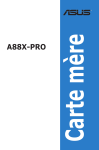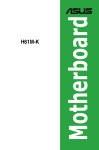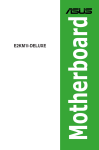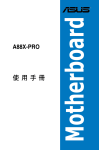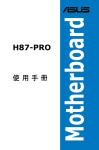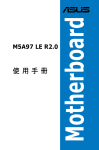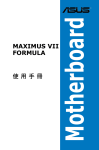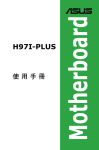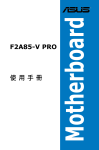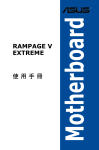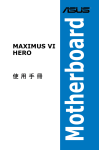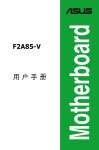Download ASUS T9512 User's Manual
Transcript
使用手冊 Motherboard CROSSBLADE RANGER T9512 第一版 2014 年 7 月發行 版權說明 ©ASUSTeK Computer Inc. All rights reserved. 華碩電腦股份有限公司保留所有權利 本使用手冊包括但不限於其所包含的所有資訊皆受到著作權法之保護,未經華碩電腦股份有限 公司(以下簡稱「華碩」)許可,不得任意地仿製、拷貝、謄抄、轉譯或為其他利用。 免責聲明 本使用手冊是以「現況」及「以目前明示的條件下」的狀態提供給您。在法律允許的範圍內, 華碩就本使用手冊,不提供任何明示或默示的擔保及保證,包括但不限於商業適銷性、特定目的之 適用性、未侵害任何他人權利及任何得使用本使用手冊或無法使用本使用手冊的保證,且華碩對因 使用本使用手冊而獲取的結果或透過本使用手冊所獲得任何資訊之準確性或可靠性不提供擔保。 台端應自行承擔使用本使用手冊的所有風險。 台端明確了解並同意,華碩、華碩之授權人及其 各該主管、董事、員工、代理人或關係企業皆無須為您因本使用手冊、或因使用本使用手冊、或 因不可歸責於華碩的原因而無法使用本使用手冊或其任何部分而可能產生的衍生、附隨、直接、 間接、特別、懲罰或任何其他損失(包括但不限於利益損失、業務中斷、資料遺失或其他金錢損 失)負責,不論華碩是否被告知發生上開損失之可能性。 由於部分國家或地區可能不允許責任的全部免除或對前述損失的責任限制,所以前述限制或 排除條款可能對您不適用。 台端知悉華碩有權隨時修改本使用手冊。本產品規格或驅動程式一經改變,本使用手冊將會 隨之更新。本使用手冊更新的詳細說明請您造訪華碩的客戶服務網 http://support.asus.com,或是 直接與華碩資訊產品技術支援專線 0800-093-456 聯絡。 於本使用手冊中提及之第三人產品名稱或內容,其所有權及智慧財產權皆為各別產品或內容 所有人所有且受現行智慧財產權相關法令及國際條約之保護。 當下列兩種情況發生時,本產品將不再受到華碩之保固及服務: (1)本產品曾經過非華碩授權之維修、規格更改、零件替換或其他未經過華碩授權的行為。 (2)本產品序號模糊不清或喪失。 Offer to Provide Source Code of Certain Software This product may contain copyrighted software that is licensed under the General Public License (“GPL”) and under the Lesser General Public License Version (“LGPL”). The GPL and LGPL licensed code in this product is distributed without any warranty. Copies of these licenses are included in this product. You may obtain the complete corresponding source code (as defined in the GPL) for the GPL Software, and/or the complete corresponding source code of the LGPL Software (with the complete machinereadable “work that uses the Library”) for a period of three years after our last shipment of the product including the GPL Software and/or LGPL Software, which will be no earlier than December 1, 2011, either (1) for free by downloading it from http://support.asus.com/download; or (2) for the cost of reproduction and shipment, which is dependent on the preferred carrier and the location where you want to have it shipped to, by sending a request to: ASUSTeK Computer Inc. Legal Compliance Dept. 15 Li Te Rd., Beitou, Taipei 112 Taiwan In your request please provide the name, model number and version, as stated in the About Box of the product for which you wish to obtain the corresponding source code and your contact details so that we can coordinate the terms and cost of shipment with you. The source code will be distributed WITHOUT ANY WARRANTY and licensed under the same license as the corresponding binary/object code. This offer is valid to anyone in receipt of this information. ASUSTeK is eager to duly provide complete source code as required under various Free Open Source Software licenses. If however you encounter any problems in obtaining the full corresponding source code we would be much obliged if you give us a notification to the email address [email protected], stating the product and describing the problem (please do NOT send large attachments such as source code archives etc to this email address). ii 目錄內容 安全性須知........................................................................................................................................ vi 電氣方面的安全性.............................................................................................................. vi 操作方面的安全性.............................................................................................................. vi REACH 資訊..........................................................................................................................vii 產品回收與處理..................................................................................................................vii 警語 ...................................................................................................................................vii 射頻(RF)設備須知........................................................................................................vii 關於這本使用手冊....................................................................................................................... viii 使用手冊的編排方式...................................................................................................... viii 提示符號................................................................................................................................. ix 跳線帽及圖示說明.............................................................................................................. ix 哪裡可以找到更多的產品資訊...................................................................................... ix 代理商查詢...............................................................................................................................x CROSSBLADE RANGER 規格列表............................................................................................ xi 包裝內容物........................................................................................................................................xv 建立 PC 系統所需的其他工具與元件................................................................................... xvi 第一章:產品介紹 1.1 特殊功能.............................................................................................................................. 1-1 1.1.1 產品特寫............................................................................................................. 1-1 1.1.2 玩家共和國(ROG)遊戲功能................................................................... 1-2 1.1.3 玩家共和國(ROG)獨家功能................................................................... 1-3 1.1.4 華碩創新功能.................................................................................................... 1-3 1.1.5 ROG 搭配軟體................................................................................................... 1-4 1.2 主機板概述.......................................................................................................................... 1-5 1.2.1 主機板安裝前.................................................................................................... 1-5 1.2.2 主機板結構圖.................................................................................................... 1-6 1.2.3 加速處理器(APU)...................................................................................... 1-8 1.2.4 系統記憶體......................................................................................................... 1-9 1.2.5 擴充插槽...........................................................................................................1-21 1.2.6 主機板上的內建開關....................................................................................1-23 1.2.7 跳線選擇區.......................................................................................................1-27 1.2.8 內建 LED 指示燈...........................................................................................1-27 1.2.9 內部連接埠.......................................................................................................1-35 第二章:硬體裝置資訊 2.1 建立您的電腦系統........................................................................................................... 2-1 2.1.1 安裝主機板......................................................................................................... 2-1 2.1.2 安裝中央處理器............................................................................................... 2-3 2.3.3 安裝處理器散熱片與風扇............................................................................ 2-4 2.3.4 安裝記憶體模組............................................................................................... 2-6 2.1.5 安裝 ATX 電源................................................................................................. 2-7 2.1.6 安裝 SATA 裝置............................................................................................... 2-8 iii 目錄內容 2.2 2.3 2.4 2.5 2.1.7 安裝前面板 I/O 連接埠................................................................................. 2-9 2.1.8 安裝擴充卡.......................................................................................................2-10 BIOS 更新應用程式.......................................................................................................2-11 2.2.1 USB BIOS Flashback.....................................................................................2-11 主機板後側面板與音效連接埠.................................................................................2-12 2.3.1 後側面板連接埠.............................................................................................2-12 2.3.2 音效輸出/輸入連接圖示說明....................................................................2-13 第一次啟動電腦..............................................................................................................2-17 關閉電源............................................................................................................................2-17 第三章:BIOS 程式設定 3.1 認識 BIOS 程式................................................................................................................. 3-1 3.2 BIOS 程式設定................................................................................................................... 3-2 3.2.1 EZ Mode............................................................................................................... 3-3 3.2.2 Advanced Mode................................................................................................. 3-4 3.3 我的最愛(My Favorites)........................................................................................... 3-7 3.4 Extreme Tweaker 選單(Extreme Tweaker)......................................................... 3-8 3.5 主選單(Main)..............................................................................................................3-15 3.6 進階選單(Advanced)................................................................................................3-18 3.6.1 處理器設定(CPU Configuration).......................................................3-19 3.6.2 SATA 裝置設定(SATA Configuration)............................................3-20 3.6.3 USB 裝置設定(USB Configuration)..................................................3-22 3.6.4 北橋設定(NB Configuration)...............................................................3-23 3.6.5 內建裝置設定(OnBoard Devices Configuration)..........................3-24 3.6.6 進階電源管理設定(APM Configuration)........................................3-25 3.6.7 網路堆棧(Network Stack).....................................................................3-26 3.6.8 ROG Effects......................................................................................................3-26 3.7 監控選單(Monitor)...................................................................................................3-27 3.8 啟動選單(Boot)..........................................................................................................3-30 3.9 工具選單(Tool)..........................................................................................................3-36 3.9.1 ASUS EZ Flash 2 Utility.............................................................................3-36 3.9.2 Secure Erase.....................................................................................................3-36 3.9.3 Setup Animator [Enabled]...........................................................................3-37 3.9.4 顯示卡資訊(Graphics Card Information).........................................3-37 3.9.5 ASUS Overclocking Profile........................................................................3-38 3.9.6 ASUS SPD Information................................................................................3-39 3.10 離開 BIOS 程式(Exit)..............................................................................................3-40 3.11 管理、更新您的 BIOS 程式.......................................................................................3-41 3.11.1 EZ Update..........................................................................................................3-41 3.11.2 使用華碩 EZ Flash 2 升級 BIOS 程式..................................................3-42 3.11.3 使用 CrashFree BIOS 程式回復 BIOS 程式.........................................3-43 3.11.4 華碩 BIOS Updater...........................................................................................3-44 iv 目錄內容 第四章:軟體支援 4.1 安裝作業系統..................................................................................................................... 4-1 4.2 驅動及公用程式 DVD 光碟資訊................................................................................. 4-1 4.2.1 執行驅動及公用程式 DVD 光碟................................................................ 4-1 4.2.2 取得軟體使用手冊.......................................................................................... 4-2 4.3 軟體資訊.............................................................................................................................. 4-3 4.4 華碩 AI Suite 3 程式...................................................................................................... 4-3 4.5 雙智慧處理器 5(Dual Intelligent Processors 5)............................................. 4-6 5-Way Optimization(5-Way 最佳化).................................................................... 4-6 TPU(TurboV Processing Unit)................................................................................ 4-7 Fan Xpert 3.......................................................................................................................... 4-8 DIGI+ Power Control 程式............................................................................................. 4-9 Turbo App(Turbo 應用程式).................................................................................4-10 EPU(Energy Processing Unit)...............................................................................4-11 華碩 USB 3.0 Boost 程式............................................................................................4-12 Ai Charger+........................................................................................................................4-13 EZ Update...........................................................................................................................4-14 系統資訊............................................................................................................................4-15 USB BIOS Flashback 精靈...........................................................................................4-17 USB Charger+....................................................................................................................4-18 推播資訊(Push Notice)...........................................................................................4-19 4.6 ROG 音效功能..................................................................................................................4-22 Sonic Studio......................................................................................................................4-22 Sonic SenseAmp..............................................................................................................4-24 Sonic SoundStage...........................................................................................................4-26 DTS Connect.....................................................................................................................4-27 4.7 Sonic Radar II 軟體........................................................................................................4-28 4.8 GameFirst III......................................................................................................................4-30 4.9 KeyBot..................................................................................................................................4-33 4.10 ASUS Media Streamer...................................................................................................4-35 4.11 ASUS Disk Unlocker......................................................................................................4-37 4.12 RAMDisk.............................................................................................................................4-38 4.13 MemTweakIt......................................................................................................................4-41 4.14 ROG CPU-Z........................................................................................................................4-43 第五章:RAID 支援 5.1 RAID 功能設定.................................................................................................................. 5-1 5.1.1 RAID 定義........................................................................................................... 5-1 5.1.2 安裝 Serial ATA(SATA)硬碟................................................................ 5-2 5.1.3 在 BIOS 程式中設定 RAID.......................................................................... 5-2 5.1.4 AMD® Option ROM 應用程式..................................................................... 5-3 5.2在安裝 Windows® 作業系統時安裝 RAID 驅動程式.......................................... 5-6 v 安全性須知 電氣方面的安全性 • 為避免可能的電擊造成嚴重損害,在搬動電腦主機之前,請先將電腦電源線暫時 從電源插槽中拔掉。 • 當您要加入硬體裝置到系統中時,請務必先連接該裝置的訊號線,然後再連接電 源線。可能的話,在安裝硬體裝置之前先拔掉電腦的電源供應器電源線。 • 當您要從主機板連接或拔除任何的訊號線之前,請確定所有的電源線已事先拔 掉。 • 在使用介面卡或擴充卡之前,我們建議您可以先尋求專業人士的協助。這些裝置 有可能會干擾接地的迴路。 • 請確定電源供應器的電壓設定已調整到本國/本區域所使用的電壓標準值。若您不 確定您所屬區域的供應電壓值為何,請就近詢問當地的電力公司人員。 • 如果電源供應器已損毀,請不要嘗試自行修復。請將之交給專業技術服務人員或 經銷商來處理。 操作方面的安全性 • 在您安裝主機板以及加入硬體裝置之前,請務必詳加閱讀本手冊所提供的相關資 訊。 • 在使用產品之前,請確定所有的排線、電源線都已正確地連接好。若您發現有任 何重大的瑕疵,請儘速聯絡您的經銷商。 • 為避免發生電氣短路情形,請務必將所有沒用到的螺絲、迴紋針及其他零件收 好,不要遺留在主機板上或電腦主機中。 • 灰塵、濕氣以及劇烈的溫度變化都會影響主機板的使用壽命,因此請盡量避免放 置在這些地方。 • 請勿將電腦主機放置在容易搖晃的地方。 • 若在本產品的使用上有任何的技術性問題,請和經過檢定或有經驗的技術人員聯 絡。 vi REACH 資訊 注意:謹遵守 REACH(Registration, Evaluation, Authorisation, and Restriction of Chemicals) 管理規範,我們會將產品中的化學物質公告在華碩 REACH 網站,詳細請 參考 http://csr.asus.com/english/REACH.htm。 請勿將本主機板當作一般垃圾丟棄。本產品零組件設計為可回收利用。 這個打叉的垃圾桶標誌表示本產品(電器與電子設備)不應視為一般垃 圾丟棄,請依照您所在地區有關廢棄電子產品的處理方式處理。 請勿將內含汞的電池當作一般垃圾丟棄。這個打叉的垃圾桶標誌表示電 池不應視為一般垃圾丟棄。 產品回收與處理 華碩與資源回收業者以最高標準相互配合,以保護我們的環境,確保工作者的安 全,以及遵從全球有關環境保護的法律規定。我們保證以資源回收的方式回收以往生 產的舊設備,透過多樣的方式保護環境。 如欲了解更多關於華碩產品資源回收資訊與聯絡方式,請連線上網至 CSR(Corporate Social Responsibility)網頁:http://csr.asus.com/english/Takeback.htm。 警語 經型式認證合格之低功率射頻電機,非經許可,公司、商號或使用者均不得擅自變 更頻率、加大功率或變更原設計之特性及功能。 低功率射頻電機之使用不得影響飛航安全及干擾合法通訊;經發現有干擾現象時, 應立即停用,並改善至無干擾時方得繼續使用。 前項合法通訊,指依電信法規定作業之無線通訊。 低功率射頻電機須忍受合法通訊或工業、科學及醫療用電波輻射性電機設備之干 擾。 射頻(RF)設備須知 NCC: Taiwan Wireless Statement vii 關於這本使用手冊 產品使用手冊包含了所有當您在安裝華碩 CROSSBLADE RANGER 主機板時所需用 到的資訊。 使用手冊的編排方式 使用手冊是由下面幾個章節所組成: • 第一章:產品介紹 您可以在本章節中發現諸多華碩所賦予本主機板的優異特色。利用簡潔易懂的 說明讓您能很快地掌握本主機板的各項特性,當然,在本章節中我們也會提及所 有能夠應用在本主機板的新產品技術。 • 第二章:硬體裝置資訊 本章節描述所有您在安裝系統元件時必須完成的硬體安裝程序。詳細內容有: 處理器與記憶體安裝、跳線選擇區設定以及主機板的各種裝置接頭。 • 第三章:BIOS 程式設定 本章節描述如何使用 BIOS 設定程式中的每一個選單項目來更改系統的組態設 定。此外也會詳加介紹 BIOS 各項設定值的使用時機與參數設定。 • 第四章:軟體支援 您可以在本章節中找到所有包含在華碩驅動程式及公用程式光碟中的軟體相關 資訊。 • 第五章:RAID 支援 本章節介紹 RAID 的各項設定。 viii 提示符號 為了能夠確保您正確地完成主機板設定,請務必注意下面這些會在本手冊中出現的 標示符號所代表的特殊含意。 警告:提醒您在進行某一項工作時要注意您本身的安全。 小心:提醒您在進行某一項工作時要注意勿傷害到電腦主機板元件。 要:此符號表示您必須要遵照手冊所描述之方式完成一項或多項軟硬體 重 的安裝或設定。 注意:提供有助於完成某項工作的訣竅和其他額外的資訊。 跳線帽及圖示說明 主機板上有一些小小的塑料套,裡面有金屬導線,可以套住選擇區的任二隻針腳 (Pin)使其相連而成一通路(短路),本手冊稱之為跳線帽。 有關主機板的跳線帽使用設定,茲利用以下圖示說明。以下圖為例,欲設定為 「Jumper™ Mode」,需在選擇區的第一及第二隻針腳部份蓋上跳線帽,本手冊圖示 即以塗上底色代表蓋上跳線帽的位置,而空白的部份則代表空接針。以文字表示為: [1-2]。 因此,欲設定為「JumperFree™ Mode」,以右圖表 示即為在「第二及第三隻針腳部份蓋上跳線帽」,以 文字表示即為:[2-3]。 1 2 Jumper Mode 2 3 Jumper Free (Default) 哪裡可以找到更多的產品資訊 您可以透過下面所提供的兩個渠道來獲得您所使用的華碩產品資訊以及軟硬體的升 級資訊等。 1. 華碩網站 您可以到 http://tw.asus.com 華碩電腦網際網路站取得所有關於華碩軟硬體產品的各 項資訊。 2. 其他檔案 在您的產品包裝盒中除了本手冊所列舉的標準配件之外,也有可能會夾帶有其他的 檔案,譬如經銷商所附的產品保證單據等。 ix 代理商查詢 華碩主機板在台灣透過聯強國際與精技電腦兩家代理商出貨,您請參考下列範例 圖示找出產品的 12 碼式序號標籤(下圖僅供參考),再至 http://tw.asus.com/support/ eService/querydist_tw.aspx 查詢您產品的代理商,以方便您有產品諮詢或送修需求 時,可尋求代理商服務。(本項服務僅支援台灣使用者) 聯強服務電話:(02)2506-2558 精技服務電話:0800-089558 瀚宇杰盟服務電話:0800-099919 CROSSBLADE RANGER-TAYZ 6 10839 11036 11XXX11XXX11 0 請注意! 本產品享有三年產品保固期,倘若自行撕毀或更換原廠保固序號標籤,即取消保 固權益,且不予提供維修服務。 x CROSSBLADE RANGER 規格列表 加速處理器 支援 FM2+ 規格插槽 AMD® A 系列 / Athlon™ 系列處理器 支援多達 4 個 CPU 核心 支援 AMD® Turbo Core 技術 3.0 •請參考 http://tw.asus.com 獲得最新的 AMD ® 加速處理器 (APU)支援列表。 晶片組 AMD® A88X FCH(Bolton-D4)晶片組 支援雙通道記憶體架構 4 x 240-pin 記憶體插槽,使用符合 non-ECC unbuffered DDR3 2666(超頻)/2400(超頻)/2250(超頻)/2200(超 頻)/2133 /1866/1600/1333MHz 記憶體模組,最高可以擴 充至 64GB 記憶體 支援 AMD Memory Profile(AMP)記憶體 * 16GB 或更高容量的記憶體模組可支援 64GB 總記憶體。記 憶體模組一經上市,華碩將立即更新記憶體合格供應商列 表(QVL)。 ** 是否支援高速記憶體模組按照處理器的實體特性而定。 *** 請造訪 http://tw.asus.com 或參考本使用手冊取得記憶體合 格供應商支援列表(QVL) 記憶體 擴充槽 2 x PCIe 3.0*/2.0 x16 擴充插槽(紅色,單插槽以 @x16 速率運 作,兩個插槽以 @x8/@x8 速率運作) 1 x PCIe 2.0 x16 擴充插槽(黑色,最快以 @x4 速率運作) 2 x PCIe 2.0 x1 擴充插槽 2 x PCI 擴充插槽 * 僅 FM2+ 處理器可支援 PCIe 3.0。 顯示 在 A 系列加速處理器(APU)中整合 AMD® Radeon™ HD8000/ HD7000 系列顯示晶片 支援 Multi-VGA 輸出:HDMI/DVI/RGB 連接埠 - 支援 HDMI,最高解析度可達 4096x2160@24Hz*/1920x1200@60Hz -支援 Dual-link DVI,最高解析度可達 2560x1600@60Hz - 支援 D-sub,最高解析度可達 1920x1600@60Hz - 最大共用記憶體 2GB - 支援 AMD® Dual Graphics 技術 * 僅 FM2+ APU 可透過 HDMI 連接埠支援 4096x 2160 解析度 顯示。 ** 造訪 http://www.amd.com 獲得支援 Dual Graphics 技術的獨 立 GPU 列表。 Multi-GPU 支援 支援 AMD® 3-Way CrossFireXTM 技術 儲存裝置連接槽 / RAID AMD® A88X FCH 晶片組支援: -8 x SATA 6Gb/s 連接埠,支援 RAID 0、1、5、10 與 JBOD 磁碟陣列設定 網路功能 Intel® Gigabit 網路控制器 Anti-Surge LANGuard ROG GameFirst III (下頁繼續) xi CROSSBLADE RANGER 規格列表 音效 ROG SupremeFX 8 聲道高傳真音效編解碼器 - SupremeFX Shielding™ 技術 - ELNA 優質音效電容 -全速無損 DVD 音效內容保護、藍光 DVD 與 HD-DVD 音效內容播放 -支援音效連接埠檢測(Jack-detection)、多音源獨立 輸出(Multi-streaming)與前面板音效接頭變換(JackRetasking)功能 -後側面板光纖 S/PDIF 數位音效輸出連接埠 音效功能: USB ROG 獨家功能 - Sonic Radar II - Sonic Studio - Sonic SoundStage - Sonic SenseAmp - DTS Connect ASMedia USB 3.0 控制器 - 2 x USB 3.0/2.0 連接埠(藍色,位於後側面板) AMD® A88X FCH -4 x USB 3.0/2.0 連接埠(2 個位於後側面板 [藍色],2 個位於主機板上 [紅色]) -8 x USB 2.0/1.1 連接埠(2 個位於後側面板,6 個位於 主機板上) Extreme Engine Digi+ III: - CPU/DRAM 全數位供電 - NexFET TM Power Block MOSFET - 新合金電感 - 10K 黑金電容 KeyBot: - CPU Level Up - XMP - DirectKey ROG Extreme OC kit: - LN2 模式 - Slow 模式 ProbIt UEFI BIOS 功能: - Extreme Tweaker - Tweaker’s Paradise - ROG SSD Secure Erase - GPU.DIMM Post - O.C. Profile - 顯示卡資訊預覽 ROG USB BIOS FlashBack ROG RAMDisk (下頁繼續) xii CROSSBLADE RANGER 規格列表 華碩獨家功能 華碩第五代雙智慧處理器 -支援五路最佳化(5-Way Optimization)可一鍵調節華碩獨 家 DIGI+數位供電控制、TPU、EPU 與 Fan Xpert3 及 Turbo APP。 華碩獨家功能: - 華碩 AI Suite 3 - 華碩 MemOK! -華碩 USB 3.0 Boost 功能 -華碩 USB Charger+ - 華碩 AI Charger+ - HomeCloud - Push Notice - 華碩 Disk Unlocker 華碩靜音散熱技術 -華碩無風扇設計:美學散熱片與 MOS 散熱片 - 華碩 Fan Xpert 3 華碩 EZ DIY -華碩 UEFI BIOS EZ Mode,中文圖形化介面 BIOS - 華碩 CrashFree BIOS 3 - 華碩 EZ Flash 2 華碩 Q-Design -華碩 Q-Code、Q-Shield、Q-Connector、Q-LED、QSlot、Q-DIMM 後側面板裝置連接埠 1 2 1 1 1 1 1 4 1 8 x PS/2 鍵盤 / 滑鼠連接埠 x USB 2.0/1.1 裝置連接埠 x USB BIOS Flashback 按鈕 x 光纖 S/PDIF 數位音效輸出連接埠 x HDMI 連接埠 x DVI-D(DVI)連接埠 x RGB(VGA)連接埠 x USB 3.0/2.0 裝置連接埠(藍色) x RJ-45 突波防護網路連接埠 聲道鍍金音效插孔 (下頁繼續) xiii CROSSBLADE RANGER 規格列表 內建 I/O 裝置連接埠 1 x USB 3.0/2.0 擴充套件排線插槽,可擴充 2 組 USB 3.0/2.0 連接埠 3 x USB 2.0/1.1 擴充套件排線插槽,可擴充 6 組 USB 2.0/1.1 連接埠,其中兩個連接埠與 ROG_EXT 連接埠共用 1 x ROG Extension (ROG_EXT) 連接插座 8 x SATA 6Gb/s 裝置連接插座 1 x 4-pin 中央處理器風扇電源插座 1 x 4-pin 中央處理器可選風扇電源插座 3 x 4-pin 機殼風扇電源插座 1 x 24-pin EATX 電源插座 1 x 8-pin EATX 12V 電源插座 1 x CMOS 組態資料清除按鈕 1 x 啟動按鈕 1 x 重置按鈕 1 x MemOK! 按鈕 1 x Slow 模式 1 x LN2 模式 1 x DRCT 接頭 1 x 前面板音效連接排針(AAFP) 1 x 系統控制面板連接排針 7 x ProbeIt 量測點 1 x TPM 連接排針 1 x Sonic SoundStage 按鈕 1 x KeyBot 按鈕 BIOS 功能 64Mb Flash ROM、UEFI BIOS、PnP、DMI v2.7、WfM 2.0、ACPI 5.0、SM BIOS 2.7、多國語言 BIOS、ASUS EZ Flash 2、ASUS CrashFree BIOS 3、我的最愛、快速記錄、最後修改記錄、F12 鍵印螢幕功能、F3 捷徑功能與 ASUS DRAM SPD (Serial Presence Detect) 記憶體資訊檢測 作業系統 Windows® 8.1 Windows® 8 Windows® 7 軟體 驅動程式 ROG GameFirst III ROG RAMDisk ROG CPU-Z Kaspersky 防毒軟體 DAEMON Tools Pro Standard ASUS WebStorage Home Cloud 華碩公用程式 主機板尺寸 ATX 規格:12.0 x 9.6 吋(30.5 x 24.4 公分) ★ 規格若有任何更改,恕不另行通知 xiv 包裝內容物 在您拿到本主機板包裝盒之後,請馬上檢查下面所列出的各項標準配件是否齊全。 主機板 ROG CROSSBLADE RANGER 排線 2 x 2 合 1 SATA 6Gb/s 排線 1 x I/O 擋板 1 x 12 合 1 ROG 線標 1 x 2 合 1 Q-Connector 套件 配件 1 x ROG 拉門吊掛 1 x ROG 滑鼠墊 公用程式光碟 ROG 主機板驅動程式與公用程式 DVD 光碟 相關文件 使用手冊 若以上列出的任何一項配件有損毀或是短缺的情形,請儘速與您的經銷 商聯絡。 xv 建立 PC 系統所需的其他工具與元件 一袋螺絲 Philips(十字)螺絲起子 PC 機殼 電源供應裝置 AMD FM2+ 中央處理器 相容 AMD FM2+ 處理器風扇 DDR3 記憶體模組 SATA 硬碟 SATA 光碟機(選配) 顯示卡(選配) 上表所列的工具與元件并不包含在主機板包裝盒內。 xvi 1.1 特殊功能 1.1.1 產品特寫 1 第一章 產品介紹 玩家共和國(Republic of Gamers) 玩家共和國只提供最優質的產品。我們提供最佳的硬體設計、最高速的效能與最創 新的設計,歡迎對硬體規格有高度要求的玩家一同加入! 在玩家共和國的國度中,仁慈憐憫是弱者的行為,勇於挺身而出才是唯一王道。我 們敢說我們擅長競爭,如果您的個性符合我們的特性,請加入我們的菁英俱樂部,在 玩家共和國中讓大家感受您的存在。 支援內建 AMD® Radeon™ HD8000/HD7000 系列顯示晶片的 AMD® A 系列 加速處理器 本主機板支援內建 AMD® Radeon™ HD8000/HD7000 系列顯示晶片的 AMD® A 系列 加速處理器。小巧、高效的 APU(加速處理器)可加速效能,並帶來業界領先的視訊 體驗。支援雙通道 DDR3 記憶體,資料傳輸率達 5GT/s。 採用 AMD® A88X FCH(Bolton-D4)晶片組 A M D ® A88X F C H(B o l t o n-D4)晶片組支援高達 5G T/s 介面速度與 A M D ® CrossFireX™ multi-GPU 技術。另外還支援 8 個 SATA 6Gb/s 連接埠與 4 個 USB 3.0 連接埠。 PCI Express® 3.0 最新的 PCI Express 匯流排標準提供比目前 PCIe 2.0 快二倍的效能,x16 的總頻寬 可達 32GB/s,雙倍於 PCIe 2.0(x16 模式)的 16GB/s。PCI 3.0 提供使用者前所未 有的資料傳輸速度,提供與 PCIe 1.0 及 PCIe 2.0 裝置完全向下相容的便利與無縫傳 輸。這是 PC 使用者想要增進與最佳化圖像效能必備的功能,也是必備的最新、最有 前瞻性的功能。 CrossFireX™ On-Demand 技術 本主機板獨特的 PCIe 3.0 橋接晶片,支援多重 GPU CrossFireX™ 顯示卡,提供無 與倫比的遊戲效能。搭配 AMD® A88X 平台最佳化多重 GPU 的 PCIe 設定,可以支援 最高 3-WAY CrossFireX™ 設定。 完全整合 USB 3.0 華碩提供完整的 USB 3.0 支援能力,在前面板與後面板搭載了 USB 3.0 連接埠, 讓 USB 3.0 的使用更加容易。體驗最新的隨插即用連接傳輸速度,較 USB 2.0 的傳輸 率快達十倍。 華碩 CROSSBLADE RANGER 主機板使用手冊 1-1 1.1.2 玩家共和國(ROG)遊戲功能 SupremeFX 2014 第一章 經過重新設計的 ROG 獨家 SupremeFX 2014 音效技術的特點為內建八聲道高傳真 音效,具備等同於真正音響級效能的電源、高傳真與頻率範圍的音效卡。其專屬的 Red Line Shielding 與特殊的金屬保護蓋,提供清晰無暇的聲音和極具引人注目的主 機板外觀設計,符合 ROG 玩家的風格。採用進階日本製 ELNA 電容,確保在遊戲和 多介質播放時有熱情自然的音效表現。 SupremeFX 能徹底改變您所聽到的遊戲、電影、音樂,甚至與其他人聊天通訊的方 式 - 一切由您所決定,並且發掘優異的音效表現而達到一個全新體驗的境界。 Sonic Rader II Sonic Rader II 採用獨家的音效增強技術,可以增強在遊戲中的音效有更好的聽位 辨識。可以在遊戲畫面上堆棧顯示,幫助您即時得知對手和隊友所在的具體位置,螢 幕上的雷達可精確顯示槍聲、腳步聲等來源,在玩第一人稱射擊(FSP)遊戲時以提 供更好的精確方位,不給對手任何攻擊偷襲的機會。 Sonic Studio Sonic Studio 是一個音效調整軟體,能模擬 7.1 聲道,甚至透過立體聲(2.0 雙聲 道)耳機也能模擬出環繞音效的效果。此軟體提供了包含六項音效設定:Reverb(回 音)、Bass Boost(重低音)、Equalizer(等化器)、Voice Clarity(語音清晰)、 Smart EQ(Smart Volume)與 Virtual Surround(虛擬環繞)功能。 Sonic SoundStage Sonic SoundStage 為內建的音效解決方案,以提高您在連接前面板耳機時的音效體 驗。可使用於任何的作業系統與任何遊戲,您可以從四個預設值做選擇,也可以手動 方式微調想要的專屬設定,並應用在您的遊戲中。 Sonic SenseAmp Sonic SenseAmp 是 ROG 獨家功能,可以自動檢測您所連接的耳機阻抗,並且能配 合調整內建擴大器以符合使用。只需將耳機連接後,便可以讓您透過 Sonic SenseAmp 輕鬆調整您的高品質耳機。 GameFirst III 華碩 GameFirst III 是一個網路管理軟體,提供四種預設封包優先處理設定檔(最佳 化、遊戲、串流介質與檔案分享),以便於使用者的需求。使用者也可以手動指定頻 寬,並調整設定每個應用程式的優先順序,讓執行速度更快、更流暢。 Intel® 乙太網路 由 Intel 所提供的網路解決方案,擁有久負盛名提供更好的處理能力、使用較低的 CPU 資源以及更好的穩定性。具備先進的中斷處理,低功耗以及 Intel Stable Image Platform(SIPP)的支援,有益於與 Intel CPU 和晶片組的相容性。 1-2 第一章:產品介紹 1.1.3 玩家共和國(ROG)獨家功能 Extreme Engine Digi+ III 第一章 Extreme Engine Digi+ III 提供硬派的功率傳輸,以符合具有挑戰性與極致遊戲的享 受。採用極佳的原件,如 NexFET Power Block MOSFET,新型的合金電抗器與 10K 黑金電容,可以提供強大的耐用性與在正常使用下提供高達 90% 效率。10K 黑金電 容較一般電容長達五倍使用壽命,比一般電容更常更寬 20%,且具有更好的低溫耐用 性,達到完美的主機板超頻效能。 RAMDisk RAMDisk 可以使用部分系統記憶體將它變成一個高速的實體儲存,提供您在此儲 存緩存檔案與遊戲程式而能達到立即讀取。此外,延長 SSD 的生命週期,並保持您 的主要儲存最佳化,則是相當重要的任務,並且可以獲得自動備份與回復檔案。 RAMDisk 只支援 64 位作業系統。 1.1.4 華碩創新功能 華碩 AI Suite 3(智慧管家 3 代) 透過友善的使用者介面,華碩 AI Suite 3 將所有的華碩獨家功能整合在一個軟體套 件中,可以用來監督超頻、電源管理、風扇速度控制、電壓與感應器讀數。這個集所有 功能於一身的軟體提供多樣化與容易使用的功能,並且不需要在不同的應用程式間來 回切換。 華碩 USB 3.0 Boost(USB 3.0 加速) 全新華碩 USB 3.0 加速技術支援 UASP(USB Attached SCSI Protocol)傳輸協定, 是最新的 USB 3.0 標準。擁有 USB 3.0 加速技術,USB 裝置傳輸速度可顯著的提升 約 170%,讓本已給人印象深刻的 USB 3.0 傳輸速度進一步提速。USB 3.0 加速技術 提供友好的圖形介面,透過華碩獨家裝置自動偵測設定,可以立即加速 USB 3.0 連接 埠的傳輸速度。 USB BIOS Flashback(華碩一鍵 BIOS 更新) USB BIOS Flashback 是個真正革命性的以硬體為基礎的更新解決方案,提供前所 未有最便利的 BIOS 更新方式,讓使用者可以更新至最新的 UEFI BIOS 版本,即使 主機板沒有安裝硬體,如:處理器或記憶體等裝置也可以辦到。只要在電腦連接有 電源狀態下,插上存有 BIOS 檔案的 USB 儲存裝置,然後按下 BIOS Flashback 按鈕 約三秒鐘,不需要執行其他動作,UEFI BIOS 就會自動更新。透過這個新的、免費的 Windows 應用程式,使用者可以經常性的檢查 UEFI BIOS 更新,並自動下載最新的 BIOS,無障礙的更新方式帶給您無與倫比的便利。 Auto Tuning 自動調整功能 ROG Auto Tuning 技術讓您只需幾次點選,就能發揮 AMD APU 的真正潛力。無論 您在玩什麼遊戲,友好而直覺的介面都能幫助您在戰場中獲勝。透過開啟 TurboV 處 理器(TPU),Auto Tuning 可調整 CPU 頻率和倍頻,以提供精確的電壓控制和進階 CPU 效能監控,使用最穩定的超頻設定,有效增強系統效能 — 您可以在遊戲中盡情 享受極致的穩定性和高速度。 華碩 CROSSBLADE RANGER 主機板使用手冊 1-3 1.1.5 ROG 搭配軟體 KeyBot 第一章 KeyBot是一個內建的微型處理器,可以瞬間將鍵盤升級。這項功能可以提供您設定 和指派巨集至鍵盤上指定的按鍵,便能同時執行特定或多項任務。並且還可以設定電 腦的在 CPU Level Up、XMP 的喚醒功能,或直接喚醒 BIOS 模式。 這項功能只支援 USB 鍵盤。 Kaspersky® 防毒軟體 Kaspersky® 個人防毒軟體提供個人玩家與家庭辦公使用者優秀的病毒防護。此軟體 是基於進階的防毒技術,程式包含 Kaspersky® 防毒程式引擎,隨時隨地針對常見的惡 意程式進行檢測與提供高效能的防護。 DAEMON Tools Pro 標準版程式 DAEMON Tools Pro 為提供 CD、DVD 與藍光光碟備份使用的程式,可以將光學介 質轉成虛擬光碟與模擬裝置來以虛擬複製方式執行。DAEMON Tools Pro 工具程式可 以組合資料、音樂、圖像與相片在電腦、筆記型電腦或 netbook 上面。 ROG CPU-Z ROG CPU-Z 為 CPUID 針對 ROG 所量身訂做的版本。具備與原來版本相同的功能 與可信度,並擁有獨特的設計。使用全新外觀的 ROG CPU-Z 來確實地回報 CPU 相關 資訊與展現您的獨特性。 DTS Connect DTS Connect 包含 DTS Interactive 與 DTS Neo:PC™ 技術,DTS Neo:PC™ 可以將 各種立體聲訊號,如:CD、MP3、WMA、網路收音機等轉換成 7.1 聲道,徹底發揮 多聲道喇叭的威力,隨時享受環繞音效。使用者可以將電腦與家庭劇場連接,D T S Interactive 會將原本的音效重新編碼成為 DTS 音效訊號,透過數位音效連接埠如 S/ PDIF 或 HDMI,從電腦傳送至任何能相容 DTS 的系統,提供您最佳的環繞音效。 1-4 第一章:產品介紹 1.2 主機板概述 1.2.1 主機板安裝前 第一章 主機板以及擴充卡都是由許多精密複雜的整合電路元件、整合性晶片等所構成。而 這些電子性零件很容易因靜電的影響而導致損毀,因此,在您動手更改主機板上的任 何設定之前,請務必先作好以下所列出的各項預防措施。 •在處理主機板上的內部功能設定時,您可以先拔掉電腦的電源線。 •為避免生成靜電,在拿取任何電腦元件時除了可以使用防靜電手環之 外,您也可以觸摸一個有接地線的物品或者金屬物品像電源外殼等。 •拿取整合電路元件時請盡量不要觸碰到元件上的晶片。 •在您刪除任何一個整合電路元件後,請將該元件放置在絕緣墊上以隔 離靜電,或者直接放回該元件的絕緣包裝袋中儲存。 •在您安裝或移除任何元件之前,請確認 ATX 電源的電源開關是切換到 關閉(OFF)的位置,而最安全的做法是先暫時拔出電源的電源線,等 到安裝/移除工作完成後再將之接回。如此可避免因仍有電力殘留在系 統中而嚴重損及主機板、周邊裝置、元件等。 華碩 CROSSBLADE RANGER 主機板使用手冊 1-5 1.2.2 主機板結構圖 1 2 3 2 4 第一章 CPU_OPT KBMS_USB12 5 CPU_FAN 6 7 SLOW_MODE RESET LN2_MODE HDMI SPDIFO Q_CODE EATX12V Intel I211 AUDIO 9 CPU_LED DRAM_LED EATXPWR VGA_LED BOOT_DEVICE_LED 10 USB3_34 LAN_USB3_E12 DDR3 DIMM_B2 (64bit, 240-pin module) USB3_12 DDR3 DIMM_B1 (64bit, 240-pin module) BIOS_FLBK DDR3 DIMM_A2 (64bit, 240-pin module) SOCKET FM2+ DDR3 DIMM_A1 (64bit, 240-pin module) 8 MemOK! CHA_FAN1 11 1 12 PCIEX1_1 BATTERY ASM 1042A CHA_FAN3 SATA6G_56 PCIEX1_2 AMD® A88X FCH SATA6G_34 PCI1 Super I/O 2 SATA6G_78 PCIEX16/X8_1 SATA6G_12 PCIEX8_2 PCI2 BIOS HD_LED 13 14 15 FLBK_LED 16 PCIEX4_3 SOUNDSTAGE TPM AAFP ROG_EXT CHA_FAN2 CLR_CMOS USB56 USB34 USB78 25 24 23 22 DRCT KEYBOT_LED KEYBOT 2 21 20 PANEL 17 19 18 關於面板連接插座與內部連接插座的相關資訊,請參考「內部連接埠」 與「後側面板連接埠」一節中的說明。 1-6 第一章:產品介紹 主機板元件說明 連接插槽/開關與跳線選擇區/插槽 1.ATX 主機板電源插槽(24-pin EATXPWR、8-pin EATX12V) 2.中央處理器、機殼與選購風扇電源插槽(4-pin CPU_FAN;4-pin CPU_OPT;4-pin CHA_FAN1-3) 3. AMD FM2+ 處理器插槽 頁數 1-40 4. DDR3 記憶體模組插槽 1-9 5. Q_CODE 指示燈 1-29 6. 啟動開關(START) 1-23 7. 重置開關(RESET) 1-23 8. Slow 模式開關 1-26 9. MemOK! 按鈕 1-24 1-8 10. LN2 模式跳線(3-pin LN2_MODE) 11.Q 指示燈(BOOT_DEVICE_LED、VGA_LED、DRAM_LED、CPU_ LED) 12 USB 3.0 擴充套件排線插槽(20-1 pin USB3_34) 1-27 13.AMD A88X SATA 6.0 Gb/s 裝置連接插座(7-pin SATA6G_1~8 [紅色]) 1-35 14. 硬碟指示燈(HD_LED) 1-27 15. BIOS Flashback 指示燈(FLBK_LED) 1-29 16. Direct 連接排針(2-pin DRCT) 1-38 17. 系統控制面板連接排針(20-8 pin PANEL) 1-41 18. KeyBot 按鈕(KEYBOT) 1-25 19. KeyBot 指示燈(KEYBOT_LED) 1-28 20.USB 2.0 擴充套件排線插槽(10-1 pin USB34、USB56、 USB78) 1-37 21. CMOS 組態資料清除(CLR_CMOS) 1-25 22. ROG 擴充連接埠(18-1 pin ROG_EXT) 1-42 23. TPM 連接排針(20-1 pin TPM) 1-42 24. Sonic SoundStage 按鈕(SOUNDSTAGE) 1-26 25. 前面板音效連接排針(10-1 pin AAFP) 1-38 華碩 CROSSBLADE RANGER 主機板使用手冊 第一章 1-39 1-28 1-36 1-7 1.2.3 加速處理器(APU) 本主機板具備一個 FM2+ 處理器插槽,是專為 AMD® A 系列和 AthlonTM 系列加速 處理器所設計。 第一章 請確認您使用的是專為 FM2+ 插槽設計的 APU。APU 只能以一個方向正 確安裝,請勿強制將 APU 裝入插槽,以避免弄彎 APU 的針腳和 APU 本 身! CROSSBLADE RANGER CPU socket FM2+ 1-8 第一章:產品介紹 1.2.4 系統記憶體 本主機板設定有四組 DDR3(Double Data Rate 3)記憶體模組插槽。 第一章 DIMM_B1 DIMM_B2 DIMM_A1 DIMM_A2 DDR3 記憶體模組擁有與 DDR2 或 DDR 記憶體模組相同的外觀,但是 DDR3 記憶體插槽的缺口與 DDR2 或 DDR 記憶體插槽不同,以防止插入 錯誤的記憶體模組。 CROSSBLADE RANGER 240-pin DDR3 DIMM sockets 記憶體建議設定 華碩 CROSSBLADE RANGER 主機板使用手冊 1-9 記憶體設定 您可以任意選擇使用 1GB、2GB、4GB 與 8GB 的 unbuffered non-ECC DDR3 記憶 體模組至本主機板的記憶體插槽上。 第一章 •您可以在通道 A 與通道 B 安裝不同容量的記憶體模組,在雙通道設定 中,系統會檢測較低容量通道的記憶體容量。任何在較高容量通道的其 他記憶體容量,會被檢測為單通道模式執行。 •在本主機板請使用相同 CL(CAS-Latency 行位址控制器延遲時間)記 憶體模組。為求最佳相容性,建議您使用同一廠商所生產的相同容量 型號之記憶體。 •由於 32-bit Windows 作業系統記憶體位址空間的限制,當您安裝 4GB 或更多的記憶體模組時,系統實際可用的總記憶體只有 3GB 或更少。 為充分利用記憶體,您可以執行以下任一動作: - 若 您使用 32-bit Windows 作業系統,建議系統記憶體最高安裝 3GB 即可。 - 當 您的主機板安裝 4G B 或更多的記憶體時,建議您安裝 64-b i t Windows 作業系統。 若需要更詳細的資料,請造訪 Microsoft 網站 http://support.microsoft. com/kb/929605/zh-tw。 ‧本主機板不支援 512 Mb(64MB)或更小容量的晶片構成的記憶體模 組(記憶體容量以 Megabit 計算,8 Megabit/Mb=1 Megabyte/MB)。 ‧預設的記憶體執行頻率是依據其 SPD(Serial Presence Detect)而定 的。在預設狀態下,某些記憶體在超頻時的運作頻率可能會較供應商 所標示的數值為低。若要讓記憶體模組以供應商的數值或更高的頻率 運作,請參考「3.4 Extreme Tweaker 選單」一節中,手動調整記憶體 頻率的說明。 ‧在全負載(4 DIMM)或超頻設定下,記憶體模組可能需要更佳的冷卻 系統以維持運作的穩定。 1-10 第一章:產品介紹 CROSSBLADE RANGER 主機板記憶體合格供應商列表(QVL) DDR3 2666 (O.C.) MHz 型號 SS/DS 晶片 廠牌 容量 CORSAIR CMD16GX3M4A2666C10 (Ver4.13) 4GB G.SKILL F3-2666C11Q-16GTXD(XMP) 晶片 時序 型號 支援記憶體插槽(選配) 電壓 DS - - 10-12-12-31 1.65V 16GB (4x4GB) DS - - 11-13-13-35 1.65V 1 DIMM . . 2 DIMM 4 DIMM 第一章 供應商 . DDR3 2400 (O.C.) MHz 供應商 型號 容量 SS/DS 晶片 廠牌 晶片型號 時序 電壓 支援記憶體插槽(選配) 1 DIMM 2 DIMM KINGMAX FLLE88F-C8KKAA HAIS (XMP) 2GB SS - - 10-11-10-30 1.8V . . . G.SKILL F3-2400C10D-8GTX(XMP) 8GB (2x4GB) SS - - 10-12-12-31 1.65V . . . G.SKILL F3-19200CL 10Q-32GBZHD (XMP) 8GB DS - - 10-12-12-31 1.65V . . CORSAIR CMGTX8(XMP) 8GB (2GBx 4) SS - - 10-12-10-27 1.65V . . 8GB DS - - 10-12-12-31 1.65V . . 8GB DS - - 10-12-12-31 1.65V . . 8GB DS - - 10-12-12-31 1.65V . . . 2GB DS - - 9-11-9-27 1.65V KINGSTON KHX24C11T2K2/8X (XMP) 4GB DS - - - 1.65V . . . . ADATA 16GB (2 x 8GB) DS - - 11-13-13-35 1.65V . . . 容量 SS/DS 晶片 廠牌 CORSAIR CORSAIR CORSAIR GEIL CMD16GX3M2A2400C9 (Ver4.21) CMD32GX3M4A2400C10 (Ver5.29) CMY16GX3M2A2400C10R (Ver4.21) GET34GB2400C9DC (XMP) AX3U2400GW8G11 4 DIMM . DDR3 2250 (O.C.) MHz 供應商 型號 KINGSTON KHX2250C9D3T1K2/4GX (XMP) 16GB DS (2 x 8GB) 晶片 型號 - - 時序 電壓 11-13-13-35 1.65V 支援記憶體插槽(選配) 1 DIMM . 2 DIMM 4 DIMM . . DDR3 2200 (O.C.) MHz 供應商 型號 容量 SS/DS 晶片 廠牌 晶片型號 時序 電壓 GEIL GET34GB2200C9DC (XMP) 2GB DS - - 9-10-9-28 1.65V GEIL GET38GB2200C9ADC (XMP) 4GB DS - - 9-11-9-28 1.65V KINGMAX FLKE85F-B8KJAA-FEIS (XMP) 2GB DS - - - - KINGMAX FLKE85F-B8KHA EEIH (XMP) 4GB (2x2GB) DS - - - KINGMAX FLKE85F-B8KJA FEIH (XMP) 4GB (2x2GB) DS - - - 華碩 CROSSBLADE RANGER 主機板使用手冊 支援記憶體插槽(選配) 1 DIMM 2 DIMM 1.5V-1.7V . . . . . . . . 1.5V-1.7V . . 4 DIMM . . . 1-11 DDR3 2133MHz 第一章 1-12 支援記憶體插槽(選配) 供應商 型號 容量 SS/DS 晶片 廠牌 晶片型號 時序 電壓 A-DATA AX3U2133GC2G9B-DG2 (XMP) 2GB SS - - 9-11-9-27 1.55~ 1.75V . . CORSAIR CMT16GX3M4X2133C9 (XMP1.3) 16GB (4GBx4 ) DS - - 9-11-10-27 1.50V . . CORSAIR CMT4GX3M2A2133C9 (XMP) 4GB (2x2GB) DS - - 9-10-9-24 1.65V . . CORSAIR CMT4GX3M2B2133C9 (XMP) 4GB (2x2GB) DS - - 9-10-9-27 1.50V . . CORSAIR CMT8GX3M2B2133C9 (XMP) 8GB (4GBx2) DS - - 9-11-9-27 1.50V . G.SKILL F3-17000CL9Q-16GBZH (XMP1.3) 16GB (4GBx4) DS - - 9-11-10-28 1.65V . . KINGSTON KHX2133C11D3T1K2/16GX (XMP) 16GB (8GBx2) DS - - - 1.6V . . . KINGSTON KHX2133C9AD3T1K2/4GX (XMP) 4GB (2x2GB ) DS - - - 1.65V . . . KINGSTON KHX2133C9AD3X2K2/4GX (XMP) 4GB (2x2GB) DS - - 9-11-9-27 1.65V . . KINGSTON KHX2133C9AD3T1K4/8GX (XMP) 8GB (4x2GB) DS - - 9-11-9-27 1.65V . . KINGSTON KHX2133C9AD3T1FK4/8GX (XMP) 8GB (4x2GB) DS - - - 1.65V . . PATRIOT PGD38G2133C11K (XMP) 16GB (4GBx4 ) DS - - 11-11-11-30 1.65V . . . Team TXD34096M2133HC9N-L 4GB DS SEC 128 HCH9 K4B2G0846D 9-11-11-28 1.65V . . . KINGSTON KHX21C11T1BK2/16X (XMP) 16GB (8GBx2) DS - - - 1.6V . . . KINGSTON KHX21C11T1BK2/8X (XMP) 8GB (4GBx2) DS - - - 1.6V . . . Team TXD34096M2133HC9N-L 4GB DS SEC 128 HCH9 K4B2G0846D 9-11-11-28 1.65V . . . KINGSTON KHX2133C11D3K4/16GX (XMP) 16GB (4GBx4 ) DS - - - 1.65V . . . ADATA AX3U2133XC4G10-2X (XMP) 4GB DS - - 10-11-11-30 1.65V . ADATA AX3U2133XW8G10-2X (XMP) 8GB DS - - 10-11-11-30 1.65V . . . ADATA AX3U2133XW8G10 16GB (2x8GB ) DS - - 10-11-11-30 1.65V . . . Team TLD38G2133HC11ABK 8GB DS - - 11-11-11-31 1.65V . . . G.SKILL F3-2133C11Q-32GZL (XMP) 8GB DS - - 11-11-11-31 1.5V . . . KINGSTON KHX21C11T3K4/32X 8GB DS - - - . . . 1.65V 1 DIMM 2 DIMM 4 DIMM 第一章:產品介紹 . . . DDR3 1866MHz CORSAIR 容量 SS/ 晶片 DS 廠牌 晶片 時序 型號 電壓 CMT4GX3M2A1866C9 (XMP) 4GB (2x2GB) DS - - 9-9-9-24 1.65V . . DS - - 9-9-9-24 1.65V . . DS - - 9-10-9-27 1.50V . . . DS - - 9-10-9-28 1.5V . . . DS - - 10-11-10-30 1.5V . . . DS - - 9-10-9-28 1.5V . . . DS - - 9-9-9-24 1.6V . . . DS - - - 1.65V . . . DS - - - 1.65V . . . DS - - - 1.5V . . . DS - - - 1.65V . . . 4GB DS - - 9-9-9-27 1.5V . 4GB DS - - 9-9-9-27 1.5V . . DS - - 9-10-9-27 1.5V . . . DS - - 10-11-10-30 1.5V . . . . CORSAIR CMT6GX3MA1866C9 (XMP) CORSAIR CMZ8GX3M2A1866C9 (XMP) G.SKILL G.SKILL F3-14900CL9Q-16GBZL (XMP1.3) F3-14900CL10Q2-64GBZLD (XMP1.3) G.SKILL F3-14900CL9D-8GBXL (XMP) G.SKILL F3-14900CL9Q-8GBXL (XMP) KINGSTON KHX1866C9D3K4/16GX (XMP) KINGSTON KHX1866C9D3T1K3/6GX (XMP) KINGSTON KHX1866C11D3P1K2/8G KINGSTON KHX1866C9D3K2/8GX (XMP) CRUCIAL CRUCIAL 支援記憶體插槽(選配) 型號 BLE4G3D1869DE1TXO.16FMD (XMP) BLT4G3D1869DT2TXOB.16FMR (XMP) 6GB (3x2GB) 8GB (2x4GB) 16GB (4GBx4 ) 64GB (8GBx8 ) 8GB (2x4GB) 8GB (2GBx4) 16GB (4GBx4 ) 6GB (3x2GB) 8GB (4GBx2) 8GB (4GBX2) 8GB (4GBX2) 16GB (2x8GB ) 1 DIMM AMD AP38G1869U2K ADATA AX3U1866XW8G10 PATRIOT PV138G186C9KPD000326 4GB DS - - - 1.5V Team TLD34G1866H9KBK 4GB DS - - 9-11-9-27 1.5V Team TLD38G1866HC10SBK 8GB DS - - 10-11-10-30 1.5V CRUCIAL BLT4G3D1869DT1TX0.13FKD (XMP) 4GB DS - - 9-9-9-27 1.5V . . . . . 8GB DS - - - 1.5V . KINGSTON KHX18C10T3K4/32X 華碩 CROSSBLADE RANGER 主機板使用手冊 2 DIMM 4 DIMM . 第一章 供應商 . . . 1-13 DDR3 1600MHz 第一章 供應商 型號 容量 SS/ DS 晶片 廠牌 A-DATA AM2U16BC2P1 2GB SS A-DATA AX3U1600XB2G79-2X (XMP) 4GB (2x2GB) A-DATA AM2U16BC4P2 4GB AX3U1600GC4G9-2G (XMP) AX3U1600XC4G79-2X (XMP) TR3X3G1600C8D (XMP) CMD12GX3M6A1600C8 (XMP) CMZ32GX3M4X1600C10 (XMP) CMP4GX3M2A1600C8 (XMP) CMP4GX3M2A1600C9 (XMP) CMP4GX3M2C1600C7 (XMP) CMX4GX3M2A1600C9 (XMP) CMX4GX3M2A1600C9 (XMP) TR3X6G1600C8 G (XMP) TR3X6G1600C8D G (XMP) TR3X6G1600C9 G (XMP) CMP8GX3M2A1600C9 (XMP) CMZ8GX3M2A1600C7R (XMP) CMX8GX3M4A1600C9 (XMP) BL25664BN1608.16FF (XMP) F3-12800CL9D-2GBNQ (XMP) F3-12800CL7D-4GBRH (XMP) F3-12800CL7D-4GBECO (XMP) F3-12800CL7D-4GBRM (XMP) F3-12800CL8D-4GBRM (XMP) F3-12800CL9D-4GBECO (XMP) F3-12800CL9D-4GBRL (XMP) F3-12800CL9T-6GBNQ (XMP) F3-12800CL7D-8GBRH (XMP) F3-12800CL8D-8GBECO (XMP) F3-12800CL9D-8GBRL (XMP) GET316GB1600C9QC (XMP) 8GB (2x4GB) 8GB (2x4GB) 3GB (3x1GB) 12GB (6x2GB) 32GB (8GBx4) 4GB (2x2GB) 4GB (2x2GB) 4GB (2x2GB) 4GB (2x2GB) 4GB (2x2GB) 6GB (3x2GB) 6GB (3x2GB) 6GB (3x2GB) 8GB (2x4GB) 8GB (2x4GB) 8GB (4x2GB) 6GB (3x2GB) 2GB (2x1GB) 4GB (2x2GB) 4GB (2x2GB) 4GB (2x2GB) 4GB (2x2GB) 4GB (2x2GB) 4GB (2x2GB) 6GB (3x2GB) 8GB (2x4GB) 8GB (2x4GB) 8GB (2x4GB) 16GB (4x4GB ) GEIL GV34GB1600C8DC(XMP) 2GB HYNIX HMT351U6CFR8C-PB KINGMAX A-DATA A-DATA CORSAIR CORSAIR CORSAIR CORSAIR CORSAIR CORSAIR CORSAIR CORSAIR CORSAIR CORSAIR CORSAIR CORSAIR CORSAIR CORSAIR Crucial G.SKILL G.SKILL G.SKILL G.SKILL G.SKILL G.SKILL G.SKILL G.SKILL G.SKILL G.SKILL G.SKILL GEIL 晶片型號 時序 電壓 A-DATA 3CCD-1509A EL1126T - - DS - 7-9-7-21 1.55V-1.75V DS A-DATA 3CCD-1509A EL1126T - - DS - - 9-9-9-24 DS - - SS - - DS - DS 支援記憶體插槽(選配) 1 DIMM 2 DIMM 4 DIMM . 1.55V-1.75V . . . . . . . . . . 7-9-7-21 1.55V-1.75V . . . 8-8-8-24 1.65V . . - 8-8-8-24 1.65V . . - - 10-10-101.50V 27 . . DS - - 8-8-8-24 1.65V . . DS - - 9-9-9-24 1.65V . . DS - - 7-8-7-20 1.65V . . DS - - 9-9-9-24 1.65V . . DS - - 9-9-9-24 1.65V . . . DS - - 8-8-8-24 1.65V . . . DS - - 8-8-8-24 1.65V . . . DS - - 9-9-9-24 1.65V . . . DS - - 9-9-9-24 1.65V . . . DS - - 7-8-7-20 1.50V . . . DS - - 9-9-9-24 1.65V . . . DS - - - - . . . SS - - 9-9-9-24 1.5V . . . SS - - 7-7-7-24 1.6V . . . DS - - 7-7-8-24 XMP 1.35V . . . DS - - 7-8-7-24 1.6V . . . DS - - 8-8-8-24 1.60V . . . DS - - 9-9-9-24 XMP 1.35V . . DS - - 9-9-9-24 1.5V . . . DS - - 9-9-9-24 1.5V ~1.6V . . . DS - - 7-8-7-24 1.6V . . . DS - - 8-8-8-24 XMP 1.35V . . . DS - - 9-9-9-24 1.5V . . . DS - - 9-9-9-28 1.6V . - - 8-8-8-28 1.6V 4GB DS HYNIX H5TQ2G83CFR PBC - - . . F L G D 4 5 F - B 8 M F 7 1GB MAEH(XMP) SS - - 7 - . . . . . DS - (下頁繼續) 1-14 第一章:產品介紹 . . . DDR3 1600MHz KINGMAX KINGMAX KINGSTON KINGSTON KINGSTON 型號 FLGE85F-B8KJ9A FEIS(XMP) FLGE85F-B8MF7 MEEH(XMP) 支援記憶體插槽(選配) 容量 SS/DS 晶片 廠牌 晶片型號 時序 電壓 2GB DS - - - - . . . 2GB DS - - 7 - . . . SS - - - 1.5V . . . DS - - 9-9-9-27 1.65V . . DS - - 9-9-9-27 1.65V . . . . . . . . 4GB (2x2GB) KHX1600C9D3K3/12GX 12GB (XMP) (3x4GB) KHX1600C9D3T1BK3/12GX 12GB (XMP) (3x4GB) KHX1600C9D3K4/16GX 16GB (XMP) (4GBx4) KHX1600C9D3P1K2/4G 1 DIMM 2 DIMM 4 DIMM DS - - - 1.65V KINGSTON KHX1600C9AD3/2G 2GB DS - - - 1.65V KINGSTON KVR1600D3N11/2G-ES 2GB DS KTC D1288JPNDPLD9U 11-11-11-28 1.35V ~1.5V . . . KHX1600C7D3K2/4GX (XMP) KHX1600C8D3K2/4GX (XMP) KHX1600C8D3T1K2/4GX (XMP) KHX1600C9D3K2/4GX (XMP) KHX1600C9D3LK2/4GX (XMP) KHX1600C9D3X2K2/4GX (XMP) KHX1600C9D3T1K3/6GX (XMP) KHX1600C9D3K3/6GX (XMP) KHX1600C9D3T1BK3/6GX (XMP) KHX1600C9D3K2/8GX (XMP) 4GB (2x2GB) 4GB (2x2GB) 4GB (2x2GB) 4GB (2x2GB) 4GB (2x2GB) 4GB (2x2GB) 6GB (3x2GB ) 6GB (3x2GB) 6GB (3x2GB) 8GB (2x4GB) 8GB (2x4GB) 6GB (3x2GB) 8GB (4GBx2) DS - - - 1.65V . . DS - - 8 1.65V . . DS - - 8 1.65V . . DS - - 9 1.65V . . . DS - - 9 XMP 1.35V . . . DS - - 9-9-9-27 1.65V . . . DS - - - 1.65V . . . DS - - 9 1.65V . . . DS - - 9-9-9-27 1.65V . . . DS - - 9-9-9-27 1.65V . . DS - - - 1.5V . . . DS - - 9 - . . . DS Transcend TK483PCW3 - - - - . . . . . . . . . . . . KINGSTON KINGSTON KINGSTON KINGSTON KINGSTON KINGSTON KINGSTON KINGSTON KINGSTON KINGSTON KINGSTON KINGSTON KHX1600C9D3P1K2/8G Super Talent WA160UX6G9 Transcend JM1600KLN-8GK SanMax SMD-4G68HP-16KZ 4GB DS HYNIX H5TQ2G83BFR PBC AMD AE32G1609U1-U 2GB SS - 23EY4587MB6H11503M 9-9-9-24 1.5V AMD AE34G1609U2-U 4GB DS AMD 23EY4587MB6H11503M 9-9-9-24 1.5V ASint SLZ302G08-EGN1C 2GB SS Asint SLZ302G08-GN1C - - Asint SLZ3128M8-EGJ1D (XMP) 2GB DS Asint 3128M8-GJ1D 9-9-9-24 1.6V Asint SLA302G08-EGG1C (XMP) 4GB DS Asint 302G08-GG1C - - Asint SLA302G08-EGJ1C (XMP) 4GB DS Asint 302G08-GJ1C - - ASint SLA302G08-EGN1C 4GB DS Asint SLA302G08-GN1C - - ASint SLB304G08-EGN1B 8GB DS Asint SLB304G08-GN1B - - 2GB DS - - - - . . . . . . . . . . . 8GB DS Elixir1213 N2CB4G8BOBN-DG - - . . DS - - 9-9-9-24 - . . . DS - - 9-9-9-24 1.5 ~1.6V . . . DS - - 9-9-9-24 1.65V . . DS - - 7-7-7-20 1.7V . Elixir Elixir M2P2G64CB8HC9N-DG (XMP) M2X8G64CB8HB5N-DG (XMP) Mushkin 998659 (XMP) Mushkin 998659 (XMP) PATRIOT PGD316G1600ELK (XMP) PATRIOT PGS34G1600LLKA 6GB (3x2GB) 6GB (3x2GB) 32GB (8GBx4) 4GB (2x2GB) . . . . . (下頁繼續) 華碩 CROSSBLADE RANGER 主機板使用手冊 1-15 第一章 供應商 DDR3 1600MHz 第一章 供應商 型號 Silicon Power Silicon Power SP002GBLTU160V02 (XMP) SP004GBLTU160V02 (XMP) Apacer 78.B1GE3.9L10C KINGSTON KHX16C9K2/16 支援記憶體插槽(選配) 容量 SS/ 晶片 DS 廠牌 晶片型號 時序 電壓 2GB SS S-POWER 20YT5NG-1201 - - . . . 4GB DS S-POWER 20YT5NG-1201 - - 4GB DS Apacer KZZC . . . . . . . . . . . . . . . . . . . . . . . . . . . . . . . . . . . . . . . . . . AM5D5908DEQSCK - - 16GB DS (8GBx2) - - 1.5V 8GB 1 DIMM 2 DIMM Elixir M2X8G64CB8HB5N-DG (XMP) DS Elixir 1213 N2CB4G8BOBN-DG - - APACER 8GB UNB PC3-12800 CL11 8GB DS APACER AM5D6008BQQSCK - - CORSAIR CMZ8GX3M1A1600C10 (XMP) DS - - 10-10 -10-27 1.50V Transcend 8G DDR31600 DIMM CL11 8GB DS SEC 222 HYKO 6MD9639W - - Transcend 8G DDR31600 DIMM CL11 8GB DS Transcend E223X8BO648S - - ADATA AD3U1600C2G11-B 2GB SS - N/A - - ADATA AD3U1600W4G11-B 4GB SS ADATA F209X8BR6413 - - ADATA AD3U1600C4G11-B 4GB DS - N/A - - ADATA AD3U1600W8G11-B 8GB DS ADATA F211X8B0640A - - TEAM TED34G1600HC11BK 4GB DS - - 11-11 -11-28 - TEAM TLD34G1600HC9BK (XMP) 4GB DS - - 9-9-24 1.5V MICRON MT8JTF51264AZ-1G6E1 4GB SS MICRON D9QBJ - - MICRON MT16JTF1G64AZ-1G6E1 8GB DS MICRON D9QBJ - - Transcend TS512MLK64W6H 4GB SS SEC 234 HYKO K4B4GO8468 - - Transcend TS1GLK64W6H 8GB DS SEC 234 HYKO K4B4GO8468 - - ADATA AX3U1600GW8G9 - 9-9-9-24 1.5V ADATA AXDU1600GW8G9B - 11-11 -11-28 1.5V Asint SLA304G08-ENG1B 4GB SS 304G08-GN1B1301 - - Asint SLB304G08-EGJ1B 8GB DS - - - - PATRIOT PV332G160C9QK 8GB DS - - - 1.5V APACER 4GB UNB PC3-12800 CL11 4GB SS AM5D6008BQQSCK - - G.SKILL F3-12800CL10S-8GBXL (XMP) 8GB DS - - 10-10 -10-30 - 4GB DS KINGSTON D2568GEROPGGBU - 1.5V KINGSTON KHX16C10B1K2/16X (XMP) 8GB DS - - - 1.5V KINGSTON KHX16C9P1K2/16 (XMP) 8GB DS - - - 1.5V PSC AL9F8L93B-GN2E 4GB SS PSC XHP284C3G-M - - PSC ALAF8L93B-GN2E 8GB DS PSC XHR425C3G-M - - . . . . . . . . . . . Elixir M2P2G64CB8HC9N-DG 2GB DS - - - - . KINGSTON KVR16N11/4(Low Profile) 8GB 16GB DS (2x8GB) 16GB DS (2x8GB) Asint APACER 4 DIMM . . . . . . . . . . . . . . . . . . . . . . . . . . . . . DDR3 1333MHz 支援記憶體插槽(選配) 容量 SS/DS 晶片 廠牌 晶片型號 A-DATA AD31333001GOU 1GB SS A-Data AD30908C8D-151C E0906 - A-DATA AD3U1333C2G9 2GB SS A-DATA 3CCD-1509HNA1126L - - A-DATA AM2U139C2P1 2GB SS ADATA 3CCD-1509A EL1127T - - A-DATA AX3U1333C2G9-BP 2GB SS - - - - A-DATA AD31333G001GOU SS - - 8-8-8-24 1.65-1.85V 供應商 型號 3GB (3x1GB) 時序 電壓 1 DIMM 2 DIMM - . . . . . . . . . 4 DIMM . . . (下頁繼續) 1-16 第一章:產品介紹 DDR3 1333MHz 型號 容量 SS/DS 晶片 廠牌 晶片型號 時序 電壓 A-DATA AXDU1333GC2G9-2G (XMP) 4GB (2x2GB) SS - - 9-9-9-24 1.25V-1.35V (low voltage) A-DATA AD31333G002GMU 2GB DS - - 8-8-8-24 1.65-1.85V A-DATA AD63I1C1624EV 4GB DS A-Data 3CCA-1509A - - A-DATA AM2U139C4P2 4GB DS ADATA 3CCD-1509A EL1127T - - A-DATA SU3U1333W8G9-B 8GB DS ELPIDA J4208BASE-DJ-F - - Apacer 78.A1GC6.9L1 2GB DS Apacer AM5D5808DEWSBG - - Apacer 78.A1GC6.9L1 2GB DS Apacer AM5D5808FEQSBG 9 - Apacer AU02GFA33C9NBGC 2GB DS Apacer AM5D5808APQSBG - - Apacer 78.B1GDE.9L10C 4GB DS Apacer AM5D5908CEHSBG - - Corsair TR3X3G1333C9 G SS - - 9-9-9-24 Corsair TR3X6G1333C9 G SS - - Corsair CMD24GX3M6A1333C9 (XMP) DS - - Corsair TW3X4G1333C9D G DS - - Corsair CM3X4GA1333C9N2 4GB DS Corsair 256MBDCJGELC0401136 9-9-9-24 - Corsair CMX4GX3M1A1333C9 4GB DS - - 9-9-9-24 1.50V Corsair CMD8GX3M4A1333C7 8GB (4x2GB) DS - - 7-7-7-20 1.60V Crucial CT12864BA1339.8FF 1GB SS Micron 9FF22D9KPT 9 - Crucial CT25664BA1339.16FF 2GB DS Micron 9KF27D9KPT 9 - Crucial BL25664BN1337.16FF (XMP) 6GB (3x2GB) DS - - 7-7-7-24 1.65V Elpida EBJ10UE8EDF0-DJ-F 1GB SS ELPIDA J1108EDSE-DJ-F - Elpida EBJ21UE8EDF0-DJ-F 2GB DS ELPIDA J1108EDSE-DJ-F - G-Skill F3-10600CL8D-2GBHK (XMP) 1GB SS G.SKILL - G-Skill F3-10600CL9D-2GBNQ SS - DS - DS G-Skill G-Skill F3-10666CL8D-4GBECO (XMP) F3-10666CL7D-8GBRH (XMP) 3GB (3x1GB) 6GB (3x2GB) 24GB (6x4GB) 4GB (2x2GB) 2GB (2x1GB) 4GB (2x2GB) 8GB (2x4GB) 2GB (2x1GB) 4GB (2x2GB) 4GB (2x2GB) 4GB (2x2GB) 支援記憶體插槽(選配) 1 DIMM 2 DIMM 4 DIMM . . . . . . . . . . . 1.50V . . . . . . . . . . 9-9-9-24 1.50V . . . 9-9-9-24 1.60V . . . 9-9-9-24 1.50V . . . . . . . . . . . . . . . . . . . . . 1.35V (low voltage) 1.35V (low voltage) . . . . . . - - . . - 9-9-9-24 1.5V . . . - 8-8-8-8-24 XMP 1.35V . . . - - 7-7-7-21 1.5V . . . DS - - 9-9-9-24 1.5V . . . DS GEIL GL1L128M88BA12N 9-9-9-24 1.3V (low voltage) . . . DS - - 9-9-9-24 1.5V . . . DS - - 7-7-7-24 1.5V . . . . . . . . . . . . . . . . . . . . . . . . . . GEIL GV32GB1333C9DC GEIL GG34GB1333C9DC GEIL GV34GB1333C9DC GEIL GVP34GB1333C7DC Hynix HMT112U6TFR8A-H9 1GB SS Hynix H5TC1G83TFRH9A - 1.35V (low voltage) Hynix HMT325U6BFR8C-H9 2GB SS Hynix H5TQ2G83BFRH9C - - Hynix HMT125U6TFR8A-H9 2GB DS Hynix H5TC1G83TFRH9A - 1.35V (low voltage) Hynix HMT351U6BFR8C-H9 4GB DS Hynix H5TQ2G83BFRH9C - - Kingmax FLFD45F-B8KL9 NAES 1GB SS Kingmax KKB8FNWBFGNX-27A - - Kingmax FLFE85F-C8KF9 CAES 2GB SS Kingmax KFC8FMFXF-DXX-15A - - Kingmax FLFE85F-C8KL9 NAES 2GB SS Kingmax KFC8FNLXF-DXX-15A - - Kingmax FLFE85F-C8KM9 NAES 2GB SS Kingmax KFC8FNMXF-BXX-15A - - Kingmax FLFE85F-B8KL9 NEES 2GB DS Kingmax KKB8FNWBFGNX-26A - - Kingmax FLFF65F-C8KL9 NEES 4GB DS Kingmax KFC8FNLXF-DXX-15A - - Kingmax FLFF65F-C8KM9 NEES 4GB DS Kingmax KFC8FNMXF-BXX-15A - - 第一章 供應商 . . . . . . . . . . . . . (下頁繼續) 華碩 CROSSBLADE RANGER 主機板使用手冊 1-17 DDR3 1333MHz 供應商 KINGSTON 第一章 KINGSTON KINGSTON KINGSTON 型號 KVR1333D3N9/1G (Low Profile) KVR1333D3N9/2G (Low Profile) KVR1333D3S8N9/2G KVR1333D3S8N9/2G-SP (Low Profile) KVR1333D3N9/2G (Low Profile) 支援記憶體插槽(選配) 容量 SS/DS 晶片 廠牌 晶片型號 時序 電壓 1GB SS ELPIDA J1108BDBG-DJ-F 9 1.5V . . . 2GB SS Hynix H5TQ2G83AFRH9C 9 - 2GB SS Micron IID77 D9LGK - 1.5V 2GB SS ELPIDA J2108BCSE-DJ-F - 1.5V . . . . . . . . . 2GB DS ELPIDA J1108BFBG-DJ-F 9 1.5V . . . . . . . . 1 DIMM 2 DIMM 4 DIMM KINGSTON KVR1333D3N9/2G 2GB DS KTC D1288JPNDPLD9U 9 1.5V KINGSTON KVR1333D3N9/2G 2GB DS ELPIDA J1108BDSE-DJ-F 9 1.5V 2GB DS KTC D1288JEMFNGD9U - 1.5V . . . . 2GB DS KINGSTON D1288JPSFPGD9U - 1.5V . . . - - 7 1.65V . . . - - 9 XMP 1.25V . . . KINGSTON KINGSTON KINGSTON KINGSTON KINGSTON KINGSTON KINGSTON KVR1333D3N9/2G-SP (Low Profile) KVR1333D3N9/2G-SP (Low Profile) KHX1333C7D3K2/4GX (XMP) KHX1333C9D3UK2/4GX (XMP) KVR1333D3N9/4G (Low Profile) KVR1333D3N9/4G (Low Profile) 4GB DS (2x2GB) 4GB DS (2x2GB) 4GB DS ELPIDA J2108BCSE-DJ-F 9 1.5V . . . 4GB DS ELPIDA J2108BCSE-DJ-F - 1.5V . . . . . . . . . . . . . . . . . . . . . . . . . . . . . . . . . . . . . . . . . . . . . . . . . . . . . . . . . . . . KINGSTON KVR1333D3N9/4G 4GB DS KTC D2568JENCNGD9U - 1.5V KINGSTON KVR1333D3N9/4G 4GB DS Hynix H5TQ2G83AFR - - KINGSTON KVR1333D3N9/4G-SP (Low Profile) 4GB DS KINGSTON D2568JENCPGD9U - 1.5V Micron MT4JTF12864AZ-1G4D1 1GB SS Micron OJD12D9LGQ - - Micron MT8JTF12864AZ-1G4F1 1GB SS Micron 9FF22D9KPT 9 - Micron MT8JTF25664AZ-1G4D1 2GB SS Micron OJD12D9LGK - - Micron MT8JTF25664AZ-1G4M1 2GB SS MICRON IJM22 D9PFJ - - Micron MT16JTF25664AZ-1G4F1 2GB DS Micron 9KF27D9KPT 9 - Micron MT16JTF51264AZ-1G4D1 4GB DS Micron OLD22D9LGK - - NANYA NT4GC64B8HG0NF-CG 4GB DS NANYA NT5CB256M8GN-CG - - PSC AL7F8G73F-DJ2 1GB SS PSC A3P1GF3FGF - - PSC AL8F8G73F-DJ2 2GB DS PSC A3P1GF3FGF - - SAMSUNG M378B2873FHS-CH9 1GB SS SAMSUNG K4B1G0846F - - SAMSUNG M378B5773DH0-CH9 2GB SS SAMSUNG K4B2G0846D - - SAMSUNG M378B5673FH0-CH9 2GB DS SAMSUNG K4B1G0846F - - SAMSUNG M378B5273CH0-CH9 4GB DS SAMSUNG K4B2G0846C - - Super Talent W1333UA1GH 1GB SS Hynix H5TQ1G83TFR 9 - Super Talent W1333UX2G8(XMP) 2GB SS (2x1GB) - - 8 - Super Talent W1333UB2GS 2GB DS SAMSUNG K4B1G0846F 9 - Super Talent W1333UB4GS 4GB DS SAMSUNG K4B2G0846C - - Super Talent W1333UX6GM 6GB DS (3x2GB) Micron 0BF27D9KPT 9-9-9-24 1.5V Transcend JM1333KLN-2G 2GB SS Hynix H5TQ2G83BZRH9C - - Transcend TS256MLK64V3U 2GB DS Micron 9GF27D9KPT - - Transcend TS1GLK64V3H 8GB DS Micron IVD22D9PBC - - KINGSTEK KSTD3PC-10600 2GB SS MICRON PE911-125E - - AMD AE32G1339U1-U 2GB SS AMD 23EY4587MB3H11503M 9-9-9-24 1.5V AMD AE34G1339U2-U 4GB DS AMD 23EY4587MB3H11503M 9-9-9-24 1.5V ASint SLZ302G08-EDJ1C 2GB SS Asint SLZ302G08-DJ1C - - (下頁繼續) 1-18 第一章:產品介紹 . . . . . . . . . . . . . . . . . . . . . . . DDR3 1333MHz 型號 容量 SS/DS 晶片 廠牌 晶片型號 時序 電壓 ASint SLA302G08-EDJ1C 4GB DS Asint SLA302G08-DJ1C - - ASint SLB304G08-EDJ1B 8GB DS Asint SLB304G08-DJ1B - - Elixir M2F2G64CB88B7N-CG 2GB SS Elixir N2CB2G80BN-CG - - Elixir M2F2G64CB88D7N-CG 2GB SS Elixir N2CB2G80DN-CG - - Elixir M2F2G64CB88G7N-CG 2GB SS Elixir N2CB2G80GN-CG - - Elixir M2F4G64CB8HB5N-CG 4GB DS Elixir N2CB2G80BN-CG - - Elixir M2F4G64CB8HD5N-CG 4GB DS Elixir N2CB2G80DN-CG - - Kingshare KSRPCD313332G 2GB DS PATRIOT PM128M8D385-15 - - Kingtiger 2GB DIMM PC3-10666 2GB DS SAMSUNG SEC 904 HCH9 K4B1G0846D - - Kingtiger KTG2G1333PG3 2GB DS - - - - Markvision BMD32048M1333C9-1123 2GB DS Markvision M3D1288P-13 - - Markvision BMD34096M1333C9-1124 4GB DS Markvision M3D2568E-13 - - PATRIOT PSD32G13332H 2GB DS - - - - PATRIOT PG38G1333EL(XMP) 8GB DS - - 9-9-9-24 1.5V RAMAXEL RMR1870ED48E8F-1333 2GB DS ELPIDA J1108BDBG-DJ-F - - RAMAXEL RMR1870EC58E9F-1333 4GB DS ELPIDA J2108BCSE-DJ-F - - RiDATA C304627CB1AG22Fe 2GB DS RiDATA N/A 9 - RiDATA E304459CB1AG32Cf 4GB DS RiDATA N/A 9 - Silicon Power SP002GBLTU133V02 2GB SS S-POWER 20YT3NG-1202 - - Silicon Power SP002GBLTU133S02 2GB DS Elixir N2CB1680AN-C6 Silicon Power SP004GBLTU133V02 4GB DS S-POWER 20YT3NG-1201 - - TAKEMS TMS2GB364D081-107EY 2GB DS - - 7-7-7-20 1.5V TAKEMS TMS2GB364D082-138EW 2GB DS - - 8-8-8-24 1.5V UMAX E41302GP0-73BDB 2GB DS UMAX U2S24D30TP-13 - - WINTEC 3WVS31333-2G-CNR 2GB DS AMPO AM3420803-13H - - Transcend 8G DDR3 1333 DIMM CL9 8GB DS Transcend E207X8BO643Y - - Transcend 8G DDR3 1333 DIMM CL9 8GB DS - N/A - - HMD HMDD302GU648S1B9C-MEX 2GB SS ERTH 256X8DDR3 WT - 1.5V HMD HMDD304GU648S1B9C-MEX 4GB SS UUJK 512X8DDR3 WT - 1.5V HMD HMDD308GU648D1B9C-MEX 8GB DS FFCT 512X8DDR3 WT - 1.5V TEAM TED34G1333HC9BK 4GB DS - - 9-9-9-24 - TEAM TED38G1333HC9BK 8GB DS - - 9-9-9-24 1.5V Asint SLA304G08-EDJ1B 4GB SS Asint 304G08-DJ1B1301 - 華碩 CROSSBLADE RANGER 主機板使用手冊 - - 支援記憶體插槽(選配) 1 DIMM . . . . . . . . . . . . . . . . . . . . . . . . . . . . . . . . . 2 DIMM 4 DIMM . . . . . . . . . . . . . . . . . . . . . . . . . . . . . . . . . . . . . . 第一章 供應商 . . . . . . . . . . . . . . . . 1-19 SS - 單面顆粒記憶體 DS - 雙面顆粒記憶體 記憶體插槽支援: •1 DIMM - 在 單通道記憶體設定中,支援安裝一組記憶體模組在任一插 槽,建議您安裝在 A2 插槽。 第一章 •2 DIMM - 支 援安裝二組記憶體模組在紅色或黑色插槽,作為一對雙通 道設定,建議您安裝在 A2 與 B2 插槽以獲得更佳的相容性。 •4 DIMM - 支 援安裝四組記憶體模組在紅色和黑色插槽,作為二對雙通 道設定。 請造訪華碩網站(http://tw.asus.com)查詢最新記憶體合格供應商列表 (QVL)。 1-20 第一章:產品介紹 1.2.5 擴充插槽 第一章 安裝或卸除任何擴充卡之前,請暫時先將電腦的電源線拔出。如此可免 除因電氣殘留於電腦中而發生的意外狀況。 PCIEX1_1 PCIEX16/X8_1 PCIEX1_2 PCI1 PCIEX8_2 PCI2 7 PCIEX4_3 插槽編號 插槽說明 1 PCIe 2.0 x1_1 插槽 2 PCIe 3.0/2.0 x16/x8_1 插槽 3 PCIe 2.0 x1_2 插槽 4 PCI1 插槽 5 PCIe 3.0/2.0 x8_2 插槽 6 PCI2 插槽 7 PCIe 2.0 x4_3 插槽 華碩 CROSSBLADE RANGER 主機板使用手冊 1-21 VGA 設定 PCIe 3.0 執行模式 單顯示卡 CrossFireX™ 3-WAY CrossFireX™ x16 x16 x8 PCIEX16/X8_1 第一章 PCIEX8_2 _ _ x8 PCIEX4_3 _ x4 x4 •當在執行 CrossFireX™ 模式時,建議提供系統充足的電力供應。 •當您安裝多張顯示卡時,建議您將機殼風扇的排線連接至主機板上標 示 CHA_FAN1/2/3 的插座,以獲得更良好的散熱環境。 •僅 FM2+ 處理器可支援 PCIe 3.0 速度。 當 PCIEX8_2 插槽被佔用時,PCIEX16/X8_1 插槽將切換為 x8 模式。 本主機板使用的中斷要求一覽表 A – B – C 共享 D – E – F – G – H – PCIe x8 – – – 共享 – – – – PCIe x4 共享 – – – – – – – PCIe x1_1 共享 – – – – – – – ASM USB3.0 – 共享 – – – – – – Intel LAN 控制器 – – 共享 – – – – – PCIe x1_2 – – – 共享 – – – – 共享 – – – – – – – SATA 控制器 – – – 共享 – – – 內建 XHCI 控制器 1 – – 共享 – – – – – 內建 XHCI 控制器 2 – 共享 – – – – – – 內建 USB EHCI – 共享 – – – – – – 內建 USB OHCI – – 共享 – – – – – PCIe x16 HD 音效 1-22 第一章:產品介紹 1.2.6 主機板上的內建開關 第一章 當您想要針對未安裝在機殼的裸板或是開放機殼的系統作效能調校時,主機板上內 建的開關按鈕與重置按鈕可以方便您迅速地開關機或是重置系統。這個專為超頻者及 專業玩家的設計,可以方便且不間斷地進行調教,並讓效能有效的提升。 1. 啟動開關 本主機板擁有啟動開關,讓您可以喚醒系統或啟動,並以亮燈顯示系統已接上 電源為啟動狀態,並提醒您在主機板移除或插入任何元件之前要先關機。下圖顯 示開關在主機板上的位置。 CROSSBLADE RANGER Power-on button 2. 重置開關(RESET) 按下重置開關以重新啟動系統。 RESET CROSSBLADE RANGER Reset button 華碩 CROSSBLADE RANGER 主機板使用手冊 1-23 3. MemOK! 按鈕 在主機板上安裝不相容的記憶體模組可能會導致啟動失敗,而且在系統記憶體 開關旁的 DRAM_LED 指示燈也會一直亮著。按一下 MemOK! 開關,MEMOK_LED 指示燈會開始閃爍自動進行記憶體調整直到成功啟動。 第一章 CROSSBLADE RANGER MemOK! button •當 DRAM_LED 指示燈在記憶體沒有正確安裝時也會亮起時,在使用 MemOK! 功能前,請先關閉系統並重新安裝記憶體。 ® •MemOK! 開關在 Windows 作業系統下無法使用。 •在調整過程中,系統會載入與測試故障安全防護記憶體設定。系統進 行一項故障安全防護設定測試約需要 30 秒的時間,若是測試失敗,系 統會重新啟動並測試下一個項目。MEMOK_LED 指示燈閃爍的速度增 加表示正在執行不同的測試階段。 •由於記憶體調整需求,系統將於每一組設定值測試時重新啟動。在經 過整個調整過程後,若安裝的記憶體仍然無法啟動,DRAM_LED 指示 燈會持續亮著,請參考並替換使用手冊或華碩網站(tw.asus.com)上 由合格供應商所提供的記憶體。 •在調整過程中,若是您將電腦關機並更換記憶體,在啟動電腦後,系 統會繼續進行記憶體調整。若要停止記憶體調整,將電腦關機然後將 電源線拔除大約 5~10 秒即可。 •若系統因 BIOS 超頻而無法啟動,按一下 MemOK! 開關來啟動電腦並 載入預設的 BIOS 設定。在開機自我測試過程中會出現一個資訊提醒您 BIOS 已經回復至預設值。 •在使用 MemOK! 功能後,推薦您到華碩網站(tw.asus.com)下載最新 版本的 BIOS 程式。 1-24 第一章:產品介紹 4. CMOS 組態資料清除按鈕(CLR_CMOS) 第一章 只有在系統因超頻而當機時按下本按鈕來清除 BIOS 設定資訊。 CROSSBLADE RANGER Clear CMOS button 5. KeyBot 按鈕(KeyBot) 按下按鈕可以啟用 KeyBot 功能。 KEYBOT CROSSBLADE RANGER KeyBot button •KeyBot 功能只支援 USB 鍵盤。 •如欲瞭解更多有關 KeyBot 功能介紹,請參考本手冊「軟體支援」章節 的說明。 華碩 CROSSBLADE RANGER 主機板使用手冊 1-25 6. Sonic SoundStage 按鈕(SOUNDSTAGE) 按下按鈕可以啟用 Sonic SoundStage 功能。 第一章 SOUNDSTAGE CROSSBLADE RANGER Sonic SoundStage button •當按下 Sonic SoundStage 後,Q-Code 指示燈上會顯示目前 Sonic SoundStage 檔案的設定檔。 •如欲瞭解更多有關 Sonic SoundStage 功能介紹,請參考本手冊「軟體 支援」章節的說明。 7. Slow Mode 開關 Slow Mode 開關允許您在使用 LN2 冷卻系統時,提供較佳的超頻界限。 當啟 用時,Slow Mode 開關可防止系統當機,讓 CPU 速度減慢,以及系統的調整器 將進行調整。 SLOW_MODE CROSSBLADE RANGER Slow mode switch 當使用 Slow Mode 開關前,請先將 LN2 Mode 跳線調整為 [Enable]。 1-26 第一章:產品介紹 1.2.7 跳線選擇區 1. LN2 模式跳線 (3-pin LN2) 第一章 當啟動 LN2 模式,將會提供您的系統有效地修正在 POST 進行時的冷啟動錯 誤,以協助 CPU 從極端低溫下的凍結狀態回復,達成啟動。 LN2_MODE CROSSBLADE RANGER LN2 mode setting 1.2.8 內建 LED 指示燈 1. 硬碟指示燈 這個指示燈設計用來顯示硬碟運作的狀態。當指示燈閃爍時表示正在讀取硬碟 的資料或資料正在寫入硬碟中,若是指示燈一直沒有亮起,則表示本主機板沒有 連接硬碟或是硬碟沒有作用。 HD_LED CROSSBLADE RANGER Hard Disk LED 華碩 CROSSBLADE RANGER 主機板使用手冊 1-27 2. Q 指示燈(BOOT_DEVICE_LED、VGA_LED、DRAM_LED、CPU_LED) Q 指示燈從主機板啟動後依序查看 CPU、記憶體、顯示卡與啟動裝置狀態。當 發現錯誤時,在該項目旁的指示燈則會亮燈直到問題解決。透過直覺的方式提供 這項友善的設計,能在短短幾秒內找到問題點。 第一章 BOOT_DEVICE_LED VGA_LED DRAM_LED CPU_LED CROSSBLADE RANGER CPU/DRAM/ BOOT_DEVICE/VGA/HD LED 3. KeyBot 指示燈(KEYBOT_LED) 這個指示燈會在 KeyBot 按鈕按下後亮燈顯示。 KEYBOT_LED CROSSBLADE RANGER KeyBot LED 1-28 第一章:產品介紹 4. USB BIOS Flashback 指示燈(FLBK_LED) 第一章 這個指示燈會在 BIOS 更新時閃爍,且在更新完畢後熄滅。 FLBK_LED CROSSBLADE RANGER BIOS Flashback LED 5. Q-Code 指示燈(Q_CODE) Q-Code 指示燈設計為 2 位顯示,用來得知系統狀態。請參考下方 Q-Code 列表 來獲得更詳細的資訊。 Q_CODE CROSSBLADE RANGER Q-Code LED 華碩 CROSSBLADE RANGER 主機板使用手冊 1-29 Q-Code 列表 第一章 1-30 Code 說明 00 Not used 01 Power on. Reset type detection (soft/hard). 02 AP initialization before microcode loading 03 System Agent initialization before microcode loading 04 PCH initialization before microcode loading 06 Microcode loading 07 AP initialization after microcode loading 08 System Agent initialization after microcode loading 09 PCH initialization after microcode loading 0B Cache initialization 0C – 0D Reserved for future AMI SEC error codes 0E Microcode not found 0F Microcode not loaded 10 PEI Core is started 11 – 14 Pre-memory CPU initialization is started 15 – 18 Pre-memory System Agent initialization is started 19 – 1C Pre-memory PCH initialization is started 2B – 2F Memory initialization 30 Reserved for ASL (see ASL Status Codes section below) 31 Memory Installed 32 – 36 CPU post-memory initialization 37 – 3A Post-Memory System Agent initialization is started 3B – 3E Post-Memory PCH initialization is started 4F DXE IPL is started 50 – 53 Memory initialization error. Invalid memory type or incompatible memory speed 54 Unspecified memory initialization error 55 Memory not installed 56 Invalid CPU type or Speed 57 CPU mismatch 58 CPU self test failed or possible CPU cache error 59 CPU micro-code is not found or micro-code update is failed 第一章:產品介紹 Code 說明 5A Internal CPU error 5B Reset PPI is not available 5C – 5F Reserved for future AMI error codes E0 S3 Resume is stared (S3 Resume PPI is called by the DXE IPL) E1 S3 Boot Script execution E2 Video repost E3 OS S3 wake vector call E4 – E7 Reserved for future AMI progress codes E8 S3 Resume Failed E9 S3 Resume PPI not Found EA S3 Resume Boot Script Error EB S3 OS Wake Error EC – EF Reserved for future AMI error codes F0 Recovery condition triggered by firmware (Auto recovery) F1 Recovery condition triggered by user (Forced recovery) F2 Recovery process started F3 Recovery firmware image is found F4 Recovery firmware image is loaded F5 – F7 Reserved for future AMI progress codes F8 Recovery PPI is not available F9 Recovery capsule is not found FA Invalid recovery capsule FB – FF Reserved for future AMI error codes 60 DXE Core is started 61 NVRAM initialization 62 Installation of the PCH Runtime Services 63 – 67 CPU DXE initialization is started 68 PCI host bridge initialization 69 System Agent DXE initialization is started 華碩 CROSSBLADE RANGER 主機板使用手冊 第一章 Q-Code 列表(續) 1-31 Q-Code 列表(續) 第一章 1-32 Code 說明 6A System Agent DXE SMM initialization is started 6B – 6F System Agent DXE initialization (System Agent module specific) 70 PCH DXE initialization is started 71 PCH DXE SMM initialization is started 72 PCH devices initialization 73 – 77 PCH DXE Initialization (PCH module specific) 78 ACPI module initialization 79 CSM initialization 7A – 7F Reserved for future AMI DXE codes 90 Boot Device Selection (BDS) phase is started 91 Driver connecting is started 92 PCI Bus initialization is started 93 PCI Bus Hot Plug Controller Initialization 94 PCI Bus Enumeration 95 PCI Bus Request Resources 96 PCI Bus Assign Resources 97 Console Output devices connect 98 Console input devices connect 99 Super IO Initialization 9A USB initialization is started 9B USB Reset 9C USB Detect 9D USB Enable 9E – 9F Reserved for future AMI codes A0 IDE initialization is started A1 IDE Reset A2 IDE Detect A3 IDE Enable A4 SCSI initialization is started A5 SCSI Reset A6 SCSI Detect 第一章:產品介紹 Code 說明 A7 SCSI Enable A8 Setup Verifying Password A9 Start of Setup AA Reserved for ASL (see ASL Status Codes section below) AB Setup Input Wait AC Reserved for ASL (see ASL Status Codes section below) AD Ready To Boot event AE Legacy Boot event AF Exit Boot Services event B0 Runtime Set Virtual Address MAP Begin B1 Runtime Set Virtual Address MAP End B2 Legacy Option ROM Initialization B3 System Reset B4 USB hot plug B5 PCI bus hot plug B6 Clean-up of NVRAM B7 Configuration Reset (reset of NVRAM settings) B8– BF Reserved for future AMI codes D0 CPU initialization error D1 System Agent initialization error D2 PCH initialization error D3 Some of the Architectural Protocols are not available D4 PCI resource allocation error. Out of Resources D5 No Space for Legacy Option ROM D6 No Console Output Devices are found D7 No Console Input Devices are found D8 Invalid password D9 Error loading Boot Option (LoadImage returned error) DA Boot Option is failed (StartImage returned error) DB Flash update is failed DC Reset protocol is not available 華碩 CROSSBLADE RANGER 主機板使用手冊 第一章 Q-Code 列表(續) 1-33 ACPI/ASL 檢查表 第一章 1-34 Code 說明 0x01 System is entering S1 sleep state 0x02 System is entering S2 sleep state 0x03 System is entering S3 sleep state 0x04 System is entering S4 sleep state 0x05 System is entering S5 sleep state 0x10 System is waking up from the S1 sleep state 0x20 System is waking up from the S2 sleep state 0x30 System is waking up from the S3 sleep state 0x40 System is waking up from the S4 sleep state 0xAC System has transitioned into ACPI mode. Interrupt controller is in PIC mode. 0xAA System has transitioned into ACPI mode. Interrupt controller is in APIC mode. 第一章:產品介紹 1.2.9 內部連接埠 1. AMD A88X Serial ATA 6Gb/s 裝置連接插槽(7-pin SATA6G_1-8 [紅色]) SATA6G_7 GND RSATA_TXP7 RSATA_TXN7 GND RSATA_RXN7 RSATA_RXP7 GND SATA6G_5 GND RSATA_TXP5 RSATA_TXN5 GND RSATA_RXN5 RSATA_RXP5 GND SATA6G_3 GND RSATA_TXP3 RSATA_TXN3 GND RSATA_RXN3 RSATA_RXP3 GND SATA6G_1 GND RSATA_TXP1 RSATA_TXN1 GND RSATA_RXN1 RSATA_RXP1 GND 第一章 這些插槽支援使用 Serial ATA 6Gb/s 排線來連接 SATA 6Gb/s 硬碟。若您安 裝了 Serial ATA 硬碟,您可以透過內建的 AMD® A88X 晶片組來建立 RAID 0、 RAID 1、RAID 5、RAID 10 磁碟陣列。 SATA6G_8 GND RSATA_TXP8 RSATA_TXN8 GND RSATA_RXN8 RSATA_RXP8 GND SATA6G_6 GND RSATA_TXP6 RSATA_TXN6 GND RSATA_RXN6 RSATA_RXP6 GND SATA6G_4 GND RSATA_TXP4 RSATA_TXN4 GND RSATA_RXN4 RSATA_RXP4 GND SATA6G_2 GND RSATA_TXP2 RSATA_TXN2 GND RSATA_RXN2 RSATA_RXP2 GND CROSSBLADE RANGER SATA 6Gb/s connectors 將 SATA 訊號線上的直角接頭端 (right angle side)連接在 SATA 裝置 上,或是將直角接頭端安裝至主機板 內建的 SATA 連接埠,以避免造成與 較大顯示卡的衝突。 ‧這些插槽的預設值為 [A H C I],若您想要使用這些插槽來建構 S e r i a l ATA RAID 功能,請將 BIOS 程式中的 Onchip SATA Type 項目設定為 [RAID]。請參考「SATA 裝置設定(SATA Configuration)」一節的詳 細說明。 •在建立 RAID 磁碟陣列之前,請先參考「RAID 設定」或驅動程式與公 用程式光碟中使用手冊的說明。 ‧當您使用支援 N C Q 技術的硬碟時,請將 B I O S 程式中的 O n c h i p S A T A T y p e 設定為 [A H C I]。請參考「S A T A 裝置設定(S A T A Configuration)」一節的說明。 華碩 CROSSBLADE RANGER 主機板使用手冊 1-35 2. USB 3.0 連接插槽(20-1 pin USB3_34) 這個插槽用來連接 USB 3.0 模組,可在前面板或後側連接埠擴充 USB 3.0 模 組。當您安裝 USB 3.0 模組,您可以享受 USB 3.0 的益處,包括有更快的資料傳 輸率最高達 5Gbps、對可充電的 USB 裝置更快的充電速度、最佳化能源效率,以 及與 USB 2.0 向下相容。 第一章 USB3_34 PIN 1 USB3+5V IntA_P2_SSRXIntA_P2_SSRX+ GND IntA_P2_SSTXIntA_P2_SSTX+ GND IntA_P2_DIntA_P2_D+ USB3+5V IntA_P1_SSRXIntA_P1_SSRX+ GND IntA_P1_SSTXIntA_P1_SSTX+ GND IntA_P1_DIntA_P1_D+ GND CROSSBLADE RANGER USB3.0 front panel connector USB 3.0 模組為選購配備,請另行購買。 您可以將華碩前面板 USB 3.0 模組連接至本接針,以得到前面板 USB 3.0 連接方案。 1-36 第一章:產品介紹 3. USB 2.0 連接插槽(10-1 pin USB34, USB56, USB78) 第一章 這些 USB 擴充套件排線插槽支援 USB 2.0 規格,將 USB 模組排線連接至任何 一個插槽,然後將模組安裝到機殼後面板中開放的插槽。這些 USB 插槽與 USB 2.0 規格相容,並支援傳輸速率最高達 480 Mbps。 USB+5V USB_P3USB_P3+ GND NC USB+5V USB_P5USB_P5+ GND NC PIN 1 USB+5V USB_P6USB_P6+ GND USB+5V USB_P8USB_P8+ GND PIN 1 USB34 PIN 1 USB+5V USB_P4USB_P4+ GND USB56 USB+5V USB_P7USB_P7+ GND NC USB78 CROSSBLADE RANGER USB2.0 connectors 請勿將 1394 排線連接到 U S B 插槽上,這麼做可能會導致主機板的損 毀。 若是您的機殼擁有前面板 USB 連接埠,您可以將前面板 USB 排線連接至 ASUS Q-Connector(USB),然後將 Q-Connector(USB)安裝至主機板 內建的 USB 插槽上。 位在主機板中央的 2 組 USB 2.0 連接埠(USB78)與 ROG extension (ROG_EXT)連接埠共用。 華碩 CROSSBLADE RANGER 主機板使用手冊 1-37 4. 前面板音效連接排針(10-1 pin AAFP) NC AGND NC NC AGND NC SENSE1_RETUR 第一章 SENSE2_RETUR 這組音效外接排針供您連接到前面板的音效排線,除了讓您可以輕鬆地透過 主機前面板來控制音效輸入/輸出等功能,並且支援 AC’97 或 HD Audio 音效標 準。將前面板音效輸出/輸入模組的連接排線之一端連接到這個插槽上。 AAFP PORT1 L PORT1 R PORT2 R SENSE_SEND PORT2 L MIC2 MICPWR Line out_R NC Line out_L PIN 1 HD-audio-compliant pin definition Legacy AC’97 compliant definition CROSSBLADE RANGER Front panel audio connector •推薦您將支援高傳真(high definition)音效的前面板音效模組連接到 這組排針,如此才能獲得高傳真音效的功能。 •若要將高傳真音效前面板模組安裝至本接針,請將 BIOS 程式中 Front Panel Type 項目設定為 [HD];若要將 AC 97 音效前面版模組安裝至本 接針,請將 BIOS 程式設定為 [AC97]。預設值為 [HD]。 5. Direct 連接排針(2-pin DRCT) 此排針用於連接機殼上的 DirectKey 功能按鈕。使用支援 DirectKey 的按鈕連接 線由機殼連接至主機板。 DRCT GND DRCT PIN 1 CROSSBLADE RANGER DirectKey connector 確保您的機殼配備有支援 DirectKey 功能的按鈕連接線。請參考機殼的說 明文檔瞭解詳細資訊。 1-38 第一章:產品介紹 6. 中央處理器、機殼與選用風扇電源插槽(4-pin CPU_FAN;4-pin CPU_OPT; 4-pin CHA_FAN1-3) D E +5V CHA FAN IN CHA FAN PWR GND GND CPU FAN PWM CPU FAN IN CPU FAN PWR GND D CHA_FAN3 E CHA_FAN2 GND CHA FAN PWR CHA FAN IN +5V C C CHA_FAN1 CPU FAN PWM CPU FAN IN CPU FAN PWR B B CPU_FAN +5V CHA FAN IN CHA FAN PWR GND A A CPU_OPT 第一章 將風扇排線連接至風扇插槽,並確認每條連接排線的黑線是接到風扇電源插槽 上的接地端(GND)。 CROSSBLADE RANGER Fan connectors ‧千萬要記得連接風扇的電源,若系統中缺乏足夠的風量來散熱,那麼 很容易因為主機內部溫度逐漸昇高而導致當機,甚至更嚴重者會燒毀 主機板上的電子元件。注意:這些插槽並不是單純的排針!不要將跳 線帽套在它們的針腳上。 ‧請確實將 4-pin CPU 風扇排線連接至 CPU 風扇插座上。 CPU_FAN 插槽支援處理器風扇最大達 1 安培(12 瓦)的風扇電源。 華碩 CROSSBLADE RANGER 主機板使用手冊 1-39 7. 主機板電源插槽(24-pin EATXPWR, 8-pin EATX12V) 這些電源插槽用來連接一個 ATX 電源。電源所提供的連接插頭已經過特別設 計,只能以一個特定方向插入主機板上的電源插槽。找到正確的插入方向後,只 需穩穩地將之套進插槽中即可。 第一章 A A B EATX12V EATXPWR PIN 1 B +12V DC +12V DC +12V DC +12V DC GND GND GND GND +3 Volts +12 Volts +12 Volts +5V Standby Power OK GND +5 Volts GND +5 Volts GND +3 Volts +3 Volts GND +5 Volts +5 Volts +5 Volts -5 Volts GND GND GND PSON# GND -12 Volts +3 Volts PIN 1 CROSSBLADE RANGER ATX power connectors •推薦您使用與 2.0 規格的 24-pin ATX 12V 相容的電源(PSU),才能 提供至少 350W 高功率的電源,以供應系統足夠的電源需求。 •請務必連接 4-pin/8-pin EATX12V 電源插頭,否則系統可能無法順利啟 動。 ‧如果您想要安裝其他的硬體裝置,請務必使用較高功率的電源以提供 足夠的裝置用電需求。若電源無法提供裝置足夠的用電需求,則系統 將會變得不穩定或無法開啟。 ‧若您要安裝兩張或以上高端 PCIe x16 顯示卡,請使用 1000W 以上的 電源供應器以確保系統穩定。 1-40 第一章:產品介紹 8. 系統控制面板連接排針(20-8 pin PANEL) +5V Ground Ground Speaker SPEAKER PLED- PLED+ +PWR_LED- 第一章 這一組連接排針包括了數個連接到電腦主機前面板的功能接針。下述將針對各 項功能作逐一簡短說明。 PANEL +HDD_LED- PWR_SW Reset Ground PWR Ground HDD_LED+ HDD_LED- PIN 1 RESET CROSSBLADE RANGER System panel connector • 系統電源指示燈連接排針(2-pin PWR_LED) 這組排針可連接到電腦主機面板上的系統電源指示燈。在您啟動電腦並且使用 電腦的情況下,該指示燈會持續亮著;而當指示燈閃爍亮著時,即表示電腦正處 於睡眠模式中。 • 硬碟動作指示燈接針(2-pin HDD_LED) 您可以連接此組 HDD_LED 接針到電腦主機面板上的硬碟動作指示燈號,如此 一旦硬碟有存取動作時,指示燈隨即亮起。 • 機殼喇叭連接排針(4-pin SPEAKER) 這組四腳位排針連接到電腦主機機殼中的喇叭。當系統正常啟動便可聽到嗶嗶 聲,若啟動時發生問題,則會以不同長短的音調來警示。 • ATX 電源/軟關機開關連接排針(2-pin PWRSW) 這組排針連接到電腦主機面板上控制電腦電源的開關。您可以依據 BIOS 程式 或作業系統的設定,來決定當按下開關時電腦會在正常運作和睡眠模式間切換, 或者是在正常運作和軟關機模式間切換。若要關機,請持續按住電源開關超過四 秒的時間。 • 軟啟動開關連接排針(2-pin RESET) 這組兩腳位排針連接到電腦主機面板上的 Reset 開關。可以讓您在不需要關掉 電腦電源即可重新啟動,尤其在系統當機的時候特別有用。 華碩 CROSSBLADE RANGER 主機板使用手冊 1-41 9. ROG Extension - ROG_EXT 插槽(18-1 pin ROG_EXT) 這組插槽可供 Front Base 與其它 ROG 裝置連接使用。 第一章 ROG_EXT CROSSBLADE RANGER ROG extension connector ‧Front Base 為選購配備,請另行購買。 ‧請上網 tw.asus.com 以查詢有關 Front Base 的相關資訊。 10.TPM 插座(20-1 pin TPM) LPCPD# GND +3VSB NC LAD0 +3V LAD3 LREST# LFRAME# LCLK 這個插座支援可信任安全平台模組(T P M)系統,用來安全地儲存金鑰、數 位認證、密碼和資料。可信任安全平台模組(TPM)系統也用來協助加強網路安 全,保護數位身份,以及確保平台的安全性。 PIN 1 GND NC CLKRUN# SERIRQ NC GND LAD1 LAD2 NC TPM CROSSBLADE RANGER TPM connector TPM 模組為選購配備,請另行購買。 1-42 第一章:產品介紹 硬體裝置資訊 2.1 建立您的電腦系統 2.1.1 安裝主機板 2 本章節的圖示只能參考,主機板的結構可能會隨著型號而有所不同,但 是安裝的步驟仍然是相同的。 第二章 1. 安裝華碩 Q-Shield 擋板至機殼的後側 I/O 面板。 2. 將主機板放入機殼,並確認後側 I/O 連接埠對齊機殼的後側 I/O 面板。 華碩 CROSSBLADE RANGER 主機板使用手冊 2-1 3. 將四個螺絲放入主機板上的螺絲孔並旋轉鎖緊,以確保將主機板鎖至機殼。 第二章 請勿將螺絲鎖得太緊!否則容易導致主機板的印刷電路板生成龜裂。 2-2 第二章:硬體裝置資訊 2.1.2 安裝中央處理器 請確認您使用的是專為 FM2+ 插槽設計的 APU。APU 只能以一個方向正 確安裝,請勿強制將 APU 裝入插槽,以避免弄彎 APU 的針腳和 APU 本 身! 2 3 4 第二章 1 華碩 CROSSBLADE RANGER 主機板使用手冊 2-3 2.3.3 安裝處理器散熱片與風扇 在安裝散熱片與風扇之前若 有需要,請先將處理器與散 熱片塗上散熱膏。 安裝散熱片與風扇 第二章 1 3 2-4 2 4 5 第二章:硬體裝置資訊 移除散熱片與風扇 3 2 4 第二章 1 5 華碩 CROSSBLADE RANGER 主機板使用手冊 2-5 2.3.4 安裝記憶體模組 1 2 第二章 3 取出記憶體模組 B A 2-6 第二章:硬體裝置資訊 2.1.5 安裝 ATX 電源 第二章 1 2 或 華碩 CROSSBLADE RANGER 主機板使用手冊 2-7 2.1.6 安裝 SATA 裝置 1 或 第二章 2 2-8 第二章:硬體裝置資訊 2.1.7 安裝前面板 I/O 連接埠 安裝華碩 Q-Connector 1 2 PWR Ground Reset Ground IDE_LED R SW POWE RESET SW 安裝 USB 2.0 連接埠 第二章 IDE_LED+ IDE_LED- 安裝前面板音效連接埠 USB 2.0 安裝 USB 3.0 連接埠 USB 3.0 華碩 CROSSBLADE RANGER 主機板使用手冊 2-9 2.1.8 安裝擴充卡 安裝 PCIe x16 顯示卡 第二章 安裝 PCIe x1 顯示卡 2-10 安裝 PCI 顯示卡 第二章:硬體裝置資訊 2.2 BIOS 更新應用程式 2.2.1 USB BIOS Flashback USB BIOS Flashback 提供最簡單更新 BIOS 的方法。使用者可以輕鬆嘗試使用新的 BIOS 版本來進行超頻,不需要進入 BIOS 或作業系統,只要插入 USB 儲存裝置然後 按下 BIOS Flashback 按鈕三秒鐘,BIOS 程式就會自動在待機狀態下更新,從此以後 超頻無須再煩惱,並擁有無與倫比的便利性。 使用 USB BIOS Flashback: 1. 從華碩網站下載最新的 BIOS 檔案。 2. 將取得的 BIOS 檔案更名為 CROSSBLDR.CAP。 3. 將 CROSSBLDR.CAP 檔案複製到 USB 便攜儲存裝置的根目錄底下。 4. 將系統關機並將 USB 儲存裝置插入 USB BIOS Flashback 連接埠。 第二章 5. 按下 ROG Connect 按鈕並且當指示燈閃爍亮燈時放掉按鈕,此時則表示 BIOS Flashback 功能已經啟動。 6. 當指示燈停止閃爍時,即表示更新已經完成。 KeyBot 按鈕 USB BIOS Flashback 按鈕 USB BIOS Flashback 連接埠 若要了解更多有關 BIOS 程式的設定方式,請參考第三章裡「更新 BIOS 程式」的說明。 更新 BIOS 可能會有風險,若是在更新過程中發生 BIOS 程式毀損導致系 統無法重新啟動時,請與當地的客服中心聯絡尋求協助。 華碩 CROSSBLADE RANGER 主機板使用手冊 2-11 2.3 主機板後側面板與音效連接埠 2.3.1 後側面板連接埠 第二章 後面板連接埠 1. PS/2 鍵盤/滑鼠複合連接埠 2. 光纖 S/PDIF 輸出連接埠 3. VGA 顯示器連接埠 4. USB 3.0 連接埠 1 和 2。下方的連接埠並支援 USB BIOS Flasback 功能 5. RJ-45 網路連接埠* 6. USB 2.0 連接埠 1 和 2。上方的連接埠並支援 KeyBot 功能 7. HDMI 連接埠 8. DVI 連接埠 9. USB BIOS Flashback 按鈕 10. ASMedia® USB 3.0 連接埠 1 和 2 11. 音效輸出/輸入連接埠** * 與 **:請參考下頁表格中網路連接埠指示燈與音效連接埠的定義。 2-12 第二章:硬體裝置資訊 •由於 USB 3.0 的限制,USB 3.0 裝置只能在 Windows 作業系統環境 下,以及安裝過 USB 3.0 驅動程式後才能使用。 •USB 3.0 裝置只能用來作為資料磁碟。 •強烈建議您將 USB 3.0 裝置連接至 USB 3.0 連接埠,才能讓您的 USB 3.0 裝置獲得更快更好的效能表現。 * 網路指示燈說明 Activity 連接指示燈 狀態 說明 速度指示燈 狀態 說明 關閉 關閉 連線速度 10Mbps 橘色燈號 已連接 橘色燈號 連線速度 100Mbps 閃爍 資料傳輸中 綠色燈號 連線速度 1Gbps 網路連接埠 第二章 沒有連接 ACT/LINK 速度 指示燈 指示燈 ** 2.1、4.1、5.1 或 7.1 聲道音效設定 連接埠 耳機/ 2.1 聲道 4.1 聲道 5.1 聲道 7.1 聲道 淺藍色 聲音輸入端 聲音輸入端 聲音輸入端 聲音輸入端 草綠色 聲音輸出端 前置喇叭輸出 前置喇叭輸出 前置喇叭輸出 粉紅掃 麥克風輸入 麥克風輸入 麥克風輸入 麥克風輸入 中央聲道/重低音 喇叭輸出 橘色 – – 中央聲道/重低音 喇叭輸出 黑色 – 後置喇叭輸出 後置喇叭輸出 後置喇叭輸出 灰色 – – – 側邊喇叭輸出 2.3.2 音效輸出/輸入連接圖示說明 音效輸出/輸入連接埠 華碩 CROSSBLADE RANGER 主機板使用手冊 橘色 淺藍色 黑色 草綠色 灰色 粉紅色 2-13 連接耳機與麥克風 連接立體聲喇叭 第二章 連接2.1 聲道喇叭 2-14 第二章:硬體裝置資訊 連接 4.1 聲道喇叭 華碩 CROSSBLADE RANGER 主機板使用手冊 第二章 連接 5.1 聲道喇叭 2-15 連接 7.1 聲道喇叭 第二章 2-16 第二章:硬體裝置資訊 2.4 第一次啟動電腦 1. 確認所有排線與接腳都接妥,然後蓋上機殼的外蓋。 2. 確定所有的開關都已關閉 3. 將電源線接上機殼背面的電輸入插座。 4. 情況許可的話,最好將電源線路上加接突波吸收/保護器。 5. 您可以先開啟以下周邊的電源: a. 顯示屏 b. 外接式 SCSI 連接埠周邊裝置(從串連的最後端開始) c. 系統電源(ATX 的電源不會因為送電而馬上動作,而是等待面板上的按鈕 動作後才會工作) 第二章 6. 送電之後,機殼面板上應該會有電源指示燈亮起才對。如果是使用 ATX 電源的 話,必須等到面板按鈕被觸碰後才會啟動電源,電源指示燈此時才會亮起。如果 您的電腦符合綠色省電標準,已隨時準備可以進入省電模式的話,顯示屏指示燈 也會亮起。如果啟動過程一切順利的話,不久就可以在顯示屏上看到畫面了,如 果送電之後超過 30 秒而畫面未有動靜的話,表示電腦的設定尚有問題存在,請 再進一步地的檢查各項動作,如果還是不行,就需要向廠商求助了! BIOS 嗶聲所代表的意義 嗶聲 代表意義 檢測到 VGA 顯示卡 一短嗶聲 快速啟動設定為關閉 沒有鍵盤被檢測到 一連續嗶聲後跟隨兩短嗶聲,暫停一下然 後重複 沒有記憶體被檢測到 一連續嗶聲後跟隨三短嗶聲 沒有 VGA 顯示卡被檢測到 一連續嗶聲後跟隨四短嗶聲 硬體組件失效 7. 在電源開啟之後可按下 <Del> 鍵以進入 BIOS 的設定模式,詳細設定方法請看本 使用手冊的第三章部份。 2.5 關閉電源 當系統在啟動狀態,壓著電源開關少於四秒鐘,系統會依據 BIOS 的設定,進入睡 眠或軟啟動模式;若是壓著電源開關多於四秒,不論 BIOS 的設定為何,系統則會直 接進入軟啟動模式。 華碩 CROSSBLADE RANGER 主機板使用手冊 2-17 第二章 2-18 第二章:硬體裝置資訊 BIOS 程式設定 3.1 3 認識 BIOS 程式 華碩全新的 UEFI BIOS 是可延伸韌體連接埠,符合最新的 UEFI 架構,這 個友好的使用介面,跳脫傳統使用鍵盤輸入 BIOS 方式,提供更有彈性與 更便利的滑鼠控制操作。您可以輕易地使用新的 UEFI BIOS,如同操作您 的作業系統般順暢。在本使用手冊中的「BIOS」一詞除非特別說明,所 指皆為「UEFI BIOS」。 BIOS(Basic Input and Output System;基本輸入輸出系統)用來儲存系統開機時所 需要的硬體設定,例如儲存裝置設定、超頻設定、進階電源管理與啟動設定等,這些 設定會儲存在主機板的 CMOS 中,在正常情況下,預設的 BIOS 程式設定提供大多數 使用情況下可以獲得最佳的執行效能,建議您不要變更預設的 BIOS 設定,除了以下 幾種狀況: • 在系統啟動期間,螢幕上出現錯誤資訊,並要求您執行 BIOS 程式設定。 • 安裝新的系統元件,需要進一步的 BIOS 設定或更新。 第三章 不適當的 BIOS 設定可能會導致系統不穩定或開機失敗,強烈建議您只有 在受過訓練專業人士的協助下,才可以執行 BIOS 程式設定的變更。 下載或更新 BIOS 檔案時,請將檔案名稱更改為 CROSBLDR.CAP 給本主 機板使用。 華碩 CROSSBLADE RANGER 主機板使用手冊 3-1 3.2 BIOS 程式設定 使用 BIOS Setup(BIOS 設定)功能可以更新 BIOS 或設定其參數。BIOS 設定畫面 包含導覽鍵與簡要的畫面輔助說明,以指示您使用 BIOS 設定程式。 當啟動時進入 BIOS 設定程式: • 當進入開機自我測試(POST)過程時,按下 <Delete> 鍵可以進入 BIOS 設定畫 面。若您未按下 <Delete> 鍵,則開機自我測試(POST)功能會繼續進行。 當 POST 結束後才進入 BIOS 設定程式: • 按下 <Ctrl>+<Alt>+<Delete> 鍵。 • 或是按下機殼上的 RESET(重置)鍵重新啟動。 • 或是將按下機殼上的電源按鈕,將電腦關閉後再重新啟動。如果前兩種方式無 效,再選用最後一種方式。 ‧ 然後再於開機自我測試(POST)過程時按下 <Delete> 鍵進入 BIOS 設定畫面。 • 在本章節的 BIOS 程式畫面只能參考,將可能與您所見到的畫面有所 差異。 • 若您想在 BIOS 設定程式中使用滑鼠操控,請先確認已將 USB 連接 埠滑鼠連接至主機板。 • BIOS 程式的出廠預設值可讓系統運作處於最佳效能,但是若系統因 您改變 BIOS 程式而導致不穩定,請讀取出廠預設值來保持系統的穩 定。請選擇 Exit 選單中的 Load Optimized Defaults 項目或按下 <F5> 鍵,請參閱 離開 BIOS 程式 一節中的詳細說明。 第三章 • 若是更改 BIOS 設定後啟動失敗,請試著使用清除 CMOS,然後將主 機板的設定值回復為預設值。請參考 主機板上的內建開關 一節關於 CMOS 組態資料清除按鈕(CLR_CMOS)的說明。 • BIOS 設定程式不支援藍牙裝置。 BIOS 選單畫面 本主機板的 BIOS 設定程式提供您 EZ Mode 和 Advanced Mode 兩種模式。您可 以由 Exit 選單中切換,或是選擇 EZ Mode/Advanced Mode 選單中的 Exit/Advanced Mode。 3-2 第三章:BIOS 程式設定 3.2.1 EZ Mode 本主機板的 BIOS 設定程式的預設值為 EZ Mode。您可以在 EZ Mode 中查看系統 基本資料,並可以選擇顯示語言、喜好設定及開機裝置順序。若要進入 A d v a n c e d Mode,請點選 Exit/Advanced Mode 並選擇 Advanced Mode 或按下 F7 熱鍵進入 Advanced BIOS 設定。 進入 B I O S 設定程式的畫面可個性化設定,請參考「3.7 啟動選單 (Boot)」中關於 Setup Mode 項目的說明。 顯示所選模式的系統內容。點選 < 或 > 切換 EZ System Tuning 模式。 選擇 BIOS 設定程式的 顯示語言 建立儲存裝置 RAID 與設定 系統超頻 第三章 顯示 CPU / 主機板溫度,CPU 電壓輸出,CPU / 機殼/電源風 扇速度,及 SATA 資訊 顯示 CPU 風扇的轉速,點選按 鈕可以手動調整風扇 載入最佳化預設值 儲存更改並重新啟動 系統 點選以進入進階模式(Advanced Mode) 點選顯示啟動裝置 選擇啟動裝置順序 •開機啟動裝置的選項將依您所安裝的裝置而異。 •Boot Menu(F8) 按鈕僅在啟動裝置安裝於系統時才會顯示。 華碩 CROSSBLADE RANGER 主機板使用手冊 3-3 3.2.2 Advanced Mode Advanced Mode 提供您更進階的 BIOS 設定選項。以下為 Advanced Mode 畫面之範 例,各個設定選項的詳細說明請參考之後的章節。 若要從 EZ Mode 切換至 Advanced Mode,請點選 Advanced Mode(F7), 或是按下 <F7> 快捷鍵。 設定值 下拉選單 功能表列 語言 我的最愛(F3) Qfan 控制 (F6) 快速筆記 捲軸 EZ Tuning 精靈 (F11) 操作功能鍵 第三章 子選單項目 選單項目 3-4 線上操作說明 上次修改設定 返回 EZ 模式 顯示 CPU 溫度,CPU 與記憶體電壓輸出 第三章:BIOS 程式設定 功能表列 BIOS 設定程式最上方各選單功能說明如下: My Favorites 本項目將記錄時常使用的系統設定及設定值。 Extreme Tweaker 本項目提供超頻設定。 Main 本項目提供系統基本設定。 Advanced 本項目提供系統進階功能設定。 Monitor 本項目提供溫度、電源及風扇功能設定。 Boot 本項目提供啟動磁碟設定。 Tool 本項目提供特殊功能設定。 Exit 本項目提供離開 BIOS 設定程式與出廠預設值還原功能。 選單項目 於功能表列選定選項時,被選擇的功能將會反白,即選擇「Main」選單所出現的項 目。 點選選單中的其他項目(例如:My Favorites、Extreme Tweaker、Advanced、 Monitor、 Boot 與 Exit)也會出現該項目不同的選項。 子選單 在選單畫面中,若功能選項前面有一個小三角形標記,代表此為子選單,您可利用 方向鍵來選擇,並按下 <Enter> 鍵來進入子選單。 語言 第三章 這個按鈕位在功能表列的上方,用來選擇 BIOS 程式介面顯示的語言。點選這個按 鈕來選擇您想要的 BIOS 畫面顯示語言。 我的最愛(F3) 這個按鈕位在功能表列的上方,用來以樹狀圖顯示所有的 BIOS 項目。選擇常用的 BIOS 設定項目並儲存至我的最愛選單。 請參考「2.3 我的最愛(My Favorites)」一節以獲得更多資訊。 Q-Fan 控制(F6) 這個按鈕位在功能表列的上方,用來顯示風扇現在的設定。使用這個按鈕來手動調 整風扇至您想要的設定值。 EZ Tuning 精靈(F11) 這個按鈕位在功能表列的上方,用來查看和調整系統的超頻設定,也可以讓您將主 機板的 SATA 模式從 AHCI 更改為 RAID 模式。 華碩 CROSSBLADE RANGER 主機板使用手冊 3-5 快速筆記(F9) 按下此按鈕,可讓您針對已在 BIOS 中進行的設定輸入筆記。 •快速筆記不支援以下鍵盤功能:刪除、剪下、複製與貼上。 •您只能使用英文字母與數字來輸入筆記。 操作功能鍵 這個按鈕位在功能表列的上方,包含有 BIOS 程式設定的導引方向鍵,使用箭頭按 鍵來選擇選單中的項目並更改設定。 捲軸 在選單畫面的右方若出現如右圖的捲軸畫面,即代表此頁選項超過可顯示的畫面, 您可利用上/下方向鍵或是 PageUp/PageDown 鍵來切換畫面。 線上操作說明 在選單畫面的右上方為目前所選擇的作用選項的功能說明,此說明會依選項的不同 而自動更改。使用 <F12> 按鍵來抓取 BIOS 螢幕畫面,並儲存至便攜式儲存裝置。 設定值 這些存在於選單中的設定值是提供給使用者選擇與設定之用。這些項目中,有的 功能選項僅為告知使用者目前執行狀態,並無法更改,那麼此類項目就會以淡灰色顯 示。而可更改的項目,當您使用方向鍵移動項目時,被選擇的項目以反白顯示,代表 這是可更改的項目。 當可更改的項目已選擇時將會反白,請按下 <Enter> 鍵以顯示詳細的設定選項。 上次修改的設定值 按下此按鈕可查看您上次修改並儲存的 BIOS 項目。 第三章 3-6 第三章:BIOS 程式設定 3.3 我的最愛(My Favorites) 在此選單中您可以輕鬆儲存並使用您偏好的 BIOS 項目設定。 新增項目至我的最愛 1. 在鍵盤按下 <F3> 鍵或在 BIOS 程式畫面中點選 圖畫面。 第三章 請依照以下步驟新增項目至我的最愛: 來啟動設定樹狀 2. 在設定樹狀圖畫面中選擇想要儲存至我的最愛的 BIOS 項目。 以下項目無法新增至我的最愛: •有子選單的項目 •使用者自訂項目,如語言和啟動順序 •設定項目,如 Memory SPD Information、系統時間與日期 華碩 CROSSBLADE RANGER 主機板使用手冊 3-7 3.4 Extreme Tweaker 選單(Extreme Tweaker) 本選單可讓您設定超頻功能的相關選項。 注意!在您設定本進階選單的設定時,不正確的設定值將導致系統功能 異常。 以下項目的預設值會隨著您所安裝的處理器與記憶體而不同。 第三章 Ai Overclock Tuner [Auto] 本項目可以讓您設定 CPU 的超頻選項來達到您所想要的 CPU 外頻。請選擇以下任 一種預設的超頻選項: [Auto] 自動載入系統最佳化設定值。 [Manual] 可讓您獨立設定超頻參數。 [D.O.C.P.] CPU 匯流排、處理器倍頻與記憶體參數將自動優化。 •當您安裝支援 XMP 的記憶體模組時,[D.O.C.P.] 選項才會出現。 •以下項目只有在 Ai Overclock Tuner 設定為 [Manual] 時才會出現。 3-8 第三章:BIOS 程式設定 APU Frequency [100] 本項目可讓您調整 A P U 頻率以提昇系統效能。您可以使用 <+> 與 <-> 鍵調整 數值,或者也可以使用數位鍵盤輸入所需的數值。數值變更的範圍由 90.0M H z 至 300.0MHz。 Memory Frequency [Auto] 本項目用來設定記憶體操作頻率。設定值會依據 APU Frequency 項目的設定而 變。設定值有:[Auto] [DDR3-800MHz] [DDR3-1066MHz] [DDR3-1333MHz] [DDR31600MHz] [DDR3-1866MHz] [DDR3-2133MHz] [DDR3-2400MHz] 設定過高的處理器頻率將會導致系統的不穩定與硬體損毀,當系統出現 不穩定的狀況時,建議您使用預設值。 CPU Ratio [Auto] 本項目用來設定 APU 核心時脈與 APU 匯流排頻率之間的倍頻。您可以使用 <+> 與 <-> 鍵調整數值,或者也可以使用數字鍵盤輸入所需的數值。 NB Frequency [Auto] 本項目用來設定 NB 頻率。您可以使用 <+> 與 <-> 鍵調整數值,或者也可以使用數 位鍵盤輸入所需的數值。 EPU Power Saving Mode [Disabled] 本項目可以開啟或關閉 EPU 省電功能。設定值有:[Auto] [Light Power Saving Mode] [Medium Power Saving Mode] [Max Saving Mode]。 [Auto] 自動設定。 [Turbo Mode] 設為 [Trubo Mode] 獲得最佳 3D 效能。 [Extreme Mode] 設為 [Extreme Mode] 獲得卓越的視訊體驗。 [Manual Mode] 若您要手動選擇需要的 GPU 引擎頻率,請設為 [Manual Mode]。 第三章 GPU Boost [Auto] Xtreme Tweaking [Disabled] 本項目可幫助提升系統效能。設定值有:[Enabled] [Disabled] OC Tuner OC Tuner 自動超頻 CPU 與記憶體的頻率與電壓。設定值有:[OK] [Cancel]。 DRAM Timing Control 本選單中的項目可讓您設定 DRAM timing 控制功能,您可以使用 <+> 與 <-> 鍵調 整數值。當您要回復預設值時,請使用鍵盤輸入 <auto> 並按下 <Enter> 鍵。 華碩 CROSSBLADE RANGER 主機板使用手冊 3-9 Primary Timings DRAM CAS# Latency [Auto] 設定值有:[Auto] [5] – [16] DRAM RAS# to CAS# Delay [Auto] 設定值有:[Auto] [2] – [19] DRAM RAS# PRE Time [Auto] 設定值有:[Auto] [5] – [19] DRAM RAS# ACT Time [Auto] 設定值有:[Auto] [8] – [42] DRAM COMMAND Mode [Auto] 設定值有:[Auto] [1] – [2] Secondary Timings DRAM Row Cycle Time [Auto] 設定值有:[Auto] [10] – [58] DRAM READ to PRE Time [Auto] 設定值有:[Auto] [4] – [12] DRAM RAS# to RAS# Delay [Auto] 設定值有:[Auto] [1] – [9] DRAM WRITE to READ Delay [Auto] 設定值有:[Auto] [4] – [12] 第三章 DRAM CAS# Write Latency [Auto] 設定值有:[Auto] [5] – [17] DRAM WRITE Recovery Time [Auto] 設定值有:[Auto] [5 DRAM Clock] [6 DRAM Clock] [7 DRAM Clock] [8 DRAM Clock] [10 DRAM Clock] [12 DRAM Clock] [14 DRAM Clock] [16 DRAM Clock] [18 DRAM Clock] DRAM FOUR ACT WIN Time [Auto] 設定值有:[Auto] [6] [8] [10] [12] [14] – [44] DRAM REF Cycle Time [Auto] 設定值有:[Auto] [90ns] [110ns] [160ns] [300ns] [350ns] Third Timings CKE drive strength [Auto] 設定值有:[Auto] [1.00x] [1.25x] [1.50x] [2.00x] CS/ODT drive strength [Auto] 設定值有:[Auto] [1.00x] [1.25x] [1.50x] [2.00x] 3-10 第三章:BIOS 程式設定 address/command drive strength [Auto] 設定值有:[Auto] [1.00x] [1.25x] [1.50x] [2.00x] MEMCLK drive strength [Auto] 設定值有:[Auto] [1.00x] [1.25x] [1.50x] [2.00x] Data drive strength [Auto] 設定值有:[Auto] [0.75x] [1.00x] [1.25x] [1.50x] DQS drive strength [Auto] 設定值有:[Auto] [0.75x] [1.00x] [1.25x] [1.50x] Processor on-die termination [Auto] 設定值有:[Auto] [240 ohms +/- 20%] [120 ohms +/- 20%] [80 ohms +/- 20%] [60 ohms +/- 20%] CKE setup time [Auto] 設定值有:[Auto] [1/2 MEMCLK DELAY] [1 MEMCLK DELAY] CKE fine delay [Auto] 設定值有:[Auto] [0] CS/ODT setup time [Auto] 設定值有:[Auto] [1/2 MEMCLK DELAY] [1 MEMCLK DELAY] CS/ODT fine delay [Auto] 設定值有:[Auto] [0] address/command setup time [Auto] 設定值有:[Auto] [1/2 MEMCLK DELAY] [1 MEMCLK DELAY] 第三章 address/command fine delay [Auto] 設定值有:[Auto] [0] GPU.DIMM Post 本項目自動檢測和顯示安裝的 PCIe 裝置與記憶體狀態。若該欄位顯示為 N/A,則 表示該插槽並未安裝此裝置。DIGI+ Power Control CPU Load Line Calibration [Auto] Load-line 是依據 AMD 所訂立之 VRM 規格,其設定值將影響 CPU 電壓。 C P U 運作電壓將依 C P U 的負載呈比例性遞減,當您將此項目的設定值設定越 高時,將可提高電壓值與超頻能力,但會增加 CPU 及 VRM 的溫度。本項目可 以讓您使用以下的百分比調整電壓範圍以提升系統效能:0%(Regular)、20% (Medium)、40%(High)、100%(Extreme)。設定值有:[Auto] [Regular] [Medium] [High] [Extreme]。 實際提升的效能依據 CPU 規格而定。 請勿將散熱系統移除,散熱環境需受到監控。 華碩 CROSSBLADE RANGER 主機板使用手冊 3-11 CPU/NB Load Line Calibration [Auto] 本項目用來選擇 CPU/NB Load Line 校準模式。設定值有:[Auto] [Regular] [Medium] [High] [Extreme] CPU Current Capability [100%] 本項目為超頻提供更寬的全供電範圍。較高的設定值可得到更寬的供電範圍并 同時擴大超頻頻率範圍。設定值有:[100%] [110%] [120%] [130%] [140%] CPU/NB Current Capability [100%] 本項目為超頻提供更寬的全供電範圍。較高的設定值可得到更寬的供電範圍并 同時擴大超頻頻率範圍。設定值有:[100%] [110%] [120%] [130%] CPU Power Phase Control [Optimized] 本項目可依據 CPU 的需要控制電源相位。 [Standard] 依據處理器負載進行相位控制。 [Optimized] 載入華碩最佳化相位調整設定檔。 [Extreme] 全相位模式。 [Manual Adjustment] 手動調整。 CPU Voltage Frequency [Auto] 切換頻率將影響 VRM 輸出電壓的暫態回應和元件的散熱性。設定較高的頻率 可獲得較快的電壓暫態回應。 [Auto] 允許您開啟或關閉 Spread Spectrum 項目。 [Manual] 允許您以 10kHz 為增量調整頻率。 VRM Spread Spectrum [Off] 第三章 本項目只有在 CPU Voltage Frequency 項目設定為 [Auto] 時才會出現,可讓您 啟動 Spread Spectrum 項目以增加系統穩定性。 CPU Power Duty Control [T.Probe] [T.Probe] 維持各相散熱平衡。 [Extreme] 維持各相電流平衡。 CPU Power Thermal Control [125] 較高的溫度帶給 CPU 電力更大的散熱範圍,並擴充超頻容忍度來增加超頻的 潛力。使用 <+> 與 <-> 鍵調整數值,變更的範圍從 125 至 135。 DRAM Current Capability [100%] 本項目用來設定 DRAM Current Capability。設定值有:[100%] [110%] [120%] [130%]。 DRAM Voltage Frequency [Auto] 本項目用來設定 DRAM Voltage Frequency 為自動或手動。設定值有:[Auto] [Manual]。 3-12 第三章:BIOS 程式設定 DRAM Power Phase Control [Optimized] 本項目用來設定 DRAM 電源相位控制。 [Optimized] 可讓您設定華碩最優化的相位調整設定檔。 [Extreme] 設定為全相位模式。 CPU Voltage [Offset Mode] [Manual Mode] 設定固定的 CPU 電壓。 [Offset Mode] 設定偏移電壓。 CPU Offset Mode Sign [+] 只有當 CPU Voltage 項目設定為 [Offset Mode] 時此項目才會出現。 [+] 設定正數值偏移電壓。 [–] 設定負數值偏移電壓。 CPU Offset Voltage [Auto] 只有當 CPU Voltage 項目設定為 [Offset Mode] 時此項目才會出現,用來設定 偏移電壓。設定範圍為 -0.500V 到 0.500V,以 0.00625V 為增量調整。 CPU Manual Voltage [Auto] 只有當 CPU Voltage 項目設定為 [CPU Voltage] 時此項目才會出現,用來設定 固定的處理器電壓。設定範圍為 0.800V 到 1.900V,以 0.00625V 為增量調整。 在您設定 CPU 的核心電壓前,請先詳閱您所安裝之 CPU 的相關技術文 件,設定過高的核心電壓值可能對 CPU 造成損害;設定過低的電壓值可 能會造成系統不穩定。 第三章 VDDNB Offset Mode Sign [+] 只有當 CPU Voltage 項目設定為 [Offset Mode] 時此項目才會出現。 [+] 設定正數值偏移電壓。 [–] 設定負數值偏移電壓。 VDDNB Offset Voltage [Auto] 只有當 CPU Voltage 項目設定為 [Offset Mode] 時此項目才會出現,用來設定 VDDNB 偏移電壓。設定值可在 0.00625V 至 0.500V 範圍內,以 0.00625V 為增 量調整。 VDDNB Manual Voltage [Auto] 只有當 CPU Voltage 項目設定為 [Manual Mode] 時此項目才會出現,用來設定 固定的 VDDNB 電壓。設定值可在 0.800V 至 1.900V 範圍內,以 0.00625V 為增 量調整。 DRAM Voltage [Auto] 本項目用來設定 DRAM 電壓。設定值可在 1.35V 至 2.135V 範圍內,以 0.005V 為 增量調整。 華碩 CROSSBLADE RANGER 主機板使用手冊 3-13 SB 1.1V Voltage [Auto] 本項目用來設定南橋 1.1V 電壓。設定值可在 1.1V 至 1.4V 範圍內,以 0.01V 為增 量調整。 1.1VSB Voltage [Auto] 本項目用來設定 1.1Vsb 電壓。設定值可在 1.1000V 至 1.4000V 範圍內,以 0.1V 為增量調整。 APU1.2V Voltage [Auto] 本項目用來設定 APU 1.2V 電壓。設定值可在 1.2000V 至 1.8000V 範圍內,以 0.01V 為增量調整。 VDDA Voltage [Auto] 本項目用來設定 VDDA 電壓。設定值可在 2.5000V 至 2.8000V 範圍內,以 0.1V 為增量調整。 NB VREF Voltage [Auto] 本項目用來設定 NB VREF 電壓。設定值以 0.005V 為增量調整。 DRAM VREFCA Voltage [Auto] 本項目用來設定 DRAM VREFCA 電壓。設定值以 0.005V 為增量調整。 DRAM VREFDQ Voltage [Auto] 本項目用來設定 DRAM VREFDQ 電壓。設定值以 0.005V 為增量調整。 第三章 •CPU Offset Voltage、CPU Offset Voltage、VDDNB Offset Voltage、 VDDNB Manual Voltage、DRAM Voltage、SB 1.1V Voltage、1.1VSB Voltage、APU1.2V Voltage、VDDA Voltage、NB VREF Voltage、 DRAM VREFCA Voltage、DRAM VREFDQ Voltag 將以不同顏色標示, 代表高電壓設定下的危險程度。請參考下頁表格的說明。 •系統可能需要一個更佳的冷卻系統(如水冷式散熱系統)以在高電壓 設定下維持運作的穩定。 3-14 第三章:BIOS 程式設定 3.5 主選單(Main) 第三章 當您進入 BIOS 設定程式的進階模式(Advanced Mode)時,首先出現的第一個畫 面即為主選單。主選單顯示系統資訊概要,用來設定系統日期、時間、語言與安全設 定。 華碩 CROSSBLADE RANGER 主機板使用手冊 3-15 安全性選單(Security) 本選單可讓您改變系統安全設定。 •若您忘記設定的 BIOS 密碼,可以採用清除 CMOS 即時時脈(RTC)記 憶體。請參考「1.2.6 主機板上的內建開關」一節的說明。 第三章 •Administrator 或 User Password 項目預設值為 [Not Installed],當您設 定密碼之後將顯示為 [Installed]。 3-16 第三章:BIOS 程式設定 Administrator Password(設定系統管理者密碼) 當您設定系統管理者密碼後,建議您先登入您的帳戶,以免 BIOS 設定程式中的某 些資訊無法查看或變更設定。 請依照以下步驟設定系統管理者密碼(Administrator Password): 1. 請選擇 Administrator Password 項目並按下 <Enter>。 2. 由 Create New Password 視窗輸入欲設定的密碼,輸入完成按下 <Enter>。 3. 請再一次輸入密碼以確認密碼正確。 請依照以下步驟變更系統管理者密碼(Administrator Password): 1. 請選擇 Administrator Password 項目並按下 <Enter>。 2. 由 Enter Current Password 視窗輸入密碼並按下 <Enter>。 3. 由 Create New Password 視窗輸入新密碼,輸入完成按下 <Enter>。 4. 請再一次輸入密碼以確認密碼正確。 欲刪除系統管理者密碼時,請依照變更系統管理者密碼之步驟,但請在輸入/確 認密碼視窗出現時,按下 <Enter> 鍵。當您刪除系統管理者密碼後,Administrator Password 項目將顯示為 Not Installed。 User Password(設定使用者密碼) 當您設定使用者密碼後,你必需登入您的帳戶才能使用 BIOS 設定程式。使用者密 碼的預設值為 Not Installed,當您設定密碼後將顯示 Installed。 請依照以下步驟設定使用者密碼(User Password): 1. 請選擇 User Password 項目並按下 <Enter>。 2. 由 Create New Password 視窗輸入欲設定的密碼,輸入完成按下 <Enter>。 第三章 3. 請再一次輸入密碼以確認密碼正確。 請依照以下步驟變更使用者密碼(User Password): 1. 請選擇 User Password 項目並按下 <Enter>。 2. 由 Enter Current Password 視窗輸入密碼並按下 <Enter>。 3. 由 Create New Password 視窗輸入新密碼,輸入完成按下 <Enter>。 4. 請再一次輸入密碼以確認密碼正確。 欲刪除使用者密碼時,請依照變更使用者密碼之步驟,但請在輸入/確認密碼視窗 出現時,按下 <Enter> 鍵。當您刪除使用者密碼後,User Password 項目將顯示為 Not Installed。 華碩 CROSSBLADE RANGER 主機板使用手冊 3-17 3.6 進階選單(Advanced) 進階選單可讓您改變中央處理器與其他系統裝置的細部設定。 注意!在您設定本進階選單的設定時,不正確的數值將導致系統損毀。 第三章 3-18 第三章:BIOS 程式設定 3.6.1 處理器設定(CPU Configuration) 本項目可讓您得知中央處理器的各項資訊與變更中央處理器的相關設定。 第三章 以下畫面所顯示項目可能會因您所安裝處理器不同而有所差異。 AMD PowerNow function [Enabled] 本項目用來開啟或關閉 AMD PowerNow 功能。設定值有:[Enabled] [Disabled] NX Mode [Enabled] 本項目用來在 CPU 中開啟 AMD 虛擬化。這一安全的虛擬模式可使您在一個硬體 平臺上執行多個作業系統。設定值有:[Enabled] [Disabled] SVM Mode [Enabled] 本項目用來開啟或關閉 CPU 虛擬化。設定值有:[Disabled] [Enabled] CPB Mode [Auto] 本項目用來關閉 CPB(Core Performance Boost)模式或設為 [Auto] 進行自動設定。 設定值有:[Disabled] [Auto] APM Master enable [Enabled] 開啟或關閉程式電源管理(APM)功能。設定值有:[Enabled] [Disabled] C6 Mode [Enabled] 本項目用來開啟或關閉 C6 模式。設定值有:[Enabled] [Disabled] 華碩 CROSSBLADE RANGER 主機板使用手冊 3-19 IOMMU [Disabled] 將此項目設為 [Enabled] 來顯示 IOMMU 模式。設定值有:[Enabled] [Disabled] Bank Interleaving [Enabled] 本項目用來開啟或關閉 bank memory interleaving 功能。設定值有:[Enabled] [Disabled] Channel Interleaving [Enabled] 本項目用來開啟或關閉 channel memory interleaving 功能。設定值有:[Enabled] [Disabled] Core Leveling Mode [Automatic mode] 本項目用來調整每顆 CPU 或每個計算單元的核心數。設定值有:[Automatic mode] [One core per processor] [One Compute Unit] [One core per Compute Unit] 3.6.2 SATA 裝置設定(SATA Configuration) 當您進入 BIOS 設定程式時,BIOS 設定程式將自動偵測已安裝的 SATA 裝置。當 未偵側到 SATA 裝置時將顯示 Not Present。 第三章 3-20 第三章:BIOS 程式設定 OnChip SATA Channel [Enabled] 本項目用來開啟或關閉內建 SATA 連接埠通道。設定值有:[Disabled] [Enabled] OnChip SATA Type [AHCI] 本項目可設定 Serial ATA 硬體裝置的相關設定。 [IDE] 若要將 Serial ATA 作為 Parallel ATA 實體儲存連接埠,請將本項 目設定為 [IDE]。 [RAID] 若要在 Serial ATA 硬碟設定 RAID 磁碟陣列,請將本項目設定為 [RAID]。 [AHCI] 若要 Serial ATA 硬體裝置使用 Advanced Host Controller Interface (AHCI) 模式,請將本項目設定為 [AHCI]。AHCI 模式可讓內建的儲 存裝置啟動進階的 Serial ATA 功能,透過原生指令排序技術來提 升工作效能。 SATA Port 5, 6, 7, 8 [AHCI] 只有當 OnChip SATA Type 項目設為 [AHCI] 時此項目才會出現。若連接埠 5、 6、7、8 設為 [AHCI],這些連接埠只能在作業系統下,安裝了驅動程式后使用。 若設為 [IDE],可在進入作業系統前造訪連接埠 5、6、7、8 上的裝置。設定值 有:[AHCI] [IDE] OnChip SATA MAX Speed [SATA 6.0Gb/s] 本項目用來設定內建 SATA 連接埠的最高速度。設定值有:[SATA 6.0Gb/s] [SATA 3.0Gb/s] S.M.A.R.T. Status Check [Enabled] 第三章 S.M.A.R.T.(自動偵測、分析、報告技術,Self-Monitoring, Analysis and Reporting Technology)是一個監控軟體,可以監控您的硬碟,並在發生錯誤時於開機自我測試 (POST)時顯示錯誤資訊。設定值有:[Enabled] [Disabled]。 SATA ESP on Port1~8 [Disabled] 開啟本項目以支援 ESATA。設定值有:[Enabled] [Disabled] SATA6G_1 (Red) - SATA6G_8 (Red) 按下 <Enter> 可重命名 AMD SATA 連接埠。 華碩 CROSSBLADE RANGER 主機板使用手冊 3-21 3.6.3 USB 裝置設定(USB Configuration) 本選單可讓您變更 USB 裝置的各項相關設定。 在 USB Devices 項目中會顯示自動偵測到的數值或裝置。若無連接任何 裝置,則會顯示 [None]。 USB Device Enable [Enabled] 本項目用來開啟或關閉所有 USB 連接埠。設定值有:[Disabled] [Enabled] Legacy USB Support [Enabled] 第三章 [Enabled] 開啟 Legacy 作業系統對 USB 裝置的支援。 [Disabled] USB 裝置僅在 BIOS 設定程式中可用。 [Auto] 允許系統在開機時偵測是否存在 USB 裝置。若存在,USB 控制器 legacy 模式開啟。若不存在,legacy USB 支援功能關閉。 EHCI Hand-off [Disabled] [Enabled] 開啟對不支援 EHCI hand‑off 功能的作業系統支援。 [Disabled] 關閉此功能。 USB Single Port Control 本項目用來開啟或關閉單獨的 USB 連接埠。 請參考「主機板結構圖」了解 USB 連接埠的具體位置。 3-22 第三章:BIOS 程式設定 3.6.4 北橋設定(NB Configuration) IGFX Multi-Monitor [Disabled] 本項目用來開啟或關閉內建顯示控制器的多顯示器支援功能。內建顯示控制器的記 憶體容量將保留。設定值有:[Disabled] [Enabled] 第三章 在使用 AMD® Dual Graphics 技術之前,IGFX Multi-Monitor 項目必須為 開啟。 Primary Video Device [PCIE / PCI Video] 選擇主要顯示裝置。設定值有:[IGFX Video] [PCIE / PCI Video] Integrated Graphics [Auto] 開啟內建顯示控制器。設定值有:[Auto] [Force] PCIEX16/X8_1 [Auto] 設定 PCIex16_1 插槽速度模式。當設為 [Force X16] 時,PCIex8_2 插槽將關閉。設定 值有:[Auto] [Force X16] [Force X8] 華碩 CROSSBLADE RANGER 主機板使用手冊 3-23 3.6.5 內建裝置設定(OnBoard Devices Configuration) HD Audio Device [Enabled] [Enabled] 啟動高傳真音效控制器。 [Disabled] 關閉這個控制器。 以下選項只有在 HD Audio Device 設定為 [Enabled] 時才會出現。 Front Panel Type [HD] 本項目可以讓您依照前面板音效連接埠的支援功能,將前面板音效連接埠(A A F P) 模式設定為 legacy AC’97 或是高傳真音效。 [HD] 將前面板音效連接埠(AAFP)模式設定為高傳真音效。 [AC97] 將前面板音效連接埠(AAFP)模式設定為 legacy AC’97。 第三章 Intel LAN Controller [On] 本項目可讓您啟動或關閉 Intel 網路控制器。設定值有:[On] [Off] Intel PXE OPROM [Off] 本項目只有在前一項目設定為 [Enabled] 時才會出現。本項目可讓您開啟或關閉 Intel 網路控制器的 PXE OptionRom。設定值有:[On] [Off]。 ASmedia USB 3.0 Controller [On] [On] 啟動 USB 3.0 控制器。 [Off] 關閉此控制器。 ASmedia USB 3.0 Battery Charging Support [Disabled] 本項目只有在前一項目設定為 [Enabled] 時才會出現,可讓您開啟或關閉 ASmedia USB 3.0 充電功能。 3-24 [Enabled] 開啟 Asmedia USB 3.0 對符合 BC 1.1 規範的 USB 3.0 裝置的快速 充電支援。 [Disabled] 關閉此功能。 第三章:BIOS 程式設定 3.6.6 進階電源管理設定(APM Configuration) ErP Ready [Disabled] 在 S5 休眠模式下關閉某些電源,減少待機模式下電力的流失,以符合歐盟能源使 用產品(Energy Related Product)的規範。網路喚醒功能(WOL)、USB 喚醒功能、 音效,及主機板上 LED 指示燈的電源將會關閉,您可能無法使用網路功能、USB 喚 醒功能及音效提醒等。設定值有:[Disabled] [Enabled (S4+S5] [Enabled (S5)] Restore AC Power Loss [Power Off] [Power On] 系統在電源中斷之後重新開啟。 [Power Off] 系統在電源中斷之後電源將維持關閉狀態。 [Last State] 將系統設定回復到電源未中斷之前的狀態。 [Disabled] 電源中斷(G3 狀態)后關閉網路喚醒功能。 [Enabled] 電源中斷(G3 狀態)后開啟網路喚醒功能。 第三章 WOL (include AC Power Loss) [Disabled] Power On By PME [Disabled] 開啟或關閉 PME 的喚醒功能。 [Disabled] 關閉 PCIE/PCI 裝置的喚醒功能。 [Enabled] 透過 PCIE/PCI 網路卡或數據機卡喚醒系統。要使用本功能,ATX 電源必須可提供至少 1A 的電流與 +5VSB 的電壓。 Power On By RTC [Disabled] [Disabled] 關閉即時時脈(RTC)喚醒功能。 [Enabled] 當您設為 [Enabled] 時,將出現 RTC Alarm Date、RTC Alarm Hour、RTC Alarm Minute 與 RTC Alarm Second 子項目,您可自行 設定時間讓系統自動開機。 華碩 CROSSBLADE RANGER 主機板使用手冊 3-25 3.6.7 網路堆棧(Network Stack) Network Stack [Disabled] 本項目可以讓您啟動或關閉 UEFI 網路堆棧。設定值有:[Disabled] [Enabled]。 3.6.8 ROG Effects 第三章 Onboard LED [Enabled] 本項目提供您啟用或關閉主機板內建的指示燈。設定值有:[Disable Link] [Enable] SupremeFX Lighting LED [Enabled] 本項目提供可將紅線 LED 燈與 SupremeFX 圖示的 LED 燈開啟或關閉。設定值 有:[Enabled] [Disabled] 3-26 第三章:BIOS 程式設定 3.7 監控選單(Monitor) 監控選單可讓您查看系統溫度/電力狀況,並且對風扇做進階設定。 Qfan Tuning 點選本項目會自動檢測最低速度並設定每個風扇的最小工作週期。 Anti Surge Support [Enabled] 本項為啟用過電壓保護(OVP)與低電壓保護(UVP)功能。設定值有:[Disabled] [Enabled] Voltage Monitor CPU Voltage; 3.3V Voltage; 5V Voltage; 12V Voltage 第三章 這些內建的硬體監控功能,會自動檢測經由內建電壓調節所輸出的電壓值。如 果風扇並未連接至主機板,本項目會顯示 N/A。若是您不想顯示檢測這個項目, 請按下 <Enter> 鍵並選擇 [Ignore]。 Temperature Monitor CPU Temperature; MB Temperature; 本系列主機板具備了中央處理器、主機板的溫度探測器,可自動檢測並顯示目 前的溫度。若您不想要顯示檢測的溫度,請按下 <Enter> 鍵並選擇 [Ignored]。 Fan Speed Monitor CPU FAN Speed; CPU Optional Fan Speed; Chassis FAN 1-3 Speed 為了避免系統因為過熱而造成損毀,本系列主機板備有中央處理器風扇的轉 速 RPM(Rotations Per Minute)監控,所有的風扇都設定了轉速安全範圍,一旦 風扇轉速低於安全範圍,華碩智慧型主機板就會發出警訊,通知使用者注意。若 沒有安裝至主機板,則會顯示 [N/A]。若您不想顯示該項檢測的溫度值,請按下 <Enter> 鍵並選擇 [Ignore]。 華碩 CROSSBLADE RANGER 主機板使用手冊 3-27 Fan Speed Control CPU Q-Fan Control [Auto] 本項目用來設定 CPU Q-Fan 執行模式。 [Auto] 檢測安裝的處理器風扇類型並自動切換控制模式。 [Disabled] 關閉 CPU Q-Fan 控制功能。 [DC Mode]當安裝 3-pin 的處理器風扇時,請選擇本項目來使用 Q-Fan 控制的 DC 模式。 [PWM Mode] 在 PWM 模式啟動 CPU Q-Fan 控制來使用 4-pin 處理器風扇。 以下的項目只有在 CPU Q-Fan Control 設為 [Auto] 時才會出現。 CPU Fan Speed Low Limit [200 RPM] 項目可以讓您設定當 CPU 風扇低於所選擇的轉速時,系統會發送警告資訊 本 通知。設定值有:[Ignore] [100 RPM] [200 RPM] [300 RPM] [400 RPM] [500 RPM] CPU Fan Profile [Standard] 項目只有在 CPU Q-Fan Control 設定為 [Enabled] 時才會出現,用來設定處理 本 器風扇適當的效能。 [Standard]設定為 [Standard] 讓處理器風扇依據處理器的溫度自動調整。 [Silent]設定為 [S i l e n t] 將風扇速度調整到最低,並擁有最安靜的執行環 境。 [Turbo] 設定為 [Turbo] 來獲得處理器風扇的最大轉速。 [Manual] 設定為 [Manual] 來指派詳細的風扇轉速控制參數。 第三章 以下的項目只有當您將 CPU Fan Profile 設為 [Manual] 時才會出現。 CPU Upper Temperature [70] 使用 <+> 與 <-> 鍵調整處理器溫度的最大值。數值的更改範圍由 25℃ 至 75℃。 CPU Fan Max. Duty Cycle(%) [100] 使用 <+> 與 <-> 鍵調整處理器風扇的最大工作週期。數值的更改範圍由 20% 至 100%。當處理器溫度超過預定的設定值時,CPU 風扇會以最大工作週期運轉。 CPU Middle Temperature [25] 使用 <+> 與 <-> 鍵設定處理器的中間溫度,數值範圍依安裝的處理器而異。 CPU Fan Middle Duty Cycle(%) [20] 使用 <+> 與 <-> 鍵調整處理器風扇的中間工作週期。數值的更改範圍由 20% 至 100%。當處理器溫度超大於檢測的設定值時,CPU 風扇會以最大轉速散熱。 CPU Lower Temperature [20] 顯示處理器溫度的最小值。 3-28 第三章:BIOS 程式設定 CPU Fan Min. Duty Cycle(%) [20] 用 <+> 與 <-> 鍵調整處理器風扇的最小工作週期。數值的更改範圍由 0% 至 使 100%。當處理器溫度低於 40℃ 時,CPU 風扇會以最小工作週期運轉。 Chassis Fan 1/2/3 Q-Fan Control [DC Mode] [Disabled] 關閉 Chassis Q-Fan 控制功能。 [DC mode] 啟用 chassis Q-Fan 功能採 DC 模式以供 3-pin 機殼風扇使用。 [PWM mode] 啟用 chassis Q-Fan 功能採 PWM 模式以供 4-pin 機殼風扇使用。 Chassis Fan 1/2/3 Q-Fan Source [CPU] 本項目用來依據選擇的溫度來源控制指派的風扇。設定值有:[CPU] [MB] Chassis Fan 12/3 Fan Speed Low Limit [600 RPM] 本項目只有在 Chassis Q-Fan Control 設定為 [Enabled] 時才會出現。本項目可 以讓您設定 CPU Q-Fan Control 的功能及機殼風扇速度。設定值有:[Ignore] [200 RPM] [300 RPM] [400 RPM] [500 RPM] [600 RPM] 以下的項目只有當您將 Chassis Fan 1/2/3 Q-Fan Control 設為 [Enabled] 時才會出現。 Chassis Fan 1/2/3 Profile [Standard] [Standard] 設定為 [Standard] 讓機殼風扇依據處理器的溫度自動調整。 [Silent] 設定為 [Silent] 將風扇速度調整到最低,並擁有最安靜的執行環 境。 [Turbo] 設定為 [Turbo] 來獲得機殼風扇的最大轉速。 [Manual] 設定為 [Manual] 來指派詳細的風扇轉速控制參數。 第三章 本項目用來設定機殼風扇適當的效能。 以下的項目只有當您將 Chassis Fan 1/2/3 Q-Fan Control 設為 [Manual] 時 才會出現。 Chassis Fan 1/2/3 Upper Temperature [70] 請使用 <+> 與 <-> 鍵調整機殼溫度的數值。數值的更改範圍由 45℃ 至 75℃。 Chassis Fan 1/2/3 Max. Duty Cycle(%) [100] 使用 <+> 與 <-> 鍵調整機殼風扇的最大工作週期。數值的更改範圍由 60% 至 請 100%。當機殼溫度達最大值時,機殼風扇將以最大工作週期執行。 Chassis Fan 1/2/3 Middle Temperature [45] 顯示機殼溫度的中間工作週期。 Chassis Fan 1/2/3 Middle Duty Cycle(%) [60] 使用 <+> 與 <-> 鍵調整機殼風扇的最小工作週期。數值的更改範圍由 60% 請 至 100%。當機殼溫度低於最小值時,機殼風扇將以最小工作週期執行。 華碩 CROSSBLADE RANGER 主機板使用手冊 3-29 Chassis Fan 1/2/3 Lower Temperature [40] 顯示機殼風扇溫度的最小值。 Chassis Fan 1/2/3 Min. Duty Cycle(%) [60] 用 <+> 與 <-> 鍵調整機殼風扇的最小工作週期。數值的更改範圍由 60% 至 使 100%。當機殼溫度低於 40℃ 時,機殼風扇會以最小工作週期運轉。 Allow Fan Stop [Disabled] 本項目用來讓您的風扇在來源溫度掉到最低溫以下時可以 0% 工作週期執行。 設定值有:[Disabled] [Enabled]。 3.8 啟動選單(Boot) 本選單可讓您改變系統啟動裝置與相關功能。 第三章 Fast Boot [Enabled] 開啟或關閉啟動時初始化最少的裝置以進行快速啟動。設定值有:[D i s a b l e d] [Enabled] 只有當 Fast Boot 項目設為 [Enabled] 時以下三個項目才會出現。 SATA Support [All Devices] [All Devices]連接到 SATA 連接埠的所有裝置在開機自我測試(POST) 時可用。但此設定會延長開機自我測試時間。 [Hard Drive Only]只有連接到 SATA 連接埠的硬碟在開機自我測試時才會被 偵測到。任何硬體更改都將關閉快速啟動功能。 [Boot Drive Only]只有連接到 SATA 連接埠的啟動裝置在開機自我測試時才 會被偵測到。任何硬體更改都將關閉快速啟動功能。 3-30 第三章:BIOS 程式設定 USB Support [Partial Initialization] [Disabled]只有在作業系統啟動後所有 USB 裝置才可用,可獲得最快 的開機自我測試(POST)時間。 [Full Initialization]在開機自我測試(POST)過程中所有 USB 裝置都可用。此 過程將延長開機自我測試(POST)時間。 [Partial Initialization]只有連接了鍵盤與滑鼠的 USB 連接埠才會被偵測到, 可獲得較快的開機自我測試(POST)時間。 PS/2 Keyboard and Mouse Support [Auto] 提供您關閉或在 POST(開機自我測試)過程中可以完整控制 PS/2 裝置。 Network Stack Driver Support [Disabled] [Disabled] 在 POST 時略過載入網路協定堆棧驅動器。 [Enabled] 在 POST 時載入網路協定堆棧驅動器。 Next Boot after AC Power Loss [Normal Boot] [Normal Boot] 在電源中斷後回復至正常啟動速度。 [Fast Boot] 在電源中斷後加快啟動速度。 Boot Logo Display [Auto] [Auto] 依據 Windows® 要求自動調整。 [Full Screen] 啟動圖示尺寸最大化。 [Disabled] 開機自我測試(POST)時隱藏啟動圖示。 Post Delay Time [3 sec] 第三章 只有當 Boot Logo Display 項目設為 [Auto] 或 [Full Screen] 時此項目才會出 現,用來設定用來設定系統顯示開機自我測試報告的等待時間。本設定僅在正常 啟動模式下有效。設定值範圍為 0 至 10 秒。 本功能只支援正常啟動時使用。 Bootup NumLock State [Enabled] [Enabled] 設定開機時 NumLock 鍵自動開啟。 [Disabled] 設定開機時 NumLock 鍵自動關閉。 Wait For‘F1’If Error [Enabled] [Disabled] 關閉本功能。 [Enabled] 系統在開機過程出現錯誤資訊時,將會等待您按下 <F1> 鍵確認才 會繼續進行開機程式。 華碩 CROSSBLADE RANGER 主機板使用手冊 3-31 DirectKey (DRCT) [Enabled] [Disabled]關閉 DirectKey 功能。當您按下 DirectKey 按鈕時,只能控制系統開 啟或關閉。 [Enabled]當您按下 DirectKey 按鈕時系統將啟動並直接進入 BIOS 設定程式。 您需將機殼上 RESET 按鈕的 2-pin 接頭連接到主機板上的 DRCT 連接埠 才可支援本功能。 Option ROM Messages [Force BIOS] [Force BIOS]選購裝置韌體程式資訊會強制在開機顯示。 [Keep Current]選購裝置韌體程式資訊只有在該程式供應商設定為顯示時,才會在 開機時顯示。 Interrupt 19 Capture [Enabled] 本項目用來使用隨選記憶體(ROM)限制中斷 19。設定值有:[Disabled] [Enabled] Setup Mode [EZ Mode] [Advanced Mode]將進階模式(Advanced Mode)畫面設為進入 BIOS 設定程式的預 設畫面。 [EZ Mode]將 EZ 模式(EZ Mode)畫面設為進入 BIOS 設定程式的預設畫面。 CSM (Compatibility Support Module) 此項目用來控制 CSM 是否開啟。 Launch CSM [Auto] 第三章 [Auto] 系統將自動檢測啟動裝置和及其他裝置。 [Enabled] ® 啟動 CSM 以支援 non-UEFI 裝置或 Windows UEFI 模式。 [Disabled] 關閉此功能。 只有當 Launch CSM 項目設為 [Enabled] 時以下四個項目才會出現。 Boot Devices Control [UEFI and Legacy OPROM] 項目用來設定啟動裝置的類型。設定值有:[UEFI and Legacy OpROM] [Legacy 本 OpROM only] [UEFI only] Boot from Network Devices [Legacy OPROM first] 項目用來設定想要執行的網路裝置。設定值有:[Legacy OpROM first] [UEFI 本 driver first] [Ignore] Boot from Storage Devices [Legacy OPROM first] 項目用來設定想要執行的儲存裝置。設定值有:[Both, Legacy OpROM first] 本 [Both, UEFI first] [Legacy OpROM first] [UEFI driver first] [Ignore] 3-32 第三章:BIOS 程式設定 Boot from PCI-E/PCI Expansion Devices [Legacy OPROM first] 項目用來設定想要執行的 PCIe/PCI 擴充裝置。設定值有:[Legacy OpROM 本 first] [UEFI driver first]Secure Boot Secure Boot ® 本項目用來設定 Windows 安全啟動的相關參數以及管理系統金鑰,以提升系統在 開機自我測試(POST)時的安全性,避免受到未授權的使用者與惡意軟體的危害。 OS Type [Windows UEFI mode] ® [Windows UEFI Mode]本項用來選擇安裝的作業系統。執行 Microsoft ® 安全啟動檢查。只有在 Windows UEFI 模式或其 ® 他 Microsoft 安全啟動相容作業系統中啟動時選 擇此項目。 [Other OS]在 Windows® 非 UEFI 模式中啟動時獲得最佳功 能。Microsoft ® 安全啟動功能只可在 Windows ® UEFI 模式下正確執行。 Key Management Clear Secure Boot keys 只有您載入預設的安全啟動金鑰時本項目才會出現。本項目用來清除所有的預 設安全啟動金鑰。 Save Secure Boot keys 只有當載入預設安全啟動金鑰後此項目才會出現。用來儲存所有安全啟動金鑰 至 USB 儲存裝置。 PK Management 第三章 平臺金鑰 (PK) 鎖定並保護韌體未經允許不得更改。系統會在系統進入作業系統 之前驗證 PK。 Delete PK 本項目用來從系統刪除 PK。一旦 PK 被刪除,整個系統的安全啟動金鑰將無 法激活。設定值有:[Yes] [No] Load PK from File 本項目用來從 USB 儲存裝置載入已下載的 PK。 PK 檔案必須格式化為一個基於時間認證變量的 UEFI 變量結構。 KEK Management KEK(金鑰交換金鑰或金鑰註冊金鑰)管理簽名資料庫(db)與撤銷簽名資料 庫(dbx)。 金鑰交換金鑰 (KEK) 指的是 Microsoft® Secure Boot Key-Enrollment Key (KEK)。 華碩 CROSSBLADE RANGER 主機板使用手冊 3-33 Delete the KEK 本項目用來從系統刪除 KEK。設定值有:[Yes] [No] Load KEK from File 本項目用來載入從 USB 儲存裝置載入已下載的 KEK。 Append KEK from file 本項目用來從儲存裝置載入額外的 KEK 用於附加 db 與 dbx 載入管理。 KEK 檔案必須格式化為一個基於時間認證變量的 UEFI 變量結構。 DB Management db(認證簽名資料庫)列出了您可以在單台電腦載入的 UEFI 應用程式、作業 系統載入器與 UEFI 驅動程式的簽名者或映像檔案。 Delete the db 本項目用來從系統刪除 db。設定值有:[Yes] [No] Load db from File 本項目用來從 USB 儲存裝置載入已下載的 db。 Append db from file 本項目用來從儲存裝置載入一個額外的 db 以安全載入更多的映像檔案。 db 檔案必須格式化為一個基於時間認證變量的 UEFI 變量結構。 DBX Management 第三章 dbx(撤銷簽名資料庫)列出了 db 項目中不再被信任且不能被載入的被禁止映 像檔案。 Delete the dbx 本項目用來從系統刪除 dbx。設定值有:[Yes] [No] Load dbx from File 本項目用來從 USB 儲存裝置載入已下載的 dbx。 Append dbx from file 本項目用來從儲存裝置載入額外的 dbx 以使更多 db 的映像檔案無法被載入。 dbx 檔案必須格式化為一個基於時間認證變量的 UEFI 變量結構。 3-34 第三章:BIOS 程式設定 Boot Option Priorities 本項目讓您自行選擇開機磁碟並排列開機裝置順序。依照 1st、2nd、3rd 順序分別 代表其開機裝置順序,而裝置的名稱將因使用的硬體裝置不同而有所差異。 •開機時您可以在 ASUS Logo 出現時按下 <F8> 選擇啟動裝置。 •欲進入 Windows 安全模式,請在華碩圖示出現時按下 <F5>,或在開機 自我測試(POST)后按下 <F8>。 Boot Override 第三章 這些項目顯示可用裝置。螢幕上顯示的裝置數量依據系統中安裝的裝置而定。選擇 一個項目,從該裝置啟動。 華碩 CROSSBLADE RANGER 主機板使用手冊 3-35 3.9 工具選單(Tool) 本工具選單可以讓您針對特別功能進行設定。請選擇選單中的選項並按下 <Enter> 鍵來顯示子選單。 3.9.1 ASUS EZ Flash 2 Utility 本項目可以讓您啟動華碩 EZ Flash 2 程式。 請參考 華碩 EZ Flash 2 的說明。 3.9.2 Secure Erase 隨著使用的時間,過多的檔案資料可能會導致 SSD 速度變慢,Secure Erase 可完全 並安全清除您的 SSD 以回復到出廠時的效能水準。 第三章 Secure Erase 功能只在 AHCI 模式下使用,請先確認將 SATA 模式設定為 AHCI。點選 Advanced > SATA Configuration > AHCI 進行設定。 要啟用 ROG SSD Secure Erase,請點選 Advanced 選單下的 Tool > ROG SSD Secure Erase 以進行開啟。 請上網至華碩支援網站以查看完整的 SSD 支援 Secure Erase 的測試列 表。若您使用不相容的 SSD 執行 Secure Erase 則可能會造成系統不穩 定。 • 執行 Secure Erase 時視 SSD 的容量大小而需等候一段時間來進行清 除,在進行的過程中請勿關閉系統。 • Secure Erase 功能只支援 Intel SATA 連接埠,如欲了解更多關於 Intel SATA 連接埠的資訊,請參考本手冊 1.2.2 一節的說明。. 3-36 第三章:BIOS 程式設定 顯示可使 用的SSD 點選以開始 SSD Secure Erase 操作 狀態定義:: Frozen(凍結):這個狀態為 BIOS 的保護措施, BIOS 守衛在啟動前凍結 沒有密碼保護的驅動程式。如果驅動程式被凍結,則必 須關機或必須將電腦用 Secure Erase. 執行硬體重置。 Locked(鎖定):若 Secure Erase 執行不完整或已經停止,SSD 可能 被鎖住。這可能需要使用由華碩定義的第三方不同密 碼。您必須在使用 S e c u r e E r a s e 前,先使用軟體將 SSD 解鎖。 3.9.3 Setup Animator [Enabled] 3.9.4 第三章 本項目用來啟動或關閉設定動畫。設定值有:[Disabled] [Enabled]。 顯示卡資訊(Graphics Card Information) 本選單會顯示已安裝在系統內的顯示卡資訊。 華碩 CROSSBLADE RANGER 主機板使用手冊 3-37 3.9.5 ASUS Overclocking Profile 本選單可以讓您儲存或載入 BIOS 設定。 若沒有建立任何設定檔,O v e r c l o c k i n g P r o f i l e 項目顯示為 [N o t assigned]。 Load from Profile 本項目可以讓您載入先前儲存在 BIOS Flash 中的 BIOS 設定。請按下 <Enter> 鍵並 選擇 [Yes] 來載入檔案。 第三章 •當進行 BIOS 升級時,請勿關閉或重新啟動系統以免造成系統開機失 敗。 •建議您只在相同的記憶體/處理器設定與相同的 BIOS 版本狀態下,更 新 BIOS 程式。 Profile Name 本項目用來輸入設定檔名稱。 Save to Profile 本項目可以讓您儲存目前的 BIOS 檔案至 BIOS Flash 中,請輸入您的檔案名稱,然 後按下 <Enter> 鍵,接著選擇 [Yes]。 Load/Save Profile from/to USB Drive 本項目可讓您從 USB 裝置載入設定檔,或儲存設定檔至 USB 裝置。 3-38 第三章:BIOS 程式設定 3.9.6 ASUS SPD Information 本選單顯示記憶體插槽的相關資訊。 DIMM slot number [DIMM_A2] 提供您選擇記憶體模組插槽以顯示已安裝的記憶體 SPD(Serial Presence Detect) 資訊。設定值有:[DIMM_A1] [DIMM_A2] [DIMM_B1] [DIMM_B2] 第三章 某些記憶體製造商可能無法被識別。 華碩 CROSSBLADE RANGER 主機板使用手冊 3-39 3.10 離開 BIOS 程式(Exit) 本選單可讓您讀取 BIOS 程式出廠預設值與離開 BIOS 程式。你也可以由 Exit 選單 進入 EZ Mode。 Load Optimized Defaults 本項目可讓您載入 BIOS 程式設定選單中每個參數的預設值。當您選擇本項目或按 下 <F5>,便會出現一個確認對話視窗,選擇 Yes 以載入預設值。 第三章 Save Changes & Reset 當您完成對 BIOS 設定程式所做的變更後,請選擇本項目或按下 <F10>,將會出現 一個確認對話視窗,請選擇 Yes 以儲存設定並離開 BIOS 設定程式。 Discard Changes & Exit 本項目可讓您放棄所做的變更,並回復原先儲存的設定。在選擇本項目或按下 <Esc>鍵後,將會出現一個確認對話視窗,請選擇 Yes 以放棄任何設定並載入原先儲 存的設定,同時離開 BIOS 設定程式。 Launch UEFI Shell from filesystem drives 本項目可以讓您由含有資料系統的裝置中啟動 UEFI Shell(shellx64.UEFI)。 3-40 第三章:BIOS 程式設定 3.11 管理、更新您的 BIOS 程式 華碩網站上提供有最新的 B I O S 程式,可以強化系統的穩定度、相容性或執行效 能,但是執行 BIOS 程式更新是具有潛在性風險的,若是使用現有版本的 BIOS 程式 都沒有發生問題時,請勿手動執行更新 BIOS 程式。不適當的 BIOS 程式更新可能會 導致系統啟動失敗。若有需要,請使用以下各節的方法來更新您的 BIOS 程式。 請造訪華碩網站(http://tw.asus.com)來下載本主機板最新的 BIOS 程 式。 1. EZ Update:在 Windows 作業系統中更新 BIOS 程式。 2. ASUS EZ Flash 2:使用 USB 隨身碟來更新 BIOS。 3. ASUS CrashFree BIOS 3:當 BIOS 檔案丟失或損毀時,可以使用 USB 隨身碟或 主機板的驅動程式與公用程式光碟來更新 BIOS。 4. ASUS BIOS Updater:在 DOS 環境下,使用主機板驅動程式與公用程式光碟與 USB 隨身碟來更新並備份 BIOS。 上述軟體請參考相關章節的詳細使用說明。 3.11.1 EZ Update EZ Update 可讓您在 Windows 環境中更新主機板的 BIOS 程式。 • 在使用 EZ Update 之前,請先確認您已經經由內部網路對外連接,或 者經由網路服務提供商(ISP)所提供的連線方式連接到網際網路。 • 這個程式可以在主機板附贈的驅動程式及公用程式光碟中找到。 華碩 CROSSBLADE RANGER 主機板使用手冊 第三章 • 請參考 EZ Update 一節的說明進行 BIOS 檔案更新。 3-41 3.11.2 使用華碩 EZ Flash 2 升級 BIOS 程式 華碩 EZ Flash 2 程式讓您能輕鬆地升級 BIOS 程式,可以不必再到作業系統模式下 執行。 在使用此程式前,請從華碩網站上(http://tw.asus.com)下載最新的 BIOS 檔案。 請依照以下步驟透過 EZ Flash 2 更新 BIOS 程式: 1. 將儲存有最新的 BIOS 檔案的 USB 隨身碟插入 USB 連接埠。 2. 進入 BIOS 設定程式的 Advanced Mode,選擇 Tool > ASUS EZ Flash Utility,接 著請按下 <Enter> 鍵。 第三章 3. 請使用 <Tab> 鍵操控至 Drive 欄位。 4. 請利用上/下方向鍵找到存放有最新 B I O S 檔案的 U S B 隨身碟,接著請按下 <Enter> 鍵。 5. 請使用 <Tab> 鍵操控 Folder Info 區域。 6. 請利用上/下方向鍵找到 USB 隨身碟中最新的 BIOS 檔案,接著請按下 <Enter> 鍵 開始 BIOS 更新操作。當 BIOS 更新操作完成後請重新啟動電腦。 3-42 第三章:BIOS 程式設定 • 本功能只支援採用 FAT 32/16 格式的單一磁區 USB 隨身碟。 • 當更新 BIOS 時,請勿關閉或重置系統以避免系統啟動失敗。 請讀取出廠預設值來保持系統的穩定。請參閱 3.10 離開 BIOS 程式 一節 中 Load Optimized Defaults 項目的詳細說明。 3.11.3 使用 CrashFree BIOS 程式回復 BIOS 程式 華碩最新自行研發的 CrashFree BIOS 工具程式,讓您在當 BIOS 程式和資料被病 毒入侵或毀壞時,可以輕鬆地從驅動程式與公用程式光碟,或是從含有最新或原始 BIOS 檔案的 USB 隨身碟中回復 BIOS 程式的資料。 •使用此程式前,將移動裝置中的 BIOS 檔案重命名為: CROSBLDR.CAP。 •驅動程式與公用程式光碟中的 BIOS 可能不是最新版本。請從華碩網站 上(http://tw.asus.com)下載最新的 BIOS 檔案。 回復 BIOS 程式: 請依照下列步驟回復 BIOS 程式: 1. 開啟系統。 2. 將存有 BIOS 檔案的驅動程式與公用程式光碟放入光碟機,或 USB 隨身碟插入 USB 連接埠。 第三章 3. 接著工具程式便會自動檢查儲存裝置中是否存有 BIOS 檔案。當搜尋到 BIOS 檔 案後,工具程式會開始讀取 BIOS 檔案並自動進入 EZ Flash 2 公用程式。 4. 系統要求您進入 BIOS 設定程式來回復 BIOS 設定。為確保系統的相容性與穩定 性,建議您按下 <F5> 來載入預設 BIOS 設定值。 當升級 BIOS 時,請勿關閉或重置系統!若是這麼做,將可能導致系統開 機失敗。 華碩 CROSSBLADE RANGER 主機板使用手冊 3-43 3.11.4 華碩 BIOS Updater 華碩 BIOS Updater 讓您可以在 DOS 環境下更新 BIOS 程式,還可以用來複製現有 的 BIOS 檔案,當您的 BIOS 程式在更新過程中失敗或中斷時,可作為備份使用。 以下的程式畫面只能參考,您實際操作的畫面可能會與手冊所示的畫面 不盡相同。 更新 BIOS 之前 1. 準備本主機板的驅動程式與公用程式光碟,以及 F A T32/16 格式且單一磁區的 USB 隨身碟。 2. 造訪華碩網站 http://support.asus.com 下載最新的 BIOS 程式與 BIOS Updater,然 後儲存在 USB 隨身碟。 • DOS 環境下不支援 NTFS 格式,請勿將 BIOS 檔案與 BIOS Updater 儲存在 NTFS 格式的 USB 隨身碟。 • 請勿將 BIOS 程式儲存在磁片,以免磁片的容量不夠使用。 3. 將電腦關機。 4. 請確認電腦配備有光碟機。 DOS 環境下啟動系統 1. 將存有最新 BIOS 檔案與 BIOS Updater 的 USB 儲存裝置插入 USB 連接埠。 2. 啟動電腦,按下 <F8> 來顯示 BIOS 啟動裝置選擇選單。 第三章 3. 當啟動裝置選擇選單出現時,將驅動程式與公用程式光碟放入光碟機,然後選擇 光碟機作為啟動磁碟。 Please select boot device: and to move selection ENTER to select boot device ESC to boot using defaults P2: ST3808110AS (76319MB) aigo miniking (250MB) UEFI: (FAT) ASUS DRW-2014L1T(4458MB) P1: ASUS DRW-2014L1T(4458MB) UEFI: (FAT) aigo miniking (250MB) Enter Setup 3-44 第三章:BIOS 程式設定 4. 當啟動資訊出現時,在五秒鐘內按下 <Enter> 鍵來進入 FreeDOS 跳出視窗。 ISOLINUX 3.20 2006-08-26 Copyright (C) 1994-2005 H. Peter Anvin A Bootable DVD/CD is detected. Press ENTER to boot from the DVD/CD. If no key is pressed within 5 seconds, the system will boot next priority device automatically. boot: 5. 當 FreeDOS 出現時,輸入命令 d:,然後按下 <Enter>,將磁碟 C(光碟機)改為 磁碟 D(USB 儲存裝置)。 Welcome to FreeDOS (http://www.freedos.org)! C:/> d: D:/> 更新 BIOS 檔案 請依照以下步驟更新 BIOS 檔案: 1. 當 FreeDOS 出現時,輸入命令 bupdater /pc /g,然後按下 <Enter>。 D:/> bupdater /pc /g 2. 在 BIOS Updater 畫面按下 <Tab> 按鍵從檔案面板切換至磁碟面板,然後選擇 D:。 ASUSTeK BIOS Updater for DOS V1.30 [2014/01/01] PATH: Update ROM BOARD: Unknown VER: Unknown DATE: Unknown 第三章 Current ROM BOARD: CROSSBLADE RANGER VER: 0501 (H :00 B :00) DATE: 06/16/2014 C:\ C: D: FORMAN~1 CROSBLDR.CAP <DIR> 8390626 2014-06-16 21:14:34 磁碟面板 檔案面板 Note [Enter] Select or Load [Up/Down/Home/End] Move [Tab] Switch [Esc] Exit [V] Drive Info 3. 按下 <Tab> 按鍵從磁碟面板切換至檔案面板,使用 <Up/Down/Home/End> 按鍵選 擇 BIOS 檔案然後按下 <Enter>。 華碩 CROSSBLADE RANGER 主機板使用手冊 3-45 3. 按下 <Tab> 按鍵切換畫面,使用 <Up/Down/Home/End> 按鍵選擇 BIOS 檔案,然 後按下 <Enter>,BIOS Updater 檢查所選的 BIOS 檔案後,會跳出確認更新的畫 面。 Are you sure to update BIOS? Yes No 4. 選擇 Y es 然後按下 <Enter>,當 BIOS 更新完成時,按下 <ESC> 離開 BIOS Updater 並重新啟動電腦。 請勿在 BIOS 進行更新時,執行關機或重新啟動電腦,以防止 BIOS 更新 失敗。 •BIOS Updater 1.30 或更新的版本在更新 BIOS 之後會自動離開更新程 式回到 DOS 模式。 •請載入 BIOS 程式的預設值以確保系統的相容性與穩定度。在「離開 BIOS 程式(Exit)」選單選擇 Load Optimized Defaults。 •在完成 B I O S 更新後,請確認將剛剛移除的 S A T A 硬體裝置連接至 SATA 連接埠。 第三章 3-46 第三章:BIOS 程式設定 軟體支援 4.1 4 安裝作業系統 • 本主機板支援 Microsoft® Windows® 7、Windows® 8、Windows® 8.1 32/64-bit 作業系統(OS,Operating System)。 • 由於主機板和周邊硬體裝置的選項設定繁多,本章只就軟體的安裝程 式供您參考。您也可以參閱您使用的作業系統說明文件以取得更詳盡 的資訊。 4.2 驅動及公用程式 DVD 光碟資訊 隨貨附贈的驅動及公用程式 DVD 光碟包括了數個有用的軟體和應用程式,將它們 安裝到系統中可以強化主機板的效能。 華碩驅動程式及公用程式 DVD 光碟的內容會不定時地更新,但不另行通 知。如欲得知最新的資訊,請造訪華碩的網站 http://tw.asus.com。 4.2.1 執行驅動及公用程式 DVD 光碟 當在 Windows® 7、Windows® 8 或 Windows® 8.1 作業系統中執行驅動程 式及公用程式 DVD 光碟之前,請先確認您擁有管理者帳號。 請依照以下步驟來執行驅動及公用程式 DVD 光碟: 1. 將驅動程式及公用程式 DVD 光碟放入光碟機。 第四章 2. 在自動安插通知(AutoPlay)對話框中點選執行 ASSETUP.exe(Run ASSETUP. exe)。 如果自動安插通知(AutoPlay)視窗沒有出現,那麼您也可以到驅動程式 及公用程式光碟中的 BIN 檔案夾裡直接點選 ASSETUP.EXE 主程式開啟選 單視窗。 華碩 CROSSBLADE RANGER 主機板使用手冊 4-1 驅動及公用程式 DVD 光碟主選單 軟體選單顯示本主機板支 援的應用程式與其他軟體 驅動程式選單顯示系統檢測到連 接裝置可使用的驅動程式,請安 裝適當的驅動程式來使用該裝置 手冊選單顯示本光碟所附的使用 手冊,點選想要的項目來開啟使 用手冊的檔案夾 點選聯絡資訊標籤頁顯 ROG 相關影片 示與華碩聯絡的資訊 點選以安裝 所有項目 點選以顯示產 品的相關資訊 點選圖示顯 示 DVD/主 機板資訊 點選安裝各項 驅動程式 4.2.2 取得軟體使用手冊 您可在驅動程式 DVD 光碟中找到軟體使用手冊,請依照以下步驟來取得您需要的 軟體使用手冊。 軟體使用手冊檔案為 P D F 格式,在您開啟使用手冊檔案前,請先安裝 Adobe® Acrobat® Reader 瀏覽軟體。 1. 點選 M a n u a l(使用手冊)項目, 由列表中選擇 ASUS Motherboard Utility Guide。 第四章 2. 進入 Manual(使用手冊)檔案夾 後,在您需要的使用手冊檔案夾用 滑鼠左鍵點二下。 4-2 第四章:軟體支援 3. 請由數個語言的使用手冊中選擇您 需要的使用手冊。 本章節的圖示只能參考,在驅動程式 D V D 光碟中所包含的軟體使用手 冊,會依照您所購買的型號而有不同。 4.3 軟體資訊 驅動及公用程式光碟中大部分的應用程式都會有安裝指導精靈來幫助您一步一步輕 鬆地安裝軟體。您也可以由個別軟體所提供的在線說明檔或讀我檔取得安裝方式及其 他資訊的說明。 4.4 華碩 AI Suite 3 程式 透過友善的使用者介面,華碩 AI Suite 3 程式將所有的華碩獨家功能整合在一個軟 體套件中,可以同時操控並執行各項功能及應用程式。 安裝華碩 AI Suite 3 程式 在您將 AI Suite 3 程式安裝至 Windows 7、Windows 8 或 Windows 8.1 作業系統之前,請先確認您擁有管理者帳號。 請依照下列步驟將華碩 AI Suite 3 程式安裝到您的電腦: ® Windows 7 作業系統 1. 將驅動程式及公用程式 DVD 光碟放入光碟機。 第四章 2. 在自動安插通知(AutoPlay)對話框中點選執行 ASSETUP.exe。 3. 點選應用程式(Utilited)標籤頁,接著點選 AI Suite 3,然後請依照螢幕指示來 完成安裝步驟。 華碩 CROSSBLADE RANGER 主機板使用手冊 4-3 Windows 8 與 Windows 8.1 作業系統 1. 將驅動程式及公用程式 DVD 光碟放入光碟機,然後依照螢幕的指示來完成安裝 步驟。 2. 從驅動程式及公用程式 DVD 光碟主選單中選擇應用程式(Utilites)標籤頁,然 後點選 AI Suite 3。 3. 請依照螢幕的指示執行。 若是驅動程式及公用程式 DVD 光碟主選單沒有出現,請參考以下步驟: a. 到 開始 畫面,然後點選或輕觸桌面的應用程式。 b. 在桌面的左下角點選或輕觸 File Explorer 或雙按 設定。 ,然後選擇 DVD 磁碟並輕觸 執行華碩 AI Suite 3 程式 Windows 7 作業系統 從桌面點選 開始 > 所有應用程式 > ASUS > AI Suite 3> AI Suite 3。 您也可以在 Windows 7 的工作列中點選 。 Windows 8 與 Windows 8.1 作業系統 在開始畫面輕觸 AI Suite 3 應用程式,若您使用滑鼠,則請在開 始畫面點選 AI Suite 3 應用程式。 第四章 4-4 第四章:軟體支援 AI Suite 3 主畫面 AI Suite 3 主畫面提供您輕鬆進入控制和了解電腦發生了什麼狀況 - 能提供您將效 能做最佳化設定,並同時確保系統的穩定性。 AI Suite 主畫面包含一個快速進入的主選單工作列,可以讓您快速開啟任何集中在 圖示便可以開啟此主選單工作列。 這裡的華碩應用程式。點選主畫面右上方 AI Suite 3 主畫面只能參考,請以您實際看到的畫面為準。 點選以啟動 AI Suite 3 選單工作列 AI Suite 3 主選單工作列 雙智慧處理器 5 USB 3.0 Boost EZ Update 系統資訊 USB Charger+ USB BIOS Flashback 推播資訊 版本資訊 第四章 • 本章節的畫面只能參考,請以您實際看到的畫面為準。 • 請參考驅動及公用程式 DVD 光碟中軟體手冊的說明,或造訪華碩網 站 http://tw.asus.com 獲得軟體設定的詳細說明。 華碩 CROSSBLADE RANGER 主機板使用手冊 4-5 4.5 雙智慧處理器 5(Dual Intelligent Processors 5) 華碩雙智慧處理器 5 介面包含五個工具程式:TPU、EPU、DIGI+ Power Control、 Fan Xpert 3 與 Turbo App 功能以促進系統效能推進至最佳潛力表現。透過 AI Suite 3 程式友善的操作介面,可以自動平衡系統的效能、省電、層級和風扇設定。 5-Way Optimization(5-Way 最佳化) 5-Way 最佳化工具程式可以動態方式來最佳化電腦在即時狀態下的實際使用情況, 以提供最佳的系統狀態。其包含了最關鍵的領域,如 CPU 的效能、節能、穩定的數 位電源、良好的散熱與靜音的風扇控制。並提供您可量身自訂的 APP 設定,以確保 電腦在遊戲、娛樂、辦公或任何使用上都能做好充分準備。 點選以依據實際使用狀況自 動檢測最佳 5-Way 設定 在設定過程中請勿移除風扇。 第四章 4-6 第四章:軟體支援 TPU(TurboV Processing Unit) 華碩 TPU 可讓您手動調整 CPU 頻率、CPU Cache 與 Core 頻率、DRAM 頻率以及 相關電壓值以增加系統穩定並提升效能表現。 在調整 CPU 電壓前,請先參考 CPU 說明文件。設定過高電壓可能會造 成 CPU 永久損害;電壓設定過低可能會導致系統不穩定。 為求系統穩定,TurboV 中做的所有更改都不會儲存至 BIOS 程式中,同 時也不會保留至下次啟動。請使用 Save Profile 功能儲存您自訂的超頻設 定,並在啟動後手動載入設定檔。 使用 TPU CPU Frequency 點選 或 以調整 APU Frequency 和 CPU Ratio 點選 或 以調整電壓 點選以套用更改 點選以將更改 儲存至設定檔 點選以取消更改 第四章 點選以載入已 儲存的設定檔 華碩 CROSSBLADE RANGER 主機板使用手冊 4-7 Fan Xpert 3 FAN Xpert 3 提供您自行做風扇設定來達到更佳冷卻效果與更安靜的電腦使用環境。 透過風扇自動調節功能,華碩 Fan Xpert 3 會自動調整處理器與風扇的設定,以達到最 好的散熱效能。 華碩 Fan Xpert 3 亦支援處理器和風扇硬體層級的 PWM/PC 複合模式,您還可以在 預設最小的狀態下降低處理器風扇轉速,以達到無聲操作的處理器風扇運轉速度。 點選任一視 窗以選擇您 要自訂的風 扇類型 點選以將風扇 轉速調至最大 點選以將風扇速度 設定為 silent 模式 點選以調整風扇噪音 與轉速間的平衡設定 點選以切換不 同風扇畫面 點選提高風扇轉 速以獲得更佳冷 卻效果 第四章 4-8 第四章:軟體支援 DIGI+ Power Control 程式 華碩 DIGI+ Power Control 程式讓您可以輕鬆的調整處理器與記憶體電源設定,確 保效能與穩定性,同時提供最佳電源使用效能。 以下面只能參考,請以您實際看到的畫面為準。 點選後可以切 換不同畫面 點選以不做更改 點選以應用更改 CPU Power Phase Control CPU Power Phase Control 透過在重系統負載情況下增加相式數以得到更快更 佳的散熱效能;在輕系統負載情況下減少相式數以增加 VRM 效率。 CPU Voltage Frequency 啟用 spread spectrum 可以增強系統穩定性。 CPU Power Thermal Control 較高的溫度提供更廣的 CPU 電力散熱範圍,並擴充超頻的容忍度來提升超 頻的潛力。 CPU/NB Current Capability CPU Current Capability 針對超頻提供了較寬的總功率範圍。數值越高,則帶 來更廣的功率範圍,同時也能擴大超頻頻率範圍。 CPU/NB Load-line Calibration 提供您調整電壓範圍來控制 CPU Load-line。可以針對系統效能來調整較高 的數值,或可以針對功率效率來調整較低的數值 第四章 CPU Current Capability 較高的設定值提供更廣的總電力範圍,同時擴充超頻頻率範圍。 華碩 CROSSBLADE RANGER 主機板使用手冊 4-9 Turbo App(Turbo 應用程式) 本程式可以提供自訂系統效能、網路優先順序與應用程式的音效設定。 當 Turbo App 列表裡有某個應用程式,您可以指定 CPU 頻率、決定網路優先順序 與定義所選擇的音效設定。 點選以更新正在執行的應用程式列表 點選以決定應用程式(.exe檔) 加入 Turbo App 列表中 點選以向上/ 向下捲動 點選以套用更改 點選以不做更改 Applications list pane 目前正在執行的應用程式。 Turbo App List pane 顯示加入 Turbo App List 欄位中的應用程式。 * 只有加入 Turbo App List 欄位裡的應用程式才能被設定。 Performance pane 提供您指定 CPU 效能給選定的應用程式。 Audio pane 提供您手動指派預設音效設定給選定的應用程式。 LAN pane 提供您指定應用程式使用的網路優先順序。 第四章 4-10 第四章:軟體支援 EPU(Energy Processing Unit) EPU 是一個即時系統的省電晶片,可以自動檢測目前的系統負載,並且智慧地調節 電量使用。此功能提供系統完整的最佳化省電、降低風扇噪音,並延長硬體元件的使 用壽命。 使用 EPU 點選以進行 Auto 模式裡的設定 勾選以開啟 Away Mode 點選 或 以 設定電源計劃 點選 以選擇 風扇設定檔 點選以啟用預設值 點選以不作更改 點選以套用更改 第四章 勾選 Voltage Decrement 設定 華碩 CROSSBLADE RANGER 主機板使用手冊 4-11 華碩 USB 3.0 Boost 程式 華碩 USB 3.0 Boost 程式可提升 USB 3.0 裝置的傳輸速度,並支援 USB 連接 SCSI 協定(UASP,USB Attached SCSI Protocol)。透過華碩 USB 3.0 Boost 程式,可輕 鬆提升您的 USB 3.0 裝置之傳輸速度。 執行華碩 USB 3.0 Boost 程式 若要執行 USB 3.0 Boost,請點選 AI Sutie 3 主選單右上方的 擇 USB 3.0 Boost。 圖示,然後選 使用華碩 USB 3.0 Boost 程式 點選以啟動 USB 裝置 的正常資料傳輸率 點選以選擇 USB 裝置 點選以啟動 USB 裝置的 UASP 或 Turbo 模式來獲 得更快的資料傳輸率 請確認連接在 USB 3.0 連接埠的 USB 3.0 裝置有支援 USB 3.0 Boost,請 參考 後面板連接埠 以了解更多說明。 • 請參考驅動程式 DVD 光碟中軟體手冊的說明,或是造訪華碩網站 http:// tw.asus.com 獲得軟體設定的詳細說明。 • 使用 USB 3.0 裝置來獲得高效能表現,資料傳輸的速度會依照 USB 裝 置的不同而改變。 第四章 4-12 第四章:軟體支援 Ai Charger+ Ai Charger+ 可以透過電腦的 USB 連接埠為 BC 1.1* 移動裝置進行快速充電,充電 速度是標準 USB 裝置**的 3 倍。 • * 請 諮詢您的 USB 裝置制造商了解 USB 裝置是否完全支援 BC 1.1 功 能。 • ** 實際充電速度依據您的 USB 裝置的充電速度和規格而定。 第四章 • 每次開啟或關閉 Ai Charger+ 功能後請移除並重新連接您的 USB 裝 置,以保證充電功能正常執行。 華碩 CROSSBLADE RANGER 主機板使用手冊 4-13 EZ Update EZ Update 應用程式讓您可以輕鬆地自動更新主機板的軟體、驅動程式以及 BIOS 版本。 透過這個程式,您可以手動更新 BIOS,並選擇開機自我測試(POST)時想要用來 顯示的啟動圖示。 執行 EZ Update 若要執行 EZ Update,請點選螢幕右上方 工作列上的 EZ Update。 圖示,然後點選 AI Suite 3 主選單 EZ Update 主畫面 點選以自動更新主機板的驅動程式、軟體與韌體 點選以搜尋並選擇 BIOS 檔案 點選以選擇啟動圖示 點選以更新 BIOS 第四章 4-14 第四章:軟體支援 系統資訊 這個程式可以讓您獲得本主機板、處理器與記憶體設定的詳細資訊。 執行系統資訊 若要執行系統資訊,請點選螢幕右上方 工作列上的 System Information(系統資訊)。 圖示,然後點選 AI Suite 3 主選單 查看主機板資訊 從系統資訊主畫面,點選 MB(主機板) 標籤頁來查看主機板的相關資訊。 查看處理器資訊 第四章 從系統資訊主畫面,點選 CPU(處理器) 標籤頁來查看處理器的相關資訊。 華碩 CROSSBLADE RANGER 主機板使用手冊 4-15 查看 SPD 資訊 從系統資訊主畫面,點選 SPD 標籤頁來查看記憶體的相關資訊。 第四章 4-16 第四章:軟體支援 USB BIOS Flashback 精靈 USB BIOS Flashback 精靈可以查看並將最新版 BIOS 程式儲存至 USB 儲存裝置,配合 ASUS USB BIOS Flashback 的硬體特色,讓您不需重新啟動即可更新 BIOS 程式。 執行華碩 USB BIOS Flashback 程式 若要執行 USB BIOS Flashback,請點選 AI Sutie 3 主選單右上方的 後選擇 USB BIOS Flashback。 圖示,然 USB BIOS Flashback 只適用於特定的主機板型號。 使用 USB BIOS Flashback 程式 設定下載 BIOS 更新的排程 點選以確認是否有 BIOS 韌體更新可下載 點選以取消下 載的排程設定 點選以套用下 載的排程設定 設定下載 BIOS 更新的排程 1. 請於 Download Setting(下載設定) 中勾選 Schedule (days)(排程),並選擇下 次進行下載更新的天數。 第四章 2. 請點選 Apply 套用更改,或是點選 Cancel 以取消更改。 華碩 CROSSBLADE RANGER 主機板使用手冊 4-17 USB Charger+ USB Charger+ 用來快速充電您的便攜 USB 裝置,即使在電腦關機、睡眠狀態或休 眠狀態仍可進行充電。 在使用 USB Charger+ 之前,請先確認關閉在 BIOS 設定中 Advanced 模式 的 Advanced > APM > ErP Ready 的 Erp Ready 選項。 執行 USB Charger+ 若要執行 USB Charger+,請點選 AI Sutie 3 主選單上方的 USB Charger+。 圖示,然後選擇 使用 USB Charger+ 程式 點選以更 新列表 點選以應用 設定 點選您想要在系統關機時進 行充電的 USB 裝置類型 點選以取消 套用設定 請確認將您的 USB 裝置連接至支援本程式之 USB 連接埠。請參考 2.3.1 後面板連接埠 一節的詳細說明。 • USB Charger+ 不支援 USB 集線器、USB 延長線及一般的 USB 排線。 • 由於特殊設計的因素,USB Charger+ 可能無法辨識某些 ASUS 裝置。 第四章 4-18 第四章:軟體支援 推播資訊(Push Notice) 這個應用程式讓您可以將系統狀態的詳細資訊傳送至智慧型裝置,您也可以使用這 個程式傳送資訊至智慧型裝置。 使用這個應用程式之前,請先確認您的電腦與智慧型裝置已經完成配對。 請參考 配對電腦與智慧型裝置 一節的詳細資訊。 啟動電腦的推播資訊(Push Notice) 若要啟動推播資訊,請點選 AI Sutie 3 主選單右上方的 Notice。 圖示,然後選擇 Push 推播資訊(Push Notice)主畫面 點選或輕觸以啟動推播資訊(Push Notice) 勾選智慧 型裝置 點選以放棄設定 點選以套用設定 您也可以透過螢幕右上角的 Push Notice 捷徑來啟動推播資訊功能,請點 選 << 然後點選 ,再選擇 。 配對電腦與智慧型裝置 請依照以下步驟配對電腦與智慧型裝置: 來啟動推播資訊(Push Notice)。 1. 在智慧型裝置點選 第四章 Push Notice 2. 輕觸 Push Scan 然後點選想要配對的電腦名稱。 若要配對電腦與智慧型裝置,請先確認二個裝置都已經連接至同一個無 線網路。 華碩 CROSSBLADE RANGER 主機板使用手冊 4-19 設定要發出警告的模式 本功能用來設定當電腦重新啟動、關機或進入睡眠模式時,傳送警示資訊至智慧型 裝置。 勾選這些項目來選擇 欲啟動警示的模式 勾選智慧 型裝置 設定日期與時 間來啟動模式 設定在模式啟動前 幾分鐘要傳送警示 輸入要傳送的資訊 設定電腦狀態警示 本功能用來將電腦上不正常的狀態,如:電壓、溫度和風扇設定等資訊傳送警示至 智慧型裝置。 勾選智慧 型裝置 勾選欲傳送至智 慧型裝置的項目 勾選本項目當元件回復正常狀 態時傳送警示至智慧型裝置 第四章 4-20 第四章:軟體支援 傳送資訊至智慧型裝置 本功能用來傳送資訊至智慧型裝置。 您也可以透過螢幕右上角的推播資訊(Push Notice)資訊捷徑來傳送資 訊,請點選 << 然後點選 ,再選擇 。 勾選智慧 型裝置 點選以傳送 資訊 點選以輸入資訊 在智慧型裝置查看電腦狀態 在智慧型裝置點選 以啟動推播資訊(Push Notice)。 Push Notice 點選以刪 除警示 第四章 點選以查看 警示模式 點選以查看 警示狀態 點選以查看傳 送過的資訊 點選以掃描 更多主機 華碩 CROSSBLADE RANGER 主機板使用手冊 4-21 4.6 ROG 音效功能 安裝軟體 安裝主機板配件中的驅動及公用程式 DVD 光碟裡的 Realtek® Audio Manager 音效 程式。 若 Realtek ® 音效軟體已經安裝,您可以在桌面下方工作列上找到 Realtek ® HD Audio Manager 圖示。請使用滑鼠左鍵雙按點選圖示以顯示 Realtek ® HD Audio Manager 音效管理程式。 ® Realtek HD Audio Manager 程式 Sonic Studio Sonic Studio 是一個音效調整軟體,此軟體提供了包含六項音效設定:Reverb(回 音)、Bass Boost(重低音)、Equalizer(等化器)、Voice Clarity(語音清晰)、 Smart EQ(Smart Volume)與 Virtual Surround(虛擬環繞)功能。虛擬音效透過 2 聲 道耳機可以做出模擬與提供遊戲時的環繞音場效果。 第四章 4-22 第四章:軟體支援 Equalizer switch(等化器開關) 點選以啟用這項功能,提供您依據自己的喜好調整等化器的參數值。 Equalizer advanced settings(等化器進階設定) 本項目只當 Equalizer switch 啟用會才會顯示,提供您設定等化器的設定 值。您可以手動設定或自訂偏好的設定或選擇已存在的預設等化器設定值。 Equalizer presets(預設等化器) 選擇目前或選定的預設等化器。 Bass Boost switch(重低音開關) 點選可以增強重低音效果,拖曳滑桿以調整音效的重低音效果。 Voice Clarity switch(語音清晰度開關) 啟用 Voice clarity 可以將人聲讀取更清晰,以獲得更好的對話/音效通訊質 量,或聆聽音樂時讓人聲表現更清晰。 Smart EQ (Smart Volume) switch(智慧 EQ 音場開關) 提供動態調整 EQ 可以讓人聽到更多的細節。 Virtual Surround switch(虛擬環繞音效開關) 本項目提供您開啟耳機的 7.1 聲道環繞音效。 Reverb switch(回音開關) Reverb(回音)效果為 Virtual Sound Stage 的一部分,可以讓您選擇其他回 音效果。 Reverb presets(預設回音) 點選以選擇預設回音,然後設定不同環境空間的回音效果。 當 Reverb switch 項目啟用時,本項功能才能使用。 Test tone(測試音) 點選後可以開始測試預設設定檔。 Preset profiles(預設檔) 可以從遊戲、音樂、電影或通訊使用時點選任一預設檔。 Profile import/export(設定檔匯入/匯出) 第四章 提供您匯入、匯出或還原設定檔至預設狀態。 華碩 CROSSBLADE RANGER 主機板使用手冊 4-23 Sonic SenseAmp Sonic SenseAmp 是 ROG 獨家研發的技術,提供主機板內建音效的耳機擴大機 (AMP),具備三個 AMP 等級的調整器。可以檢測耳機的阻抗與調整對應至內建的 擴大機(AMP)。 Sonic SenseAmp 只支援於前面板連接使用。 當您將耳機插入耳機孔後,Sonic SenseAmp 會立即跳出交談視窗並顯示「Detecting headphone impedance」(檢測到耳機裝置)。 在檢測好耳機的阻抗後,Sonic SenseAmp 會跳出類似如下的視窗。 當調整檢測耳機的阻抗時,請參考下表有關 Sonic SenseAmp 的建議: 32 ohm Amplify Level 自動設定為 Performance 第四章 150 ohms Amplify Level 自動設定為 Powerful > 150 ohms Amplify Level 自動設定為 Extreme 其他裝置 4-24 其他插入的裝置則以其他插入裝置為準 第四章:軟體支援 在您關閉跳出視窗後,Sonic SenseAmp 會進入喇叭設定,並且顯示調整耳機的阻 抗。 點選以手動調整 擴大機等級 第四章 顯示您耳機的阻抗 華碩 CROSSBLADE RANGER 主機板使用手冊 4-25 Sonic SoundStage Sonic SoundStage 為採用硬體基礎的虛擬攝影棚完整解決方案,提供了四種遊戲預 設檔:FPS(第一人稱射擊)、Racing(賽車)、Combat(格鬥)與 Sport(運動)。 • 本項功能只適用於連接前面板連接耳機輸出。 • 您可以透過主機板上的 SoundStage 按鈕來啟用這項功能。請參考本 手冊關於 SoundStage 按鈕的說明。 點選四個遊戲預 設檔的任一設定 手動使用滑桿拖曳 以設定該項目 Crossing 移動滑桿來調整跨通道的混和量。 Revert 移動滑桿來還原至主音源。 Space 移動滑桿來調整和虛擬空間聲音。 第四章 Crossing gain 當 Crossing and Revert 啟用時,本項目才會顯示。移動滑桿來調整牆壁的硬 度。 4-26 第四章:軟體支援 DTS Connect DTS Connect 提供包含支援所有音效娛樂的格式,並採用 4、5.1 與 7.1 聲道提供 不可思議的環繞音效。這項功能並且能讓您將電腦與家庭劇場系統連接。 第四章 控制設定面板 華碩 CROSSBLADE RANGER 主機板使用手冊 4-27 4.7 Sonic Radar II 軟體 Sonic Radar II 是專為第一人稱射擊(FPS)遊戲設計,可顯示聲音的精確方向,以 及聲音從哪邊來的強度。具備友善的操作介面,並提供音響擴大器功能以放大所需的 聲音效果。 Display Menu(顯示選單) 可提供您自訂每個遊戲的設定,包含 Transparency(透明度)、Signal(訊號)、 Size(大小)與 Remanency(剩餘磁感)。 顯示可使用的選項,點選 每個標籤頁可以選擇其中 的項目。每個項目都有其 所屬的設定值與選單。 點選以還原至預設值 點選後開始做音效測試 使用滑桿以調整設定值 顯示游細列表 Control Menu(控制選單) 提供您設定快捷鍵。 第四章 4-28 第四章:軟體支援 Audio Mode/Radar Selection menu(音效模式/雷達選項選單) 提供您設定增強音效。 點選以選擇想 要增強的音效 第四章 Audio Mode/Radar Selection 可以在遊戲進行中使用快捷鍵開啟,請參考 Controls(控制) 標籤頁以了解更多有關快捷鍵設定的說明。 華碩 CROSSBLADE RANGER 主機板使用手冊 4-29 4.8 GameFirst III GameFirst III 是一個網路管理軟體,提供四種預設封包優先處理設定檔(最佳化、 遊戲、串流介質與檔案分享),以便於使用者的需求。使用者也可以手動指定頻寬, 並調整設定每個應用程式的優先順序,讓執行速度更快、更流暢。 如欲使用 GameFirst III,請使用滑鼠左鍵雙按點選桌面上的 點選以開啟不同 功能的標籤頁 圖示。 點選任一項可以快速查看 使用滑桿調整頻 寬速度設定,或 於 input 欄位裡 直接輸入數值 點選以載入預設 參數檔,並可以 修改其設定值 選擇預設檔為 on(開啟)/ off(關閉) 點選以還原並載入 預設的設定檔 點選以顯示所有應用程式 提供您封鎖應用程式的 流量或設定優先順序 Optimization Mode(最佳化模式) 遊戲封包的優先順序與其他封包也進行最佳化。 Game Mode(遊戲模式) 將遊戲封包放在最優先順序。 Media Streaming Mode(串流介質模式) 將串流介質封包放在最優先順序。 File Sharing Mode(檔案分享模式) 將檔案分享封包放在最優先順序。 第四章 4-30 第四章:軟體支援 Network Monitor(網路監控) Top 5 application(前 5 個應用程式) 顯示目前使用量排名前 5 名消耗頻寬量的應用程式。 Application usage(應用程式使用狀況) 顯示目前使用的應用程式之個別的下載和上傳頻寬。 Total usage(總使用量) 第四章 顯示目前使用的應用程式的總下載和上傳頻寬量。 華碩 CROSSBLADE RANGER 主機板使用手冊 4-31 Bandwidth Test 你可以使用這項功能來測試網路服務提供商M(ISP)速度或在需要時,以手動方 式輸入想要的上傳/下載速度與應用其速度。 輸入上傳/下載速度 點選以進行速度測試 在手動輸入想要的連接速度或在 您執行速度測試後,點選應用 Using the Network Information(使用網路資訊) 顯示有關實體網路卡的相關資訊,如 speed(速度)、physical address(實體位址)、 IP address(IP 位址)、subnet mask(子網路遮罩)與 default gateway(預設閘道器) 第四章 4-32 第四章:軟體支援 4.9 KeyBot KeyBot是一個內建的微型處理器,可以瞬間將鍵盤升級。這項功能可以提供您設定 和指派巨集至鍵盤上指定的按鍵,便能同時執行特定或多項任務。並且還可以設定電 腦在 CPU Level Up、XMP 的喚醒功能,或直接喚醒 BIOS 模式。 請依照以下方式使用 KeyBot: 1. 按下主機板上的 KeyBot 按鈕。 當 KEYBOT_LED 燈號亮燈時,表示 KeyBot 功能已經開啟。 2. 將 USB 連接埠鍵盤插入支援 KeyBot 功能的 USB 連接埠。 請參考 後面板連接埠 或 USB BIOS Flashback 一節的說明,以了解更多 有關 KeyBot USB 連接埠的資訊。 3. 使用滑鼠左鍵雙按點選桌面上的 圖示,以開啟 KeyBot 應用程式。 點選以匯入或匯出設定檔 點選以進行 Macro keys、Smart login、 Function keys 與 Shortcut 設定 勾選以切換 KeyBot 功能為開(On)/關 (Off) 點選以執行特定的任務, 或點選其對應的鍵盤按鍵 第四章 Smart Input(智慧輸入) 華碩 CROSSBLADE RANGER 主機板使用手冊 4-33 Function Keys(功能鍵) Shortcut(快捷鍵) 第四章 4-34 第四章:軟體支援 4.10 ASUS Media Streamer ASUS Media Streamer 可以讓您隨時隨地享受電腦上的多介質內容。您可以透過電 腦或智慧型裝置上的音樂或串流您喜好的電影至智慧型電視。 • 請先在您的裝置上進行 DLNA 設定。 • ASUS Media Streamer 支援 NFC 功能。 • 請確認在您的電腦上已安裝 ASUS HomeCloud 。 • 需要連接至網際網路才能充分使用此功能。 使用 ASUS Media Streamer(華碩串流介質): 在電腦上面,點選 ASUS HomeCloud 後,選擇 Media Streamer。在您的裝置上,點 選 Media Streamer。 點選以編輯介質檔案 點選欲播放的介質檔案 點選想要串流 傳輸的裝置 第四章 登入華碩帳戶以在不同 裝置上進行串流播放 點選以選擇介質類型 華碩 CROSSBLADE RANGER 主機板使用手冊 4-35 增加與刪除介質檔案 勾選想要增加或刪除的檔案 點選以增加或建立新檔案夾 點選以增加選擇的檔案 點選以刪除選擇的檔案 點選以進行檔案的刪除或增加 點選以取消更改 此功能支援以下擴充名的檔案格式:.3g p、.m p4、.m4a、.a a c、.t s、.fla c、 .mp3、.mid、.xmf、.mxmf、.rttt、.rtx、.ota、.imy、.ogg、.mkv、.wav、.jpg、 .gif、.png、.bmp、.webp、.webm。 第四章 4-36 第四章:軟體支援 4.11 ASUS Disk Unlocker 這個華碩獨家的應用程式提供了一個容易使用的介面來辨別和運用所有硬碟裡的儲 存空間。 ASUS Disk Unlocker 支援 Windows® 7 和 Windows® 8 作業系統。 請點選' 圖示以開啟 ASUS Disk Unlocker。 點選可以開啟說明檔,以顯示如何 使用 ASUS Disk Unlocker 的說明 第四章 ASUS Disk Unlocker 說明檔 華碩 CROSSBLADE RANGER 主機板使用手冊 4-37 4.12 RAMDisk RAMDisk 是資料儲存軟體,使用部分系統記憶體將它變成一個高速的虛擬磁碟, 提供您在此儲存緩存檔案與遊戲程式,而能達到立即讀取。RAMDisk 允許您自動備 份、更新與回復檔案。 下列的檔案夾並非為最適合的 RAMDisk 最佳化,移動它們至 RAMDisk 可能會對您的系統生成負面的影響。 • Swap file/Page file(分頁檔案):Swap file 是一個永久的儲存空 間,由系統記憶體的虛擬記憶體所延伸。移動 Swap file至 RAMDisk 容易發生全部佔有的缺點,而可能會影響系統效能。 • Startup folders(啟動檔案夾):當 RAMDisk 在啟動時一起載入匯合 的檔案夾內容時,更改啟動檔案夾的區域可能會導致系統異常並且關 閉載入您的 RAMDisk。 請點選 以開啟 RAMDisk。 建立/刪除 RAMDisk 磁碟 RAMDisk 磁碟提供放置您最愛的應用程式與檔案至 RAM(記憶體)裡,這麼一來 便可以有效的運用記憶體速度,以獲得最佳的讀取/寫入效能。當您的電腦每次關機 時,儲存在 RAMDisk 裡的檔案則會自動進行備份。 啟動可能需要一段等待時間,視您的 RAMDisk 磁碟大小而定。 建立 RAMDisk 磁碟 點選以建立 RAMDisk 磁碟 點選向下箭頭 以顯示讓您選 擇為 RAMDIsk 的磁碟名稱 第四章 勾選以啟 用 Memory Allocation 功能 4-38 將拖曳桿移動至右 側以進行大小設定 點選 Add 以完成建 立 RAMDIsk 磁碟 第四章:軟體支援 刪除現有的 RAMDisk 磁碟 點選以刪除現有的 RAMDisk 磁碟. 點選以格式化現有 的 RAMDisk 磁碟. 建立/刪除一個連接點 建立一個連接點,可以重新對應 RAMDisk 的原始內容,啟用讀取需要的應用程式 或檔案作為原始檔案位置。 選擇 Junction 欄位 以建立連接點 點選向下鍵以 選擇 RAMDisk 磁碟與其可用 的儲存空間 點選以選擇在何 處建立連接點 點選以增加一 個新連接點 第四章 點選以刪除現 有的連接點 華碩 CROSSBLADE RANGER 主機板使用手冊 4-39 同步備份檔案 在完成建立連接點(junction point)後,RAMDisk 會自動建立一個檔案夾在原始的 位置。使用 RAMDisk 以手動方式同步更新這些備份檔案。 點選 Synchronize(同 步)來更新檔案 第四章 4-40 第四章:軟體支援 4.13 MemTweakIt MemTweakIt 是一套軟體提供您查看各等級的記憶體時序。您可透過 Mem TweakIt 驗證您的記憶體效能分數,並在 ROG 官方網頁上與其他使用者比較分數排名。 MemTweakIt 功能為依據主機板的類型而定,每個晶片具備不同的選項。 要開啟此功能,請使用滑鼠左鍵雙按桌面上的 圖示。 點選標籤頁以設 定記憶體時序 第四章 點選 About 標籤頁然後點選 REPUBLIC OF GAMERS 可以 進入 ROG 官方網頁 點選以離開 MemTweakIt 點選以套用設定 點選以驗證設定 華碩 CROSSBLADE RANGER 主機板使用手冊 4-41 驗證和儲存您的 MemTweakIt 設定 請依照以下方式驗證與在在線儲存您的設定值: 1. 開啟 MemTweakIt 後點選 Validate(驗證)。 2. 在 Online Mode(線上模式),輸入您的華碩 Account(帳號)與 Password(密 碼)後,點選 Submit(提交)。 您的設定值將會顯示在 MemTweakIt webpage(MemTweakIt 網頁)上。 手動設定 validate(驗證)與儲存您的設定值: 1. 開啟 MemTweakIt 後,點選 Validate (驗證)。 2. 在 Manual Mode(選單模式)中,點 選 Save Configuration File(儲存設定 檔)。 3. 針對您的設定檔輸入一個檔案名,然 後點選 Save Vaildation File。 4. 點選 validation webpage。 5. 在 M emTweakI t - V a lida t io n F ile Upload 視窗中,輸入您的 account ID (帳號)與 password(密碼)。 6. 點選 Browse(瀏覽),找到儲存 .cvf 檔案的位置後,點選 Open(開啟)。 7. 點選 Submit(提交)。 第四章 您的設定值將會顯示在 MemTweakIt webpage(MemTweakIt 網頁)上。 4-42 第四章:軟體支援 4.14 ROG CPU-Z ROG CPU-Z 為 CPUID 針對 ROG 所量身訂做的版本。具備與原來版本相同的功能 與可信度,並擁有獨特的設計。使用全新外觀的 ROG CPU-Z 來確實地回報 CPU 相關 資訊與展現您的獨特性。 圖示。 第四章 如欲開啟 ROG CPU-Z,請用滑鼠左鍵雙按點選桌面上的 華碩 CROSSBLADE RANGER 主機板使用手冊 4-43 第四章 4-44 第四章:軟體支援 5.1 5 第五章 RAID 支援 RAID 功能設定 本主機板內建 Intel® 晶片組,可以讓您透過 Intel® Rapid Storage 技術來設定 RAID 0、1、5 與 RAID 10 磁碟陣列。 若您想要使用設定有 RAID 磁碟陣列的硬碟來啟動系統,請在安裝作業系 統到選定的硬碟之前,先將應用程式 DVD 光碟內的 RAID 驅動程式檔案 複製至磁片中。請參考 5.2 建立一張搭載有 RAID 驅動程式的磁片 一節 的說明。 5.1.1 RAID 定義 RAID 0 的主要功能為「Data striping」,即區塊延展。其執行模式是將磁碟陣列系 統下所有硬碟組成一個虛擬的大硬碟,而資料存取方式是平均分散至多顆硬碟,是以 並行的方式讀取/寫入資料至多顆硬碟,如此可增加存取的速度,若以二顆硬碟所建 構的 RAID 0 磁碟陣列為例,傳輸速度約為陣列中轉速最慢的硬碟的二倍速度。整體 而言,RAID 0 模式的磁碟陣列可增加資料傳輸的效能與速率。 RAID 1 的主要功能為「Data Mirroring」,即資料映射。其執行模式是將磁碟陣列 系統所使用的硬碟,建立為一組映射對應(Mirrored Pair),並以平行的方式讀取/寫 入資料至多顆硬碟。而寫入至各個硬碟的資料是完全一樣的,在讀取資料時,則可由 本組內所有硬碟同時讀出。而 RAID 1 模式的磁碟陣列最主要就是其容錯功能(fault tolerance),它能在磁碟陣列中任何一顆硬碟發生故障的情況時,其它硬碟仍可以繼 續動作,保持系統不中斷執行。即使陣列中某一顆硬碟損毀時,所有的資料仍會完整 地保留在磁碟陣列的其它硬碟中。 RAID 5 的主要功能為將資料與驗證資訊加以延展,分別記錄到三部或以上的硬碟 中。而 RAID 5 陣列設定的優點,包括有取得更理想的硬碟效能、具備容錯能力,與 更大的儲存容量。RAID 5 陣列模式最適合的使用範疇,可用於交叉處理操作、資料 庫應用、企業資源的規劃,與商業系統的應用。這類型的陣列模式,最少需要三部硬 碟方可進行設定。 RAID 10 的主要功能為「Data striping」+「Data Mirroring」,也就是集 RAID 0 與 RAID 1 之所長,不但可運用到 RAID 0 模式所提供的高速傳輸速率,也保有了 RAID 1 模式的資料容錯功能,讓您不但享有高速的資料傳輸功能,對於資料的儲存也無後 顧之憂。 華碩 CROSSBLADE RANGER 主機板使用手冊 5-1 5.1.2 安裝 Serial ATA(SATA)硬碟 本主機板支援 Serial ATA 硬碟。為了最佳的效能表現,當您要建立陣列模式設定 時,請盡可能採用具備相同型號與容量的硬碟。 第五章 請依照以下安裝方式來建構 SATA RAID 磁碟陣列。 1. 將硬碟安裝至硬碟槽中。 2. 安裝硬碟連接排線,將欲建構磁碟陣列的硬碟連接至主機板。 3. 將 SATA 電源線連接到每一部硬碟。 5.1.3 在 BIOS 程式中設定 RAID 在您開始建立陣列之前,您必須先在 BIOS 程式設定中設定對應的 RAID 選項。請 依照下列步驟進行操作︰ 1. 在啟動之後系統仍在記憶體的開機自我測試(Power-On Self Test,POST)時, 按下 <Delete> 按鍵進入 BIOS 設定程式。 2. 進入主選單(Main)後,選擇 Advanced > SATA Configuration 選項,然後按 <Enter> 鍵。 3. 將 OnChip SATA Type 選項設定為 [RAID]。 4. 儲存您的設定值並離開 BIOS 程式。 關於如何在 BIOS 中針對選單進行瀏覽與輸入,請參考第三章的相關說 明。 5-2 第五章:RAID 支援 5.1.4 AMD® Option ROM 應用程式 按照以下步驟進入 AMD® Option ROM 應用程式: 1. 啟動您的電腦。 第五章 2. 當系統執行開機自我測試程式(POST)時,按下 <Ctrl+R> 按鍵進入應用程式主 選單。 Option ROM Utility (c) 2009 Advanced Micro Devices, Inc. [ Main Menu ] View Drive Assignments .......[ 1 ] LD View / LD Define Menu ......[ 2 ] Delete LD Menu ...............[ 3 ] Controller Configuration ......[ 4 ] [ Keys Available ] Press 1..4 to Select Option [ESC] Exit 在主選單中,您可以選擇操作模式。主要選項包括: • View Drive Assignments:顯示硬碟狀態。 • LD View / LD Define Menu:顯示已有 RAID 陣列資訊 / 建立一個新的 RAID 0、 RAID 1、RAID 10 或 RAID 5 磁碟陣列。 • Delete LD Menu:刪除所選 RAID 陣列與分割區。 • Controller Configuration:顯示系統資源設定。 按下 <1>、<2>、<3> 或 <4> 進入您選擇的項目;按下 <ESC> 離開應用程式。 此部份所顯示的 RAID BIOS 設定畫面僅供參考,可能與您所見到的實際 畫面有所不同。 若要使用四張以上硬碟建立 RAID,請確保 BIOS 中的 SATA 連接埠 5/6 設為 [RAID] 模式。 華碩 CROSSBLADE RANGER 主機板使用手冊 5-3 建立 RAID 陣列 按照以下步驟建立 RAID 陣列: 1. 在主選單中按下 <2> 進入 LD View / LD Define Menu 功能。 2. 按下 <Ctrl> + <C> 出現以下畫面。 第五章 Option ROM Utility (c) 2009 Advanced Micro Devices, Inc. LD No LD [ LD Define Menu ] LD Name 1 Logical Drive 1 Strip Block Gigabyte Boundary Port:ID 01:00 02:00 03:00 04:00 Drive Model xxxxxxxxx xxxxxxxxx xxxxxxxxx xxxxxxxxx 64 KB ON RAID Mode RAID 0 Fast Init Cache Mode Drv 2 ON WriteThru [ Drives Assignments ] Capabilities Capacity(GB) xxxxxxx xxxxxx xxxxxxx xxxxxx xxxxxxx xxxxxx xxxxxxx xxxxxx Assignment Y Y N N [ Keys Available ] [↑] Up [↓] Down [PaUp/PaDn] Switch page [Space] Change Option [Ctrl-Y] Save [ESC] Exit 3. 移動到 RAID Mode 項目,并按下空白鍵 <Space> 選擇您要建立的 RAID 模式。 4. 使用向下箭頭按鍵移動到 Assignment 項目并設為 Y 選擇您要包含在 RAID 陣列 中的硬碟。 5. 按下 <Ctrl> + <Y> 儲存設定。 6. 畫面會跳出以下資訊。按下 <Ctrl> + <Y> 輸入 LD 名稱。 Please press Ctrl-Y key to input the LD Name or press any key to exit. If you do not input any LD name, the default LD name will be used. 7. 輸入一個 LD 名稱,然後按下任意鍵繼續。 Enter the LD name here: 8. 按下 <Ctrl> + <Y> 清除 MBR,或者您可以按下任意鍵放棄設定。 Fast Initialization Option has been selected It will erase the MBR data of the disks. <Press Ctrl-Y Key if you are sure to erase it> <Press any other key to ignore this option> 9. 按下 <Ctrl> + <Y> 進入修改畫面來修改陣列容量,或按下任意鍵使用最大容量。 5-4 第五章:RAID 支援 刪除 RAID 陣列 第五章 當您要刪除 RAID 設定時請小心,儲存在硬碟中的資料會被全部刪除。 按照以下步驟刪除 RAID 陣列: 1. 在主選單中按下 <3> 進入 Delete LD 功能。 2. 選擇您要刪除的 RAID 項目,然後按下 <Del> 或 <Alt> + <D>。 Option ROM Utility (c) 2009 Advanced Micro Devices, Inc. LD No LD RAID Mode 1 [↑] Up [ Delete LD Menu ] RAID 0 [↓] Down Drv Capacity(GB) 2 Status xxxxxx Functional [ Keys Available ] [PaUp/PaDn] Switch page [Del/Alt+D] Delete LD 3. 畫面會跳出以下資訊: Press Ctrl-Y to delte the data in the disk! or press any other key to abort... 按下 <Ctrl> + <Y> 刪除 RAID 陣列。 顯示 RAID 陣列資訊 按照以下步驟顯示 RAID 陣列資訊: 1. 在主選單中按下 <2> 進入「LD View / LD Define Menu」功能。 2. 選擇 RAID 項目,然後按下 <Enter> 顯示此 RAID 項目的資訊。 Option ROM Utility (c) 2009 Advanced Micro Devices, Inc. LD No LD [ View LD Defination Menu ] LD Name 1 xxxxx Strip Block Port:ID 01:00 02:00 Drive Model xxxxxxxxx xxxxxxxxx RAID Mode RAID 0 64 KB Cache Mode Drv Capacity(GB) 2 157.99 WriteThru [ Drives Assignments ] Capabilities Capacity(GB) xxxxxxx xxxxxx xxxxxxx xxxxxx Any Key To Continue....... 華碩 CROSSBLADE RANGER 主機板使用手冊 5-5 5.2在安裝 Windows® 作業系統時安裝 RAID 驅動程 式 請依照下列步驟在 Windows® XP 安裝 RAID 驅動程式: 第五章 1. 當安裝作業系統時,系統會提示您按下 <F6> 來安裝協力廠商的 SCSI 或 RAID 驅 動程式。 2. 按下 <F6> 鍵並將存有 RAID 驅動程式的磁片/USB 隨身碟置入軟碟機/USB 連接 埠。 3. 當提示出現提醒您選擇要安裝的 SCSI adapter 驅動程式時,請選擇 RAID 驅動程 式檔案。 4. 請依照螢幕指示來完成驅動程式的安裝。 請依照下列步驟在 Windows® Vista 或更新版本作業系統中安裝 RAID 驅動程式: 1. 當安裝作業系統時,選擇 Load Driver。 2. 將搭載有 RAID 驅動程式的磁片/USB 隨身碟置入軟碟機/USB 連接埠,並點選 Browse。 3. 請選擇您的裝置後,選擇 Drivers > RAID,並選擇 RAID 驅動程式檔案再按下 OK。 4. 請依照螢幕指示來完成驅動程式的安裝。 在從 USB 隨身碟載入 RAID 驅動程式之前,您必須使用另一台電腦來將 驅動程式與公用程式光碟中的 RAID 驅動程式複製到 USB 隨身碟。 5-6 第五章:RAID 支援 華碩的連絡資訊 華碩電腦公司 ASUSTeK COMPUTER INC.(台灣) 市場訊息 技術支援 地址:台灣臺北市北投區立德路 15 號 電話: +886-2-2894-3447 傳真: +886-2-2890-7798 電子郵件: [email protected] 全球資訊網:http://tw.asus.com 電話:+886-2-2894-3447(0800-093456) 線上支援:http://www.asus.com/tw/support/ 華碩電腦公司 ASUSTeK COMPUTER INC.(亞太地區) 市場訊息 技術支援 地址: 台灣臺北市北投區立德路 15 號 電話: +886-2-2894-3447 傳真: +886-2-2890-7798 電子郵件: [email protected] 全球資訊網:http://tw.asus.com 電話: +86-21-38429911 傳真:+86-21-58668722, ext. 9101# 線上支援:http://www.asus.com/tw/support/ ASUS COMPUTER INTERNATIONAL(美國) 市場訊息 技術支援 地址:800 Corporate Way, Fremont, CA 94539, USA 電話: +1-510-739-3777 傳真: +1-510-608-4555 全球資訊網:h ttp://vip.asus.com/eservice/ techserv.aspx 電話: +1-812-282-2787 傳真: +1-812-284-0883 線上支援: http://www.service.asus.com/ ASUS COMPUTER GmbH(德國/奧地利) 市場訊息 技術支援 地址:Harkort Str. 21-23, 40880 Ratingen, Germany 傳真: +49-2102-959931 全球資訊網:http://asus.com/de 線上連絡:http://eu-rma.asus.com/sales(僅回 答市場相關事務的問題) 電話: +49-2102-5789555 電話:+49-2102-959911 線上支援: http://www.asus.com/de/support/ (510)739-3777/(510)608-4555 800 Corporate Way, Fremont, CA 94539. Asus Computer International Date : Signature : Representative Person’s Name : Jul. 04, 2014 Steve Chang / President This device complies with part 15 of the FCC Rules. Operation is subject to the following two conditions: (1) This device may not cause harmful interference, and (2) this device must accept any interference received, including interference that may cause undesired operation. Supplementary Information: FCC Part 15, Subpart B, Unintentional Radiators Conforms to the following specifications: Model Number : CROSSBLADE RANGER Product Name : Motherboard hereby declares that the product Phone/Fax No: Address: Responsible Party Name: Per FCC Part 2 Section 2. 1077(a) DECLARATION OF CONFORMITY Ver. 140331 EC Declaration of Conformity GERMANY CROSSBLADE RANGER Model name : Declaration Date: 04/07/2014 Year to begin affixing CE marking: 2014 CE marking Name : Signature : __________ CEO Jerry Shen Position : (EC conformity marking) Regulation (EC) No. 617/2013 2011/65/EU-RoHS Directive Regulation (EC) No. 278/2009 Regulation (EC) No. 642/2009 EN 60065:2002 / A12:2011 EN 301 489-1 V1.9.2(2011-09) EN 301 489-3 V1.4.1(2002-08) EN 301 489-4 V1.4.1(2009-05) EN 301 489-7 V1.3.1(2005-11) EN 301 489-9 V1.4.1(2007-11) EN 301 489-17 V2.2.1(2012-09) EN 301 489-24 V1.5.1(2010-09) EN 302 326-2 V1.2.2(2007-06) EN 302 326-3 V1.3.1(2007-09) EN 301 357-2 V1.4.1(2008-11) EN 302 291-1 V1.1.1(2005-07) EN 302 291-2 V1.1.1(2005-07) EN 55024:2010 EN 61000-3-3:2008 EN 55020:2007+A11:2011 Regulation (EC) No. 1275/2008 2009/125/EC-ErP Directive EN 60950-1 / A12:2011 2006/95/EC-LVD Directive EN 300 328 V1.7.1(2006-10) EN 300 440-1 V1.6.1(2010-08) EN 300 440-2 V1.4.1(2010-08) EN 301 511 V9.0.2(2003-03) EN 301 908-1 V5.2.1(2011-05) EN 301 908-2 V5.2.1(2011-07) EN 301 893 V1.6.1(2011-11) EN 302 544-2 V1.1.1(2009-01) EN 302 623 V1.1.1(2009-01) EN 50360:2001 EN 62479:2010 EN 50385:2002 EN 62311:2008 1999/5/EC-R&TTE Directive EN 55022:2010+AC:2011 EN 61000-3-2:2006+A2:2009 EN 55013:2001+A1:2003+A2:2006 2004/108/EC-EMC Directive conform with the essential requirements of the following directives: Motherboard Product name : declare the following apparatus: ASUS COMPUTER GmbH HARKORT STR. 21-23, 40880 RATINGEN Country: 4F, No. 150, LI-TE Rd., PEITOU, TAIPEI 112, TAIWAN Address, City: ASUSTeK COMPUTER INC. Address: Authorized representative in Europe: Manufacturer: We, the undersigned, Ver. 140331